Page 1
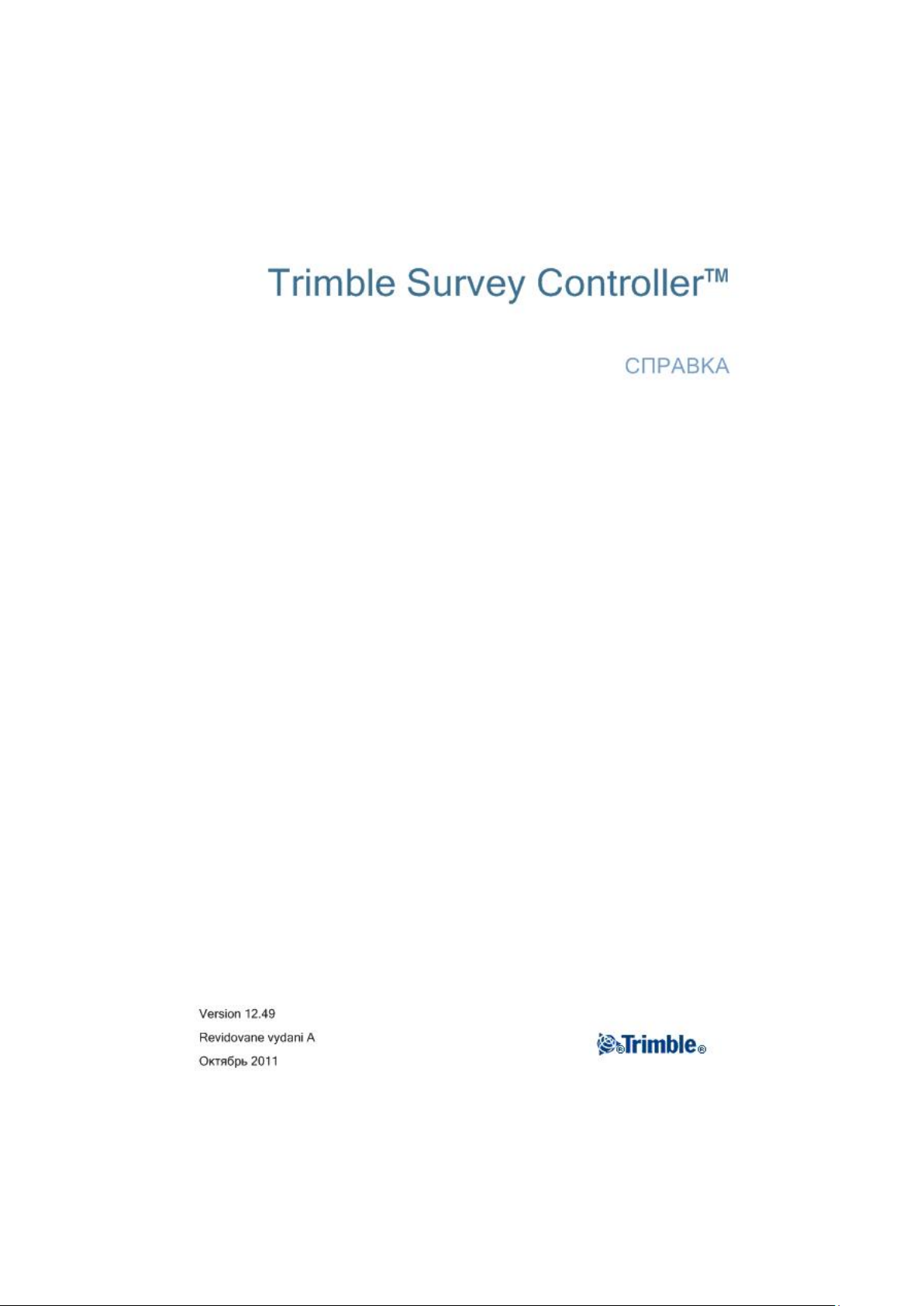
Page 2
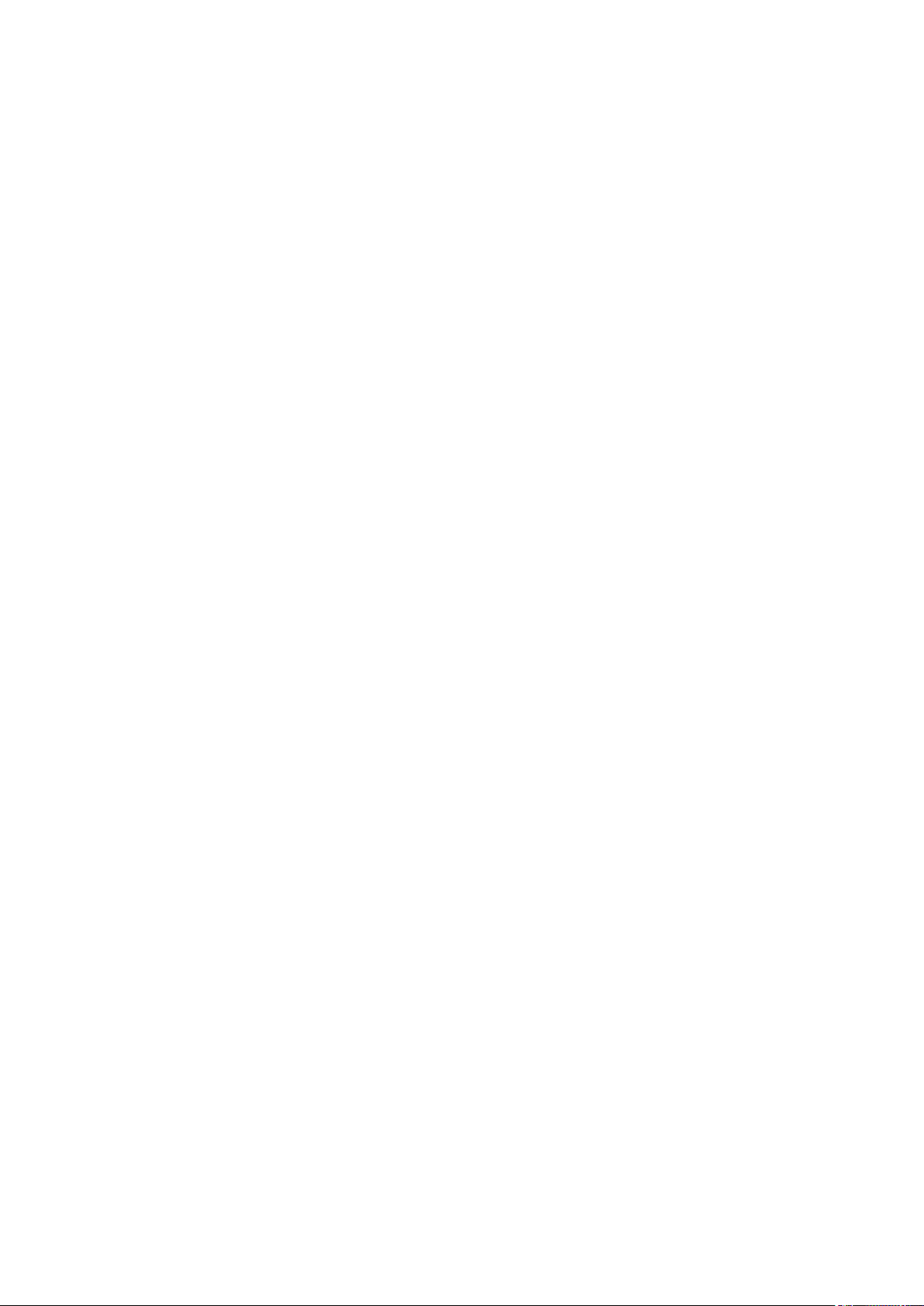
Общие операции .................................................................................................................... 11
Добро пожаловать .............................................................................................................. 11
Экран Trimble Survey Controller ....................................................................................... 11
Файловое меню .................................................................................................................. 11
Панель состояния ............................................................................................................... 12
Строка состояния ............................................................................................................... 14
Настройка Экрана запуска ................................................................................................ 15
Серийные клавиши Trimble CU и Trimble VX/S ............................................................. 16
Функциональные клавиши Trimble TSC2 ....................................................................... 17
Функции клавиатуры контроллера................................................................................... 17
Кнопки Trimble Survey Controller ..................................................................................... 20
Ввод румбов ....................................................................................................................... 22
Калькулятор ........................................................................................................................ 22
Время / дата ........................................................................................................................ 24
Звуковые сообщения .......................................................................................................... 25
Язык ..................................................................................................................................... 25
Windows Explorer / File Explorer ....................................................................................... 25
Контроллер Trimble - основные действия ....................................................................... 26
Использование технологии Bluetooth для печати с контроллера Trimble TSC2 ......... 31
Индикаторы заряда батарей .............................................................................................. 33
Присоединение и отсоединение контроллеров Trimble CU .......................................... 34
Регистрация ........................................................................................................................ 35
Правовое уведомление ...................................................................................................... 35
О программе ....................................................................................................................... 35
Поиск неисправностей ....................................................................................................... 36
Мастер восстановления проекта ....................................................................................... 40
Настройки проекта ................................................................................................................. 40
Проект ................................................................................................................................. 40
Управление файлами и папки проекта ............................................................................ 42
Свойства текущего проекта .............................................................................................. 44
Просмотр текущего проекта ............................................................................................. 45
Менеджер точек ................................................................................................................. 49
Модуль QC Graph ............................................................................................................... 58
Сохранение точек ............................................................................................................... 58
Карта текущего проекта .................................................................................................... 61
Фильтр ................................................................................................................................. 64
Использование карты для общих задач ........................................................................... 65
F 2
Page 3
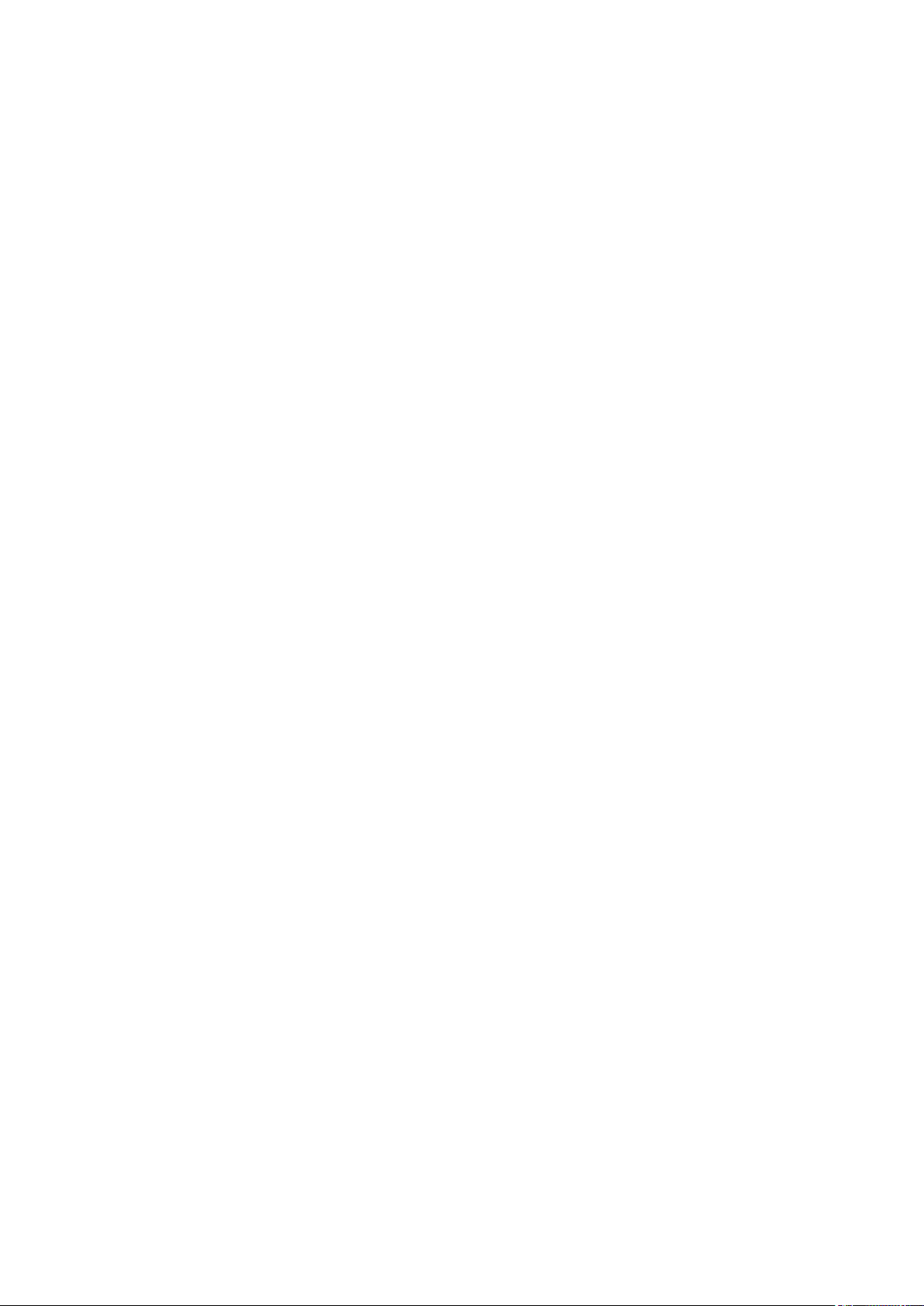
Автоматическое панорамирование .................................................................................. 70
Системные единицы .......................................................................................................... 70
Связанные файлы ............................................................................................................... 71
Активная карта ................................................................................................................... 74
Использование библиотеки объектов и атрибутов ......................................................... 78
ГИС высокой точности ...................................................................................................... 84
Использование полей описания ........................................................................................ 90
Копирование между проектами ........................................................................................ 91
Ввод ......................................................................................................................................... 92
Меню ввода данных ........................................................................................................... 92
Ввод - точки ........................................................................................................................ 92
Ввод - линии ....................................................................................................................... 93
Ввод - дуги .......................................................................................................................... 94
Ввод - Разбивочные элементы .......................................................................................... 98
Ввод - Дороги ................................................................................................................... 100
Трассы Trimble ................................................................................................................. 100
Разбивочный элемент в плане ........................................................................................ 102
Ввод Длины / Координат ................................................................................................. 102
Ввод конечного пикета .................................................................................................... 105
Ввод точки пересечения (ТП) ......................................................................................... 107
Разбивочный элемент профиля....................................................................................... 109
Точки пересечения по вертикали (ТПВ) ........................................................................ 109
Ввод начальной и конечной точек ................................................................................. 111
Шаблоны ........................................................................................................................... 112
Распределение шаблонов ................................................................................................ 114
Шаблоны дорог - Пример разбивочного элемента ....................................................... 115
Вираж и уширение ........................................................................................................... 118
Описание переворота виража ......................................................................................... 119
Уравнения станций .......................................................................................................... 120
Трассы LandXML ............................................................................................................. 121
Групповые секции ............................................................................................................ 122
Новая секция..................................................................................................................... 124
Туннель: Ввод .................................................................................................................. 125
Туннель: Разбивочный элемент в плане ........................................................................ 127
Туннель: Ввод длины ...................................................................................................... 127
Туннели: Ввод конечного пикета ................................................................................... 130
Туннель: Ввод конечных координат .............................................................................. 132
F 3
Page 4
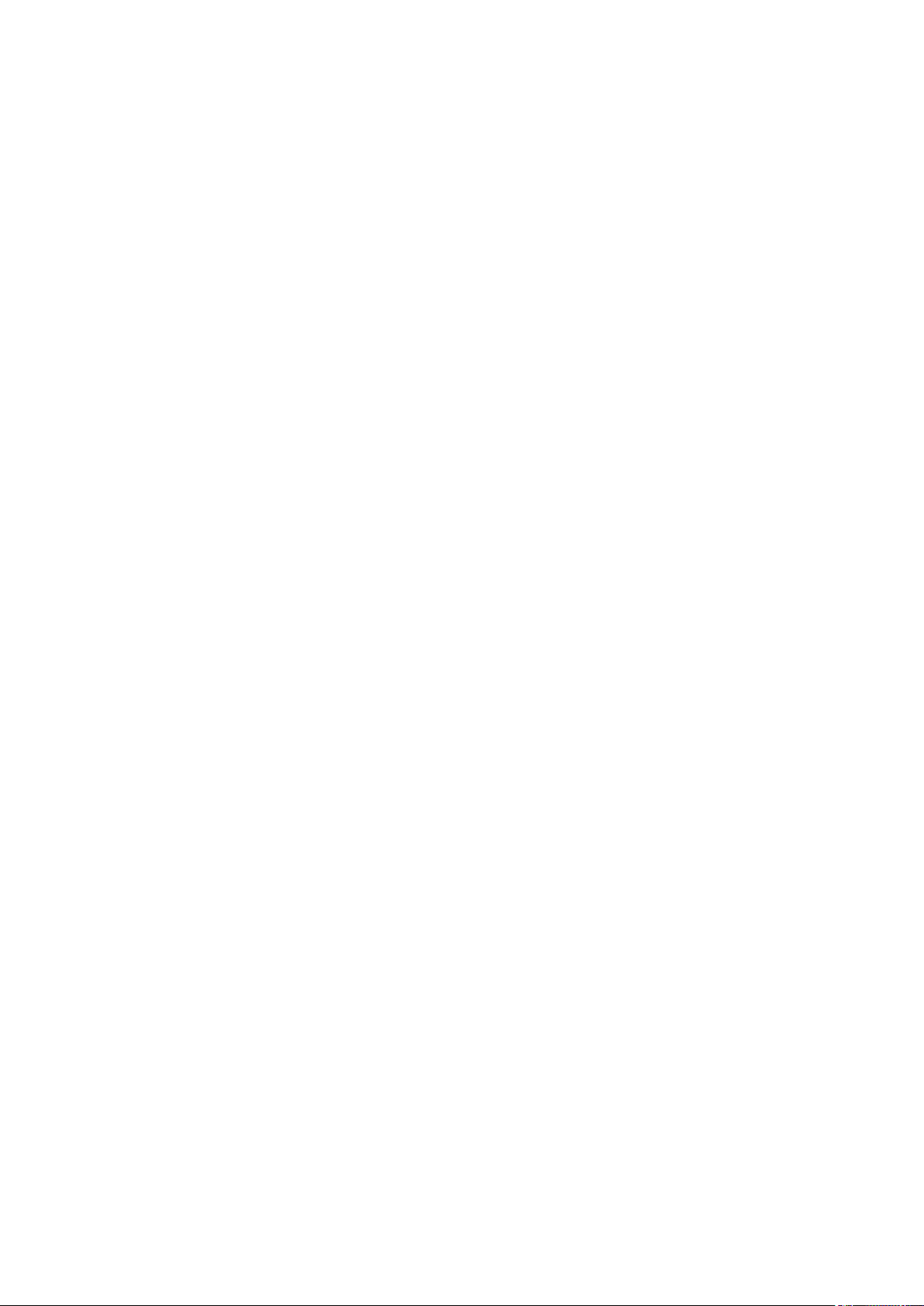
Туннель: Разбивочный элемент профиля ...................................................................... 135
Туннель: Ввод точек пересечения по вертикали (ТПВ) ............................................... 135
Туннель: Ввод начальной и конечной точек ................................................................. 136
Туннель: Шаблоны .......................................................................................................... 138
Туннель: Шаблон позиционирования ............................................................................ 140
Туннель. Разметка координат ......................................................................................... 141
Ввод - примечания ........................................................................................................... 142
Меню Расчеты ...................................................................................................................... 143
Меню Расчеты .................................................................................................................. 143
Расчеты - обратная геодезическая задача ...................................................................... 144
Расчеты - Вычисление точек ........................................................................................... 145
Расчеты - Вычисление и подразделение площади ........................................................ 151
Расчеты - Вычисление азимута....................................................................................... 153
Расчеты - Вычисление расстояний ................................................................................. 155
Расчеты - Вычисление среднего значения..................................................................... 157
Расчеты - Разбивка линии на отрезки ............................................................................ 158
Расчеты - Разбивка дуги на отрезки ............................................................................... 160
Измерение расстояний ..................................................................................................... 162
Расчеты - преобразования ............................................................................................... 163
Расчет хода ....................................................................................................................... 169
Элементы управления всплывающего меню ................................................................ 171
Установки расчетов ......................................................................................................... 171
Меню съемки ........................................................................................................................ 177
Меню съёмки .................................................................................................................... 177
Начало работы .................................................................................................................. 177
Установка соединения ..................................................................................................... 178
Объединенная съемка ...................................................................................................... 180
GNSS съёмка .................................................................................................................... 180
Традиционная съемка ...................................................................................................... 181
Традиционная съемка ...................................................................................................... 190
Коды измерений ............................................................................................................... 192
Трассировка ...................................................................................................................... 197
Туннели ............................................................................................................................. 198
Вынос в натуру - обзор .................................................................................................... 198
Быстрая фиксация ............................................................................................................ 199
Точка съёмки .................................................................................................................... 200
Контрольная точка ........................................................................................................... 201
F 4
Page 5
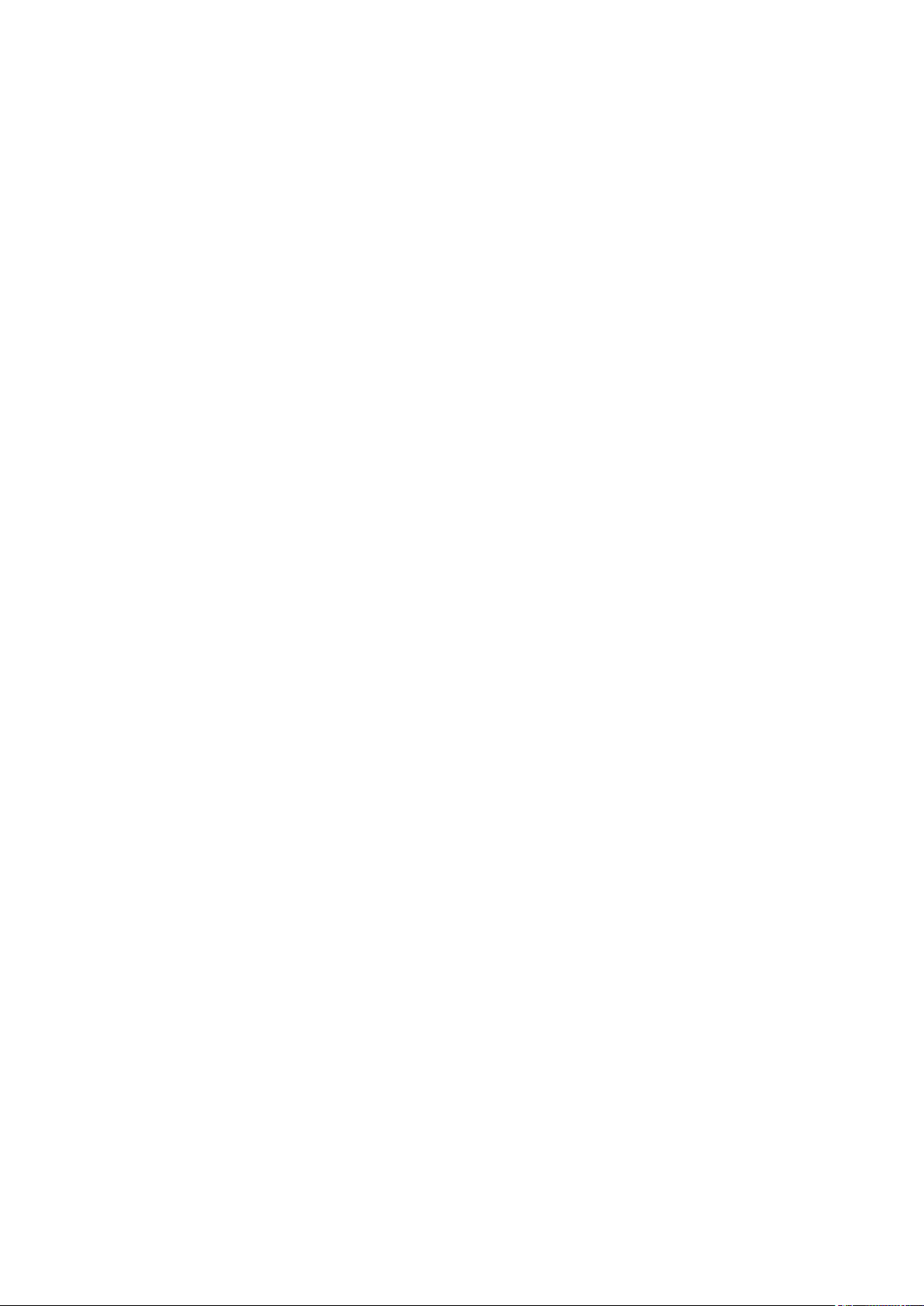
Завершение съёмки .......................................................................................................... 202
Съемка с Традиционные ...................................................................................................... 203
Измерение топографической точки в традиционной съемке ...................................... 203
Установка станции ........................................................................................................... 205
Дополнительная установка станции .............................................................................. 208
Измерения приемов при Дополнительной установке станции или Обратной засечке
............................................................................................................................................ 212
Высота станции ................................................................................................................ 216
Обратная засечка .............................................................................................................. 217
Красная линия .................................................................................................................. 221
Измерение приемов ......................................................................................................... 223
Измерение 3D-осей .......................................................................................................... 231
Дополнительная установка станции, обратная засечка и параметры приемов ......... 233
Непрерывная топографическая съемка традиционным инструментом ...................... 235
Сканирование ................................................................................................................... 237
Сканирование поверхности............................................................................................. 243
Пикеты и смещения ......................................................................................................... 246
Углы и расстояние ........................................................................................................... 246
Только угол и только горизонтальный угол .................................................................. 247
Усреднение наблюдений ................................................................................................. 247
Угловой домер, Угловой домер по вертикали и Угловой домер по горизонтали ..... 247
Смещение расстояния ...................................................................................................... 249
Смещение двойной призмы ............................................................................................ 250
Круглый объект ................................................................................................................ 251
Удаленный объект ........................................................................................................... 251
Поправки ........................................................................................................................... 252
Свойства цели ................................................................................................................... 255
Постоянная призмы ......................................................................................................... 260
Измерение точки двумя приемами ................................................................................. 261
Программы GDM CU ....................................................................................................... 264
Расширенная геодезическая поддержка ........................................................................ 267
Съемка с Калибровка ........................................................................................................... 268
Калибровка ....................................................................................................................... 268
Настройка стиля съемки для калибровки участка ........................................................ 270
Ручная калибровка ........................................................................................................... 272
Автоматическая калибровка ........................................................................................... 273
Съемка с GNSS ..................................................................................................................... 274
F 5
Page 6
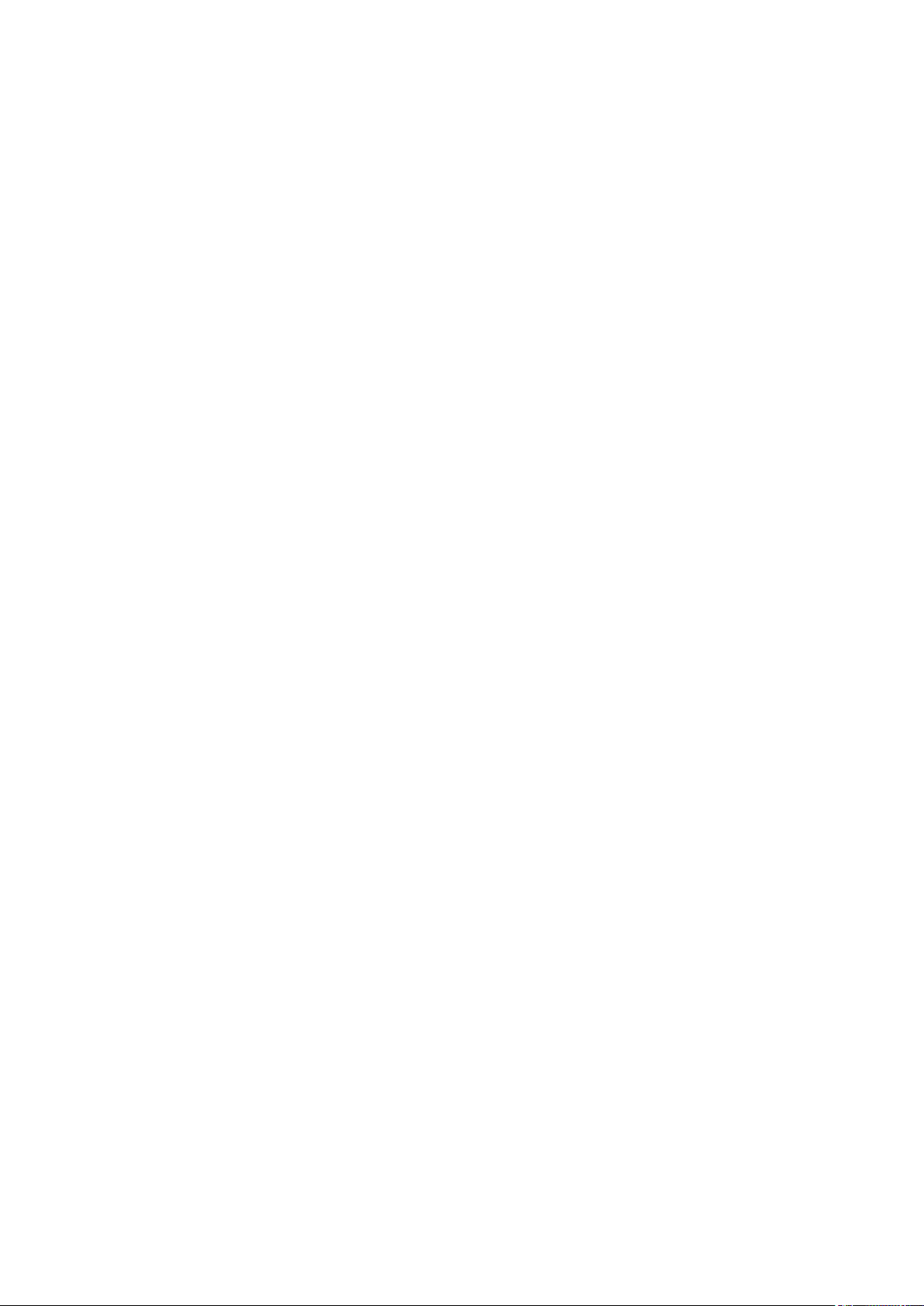
Запуск базового приёмника ............................................................................................ 274
Опции базы ....................................................................................................................... 283
Установка параметров оборудования для съемки с помощью подвижного приемника
............................................................................................................................................ 285
Опции подвижного приёмника ....................................................................................... 290
Измерение высоты антенны ............................................................................................ 294
Файл Antenna.ini ............................................................................................................... 297
Методы инициализации RTK ......................................................................................... 297
RTK съемка ....................................................................................................................... 301
Работа нескольких базовых станций на одной радио частоте ..................................... 304
Запуск съемки в реальном времени с помощью коммутируемого GSM-доступа ..... 306
Запуск съемки реального времени при помощи GPRS Интернет соединения .......... 307
Повторный дозвон до базовой станции ......................................................................... 307
Запуск широкомасштабной RTK съемки ...................................................................... 308
RTK и Съемка с заполнением ......................................................................................... 310
RTK и сбор данных .......................................................................................................... 311
Съёмка в режиме быстрой статики ................................................................................ 312
Съёмка в режиме кинематики с постобработкой ......................................................... 313
Время инициализации для постобработки .................................................................... 314
Дифференциальная съемка реального времени ............................................................ 315
Система широкомасштабного приращения (WAAS) и Европейская Всемирная
Служба Навигационного Покрытия (EGNOS) .............................................................. 317
Быстрая точка ................................................................................................................... 317
Измерение точек с помощью лазерного дальномера ................................................... 318
Непрерывная съёмка ........................................................................................................ 319
Точка быстрой статики .................................................................................................... 322
Измеренный опорный пункт ........................................................................................... 323
RTK по запросу ................................................................................................................ 324
Съемка с Объединенная ...................................................................................................... 325
Объединенная съемка ...................................................................................................... 325
Подвижный приемник объединенной съемки - Веха объединенной съемки ............ 328
Съемка с Разбивка ................................................................................................................ 329
Разбивка - Настройка режима отображения .................................................................. 329
Разбивка - Использование графического экрана .......................................................... 332
Разбивка - Опции ............................................................................................................. 334
Параметры точки разбивки ............................................................................................. 334
Разбивка - Точки .............................................................................................................. 337
F 6
Page 7
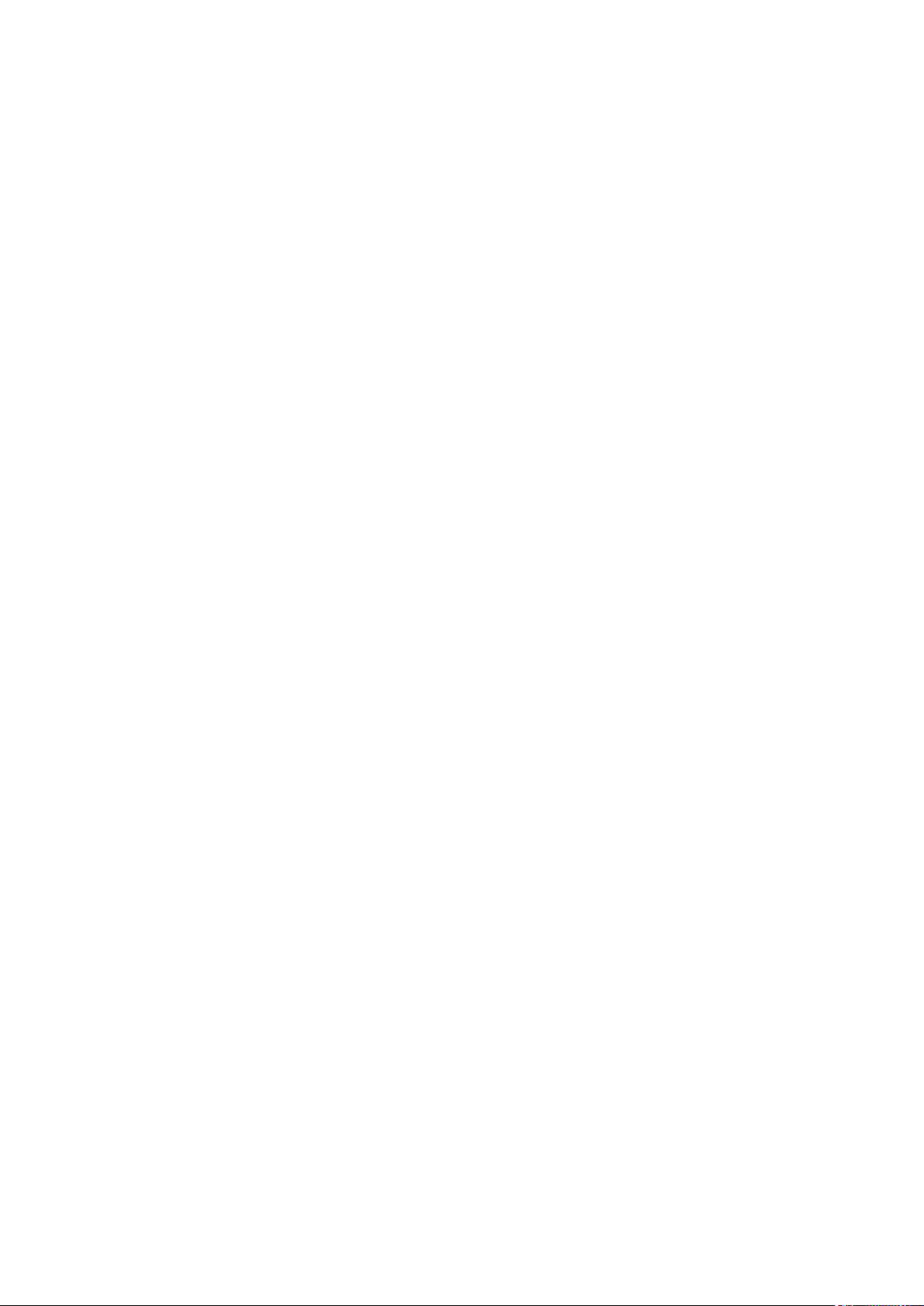
Разбивка - Линии .............................................................................................................. 345
Разбивка - Дуги ................................................................................................................ 348
Разбивка - Разбивочные элементы ................................................................................. 353
Разбивка - Цифровая Модель Местности (ЦММ) ........................................................ 358
Разбивка - Трассы ............................................................................................................ 359
Экспорт файлов GENIO из 12D Model .......................................................................... 362
Разбивка трасс Trimble .................................................................................................... 362
Разбивка - Пикет со сдвигом........................................................................................... 363
Разбивка - Существующие станции ............................................................................... 366
Выбор нового смещения для бокового откоса .............................................................. 366
Местоположение относительно трассы Trimble или LandXML .................................. 368
Ближайшее смещение ...................................................................................................... 369
Вынос бокового откоса относительно разбивочных элементов ................................. 370
Разбивка трасс из файлов GENIO................................................................................... 372
Группировка секций ........................................................................................................ 373
Исключение мастер секции из разбивки ....................................................................... 375
Новые секции ................................................................................................................... 375
Положение относительно трассы GENIO...................................................................... 376
Разбивка вдоль секции .................................................................................................... 378
Вынос пикета на секцию ................................................................................................. 380
Разбивка относительно вторичной трассы .................................................................... 382
Интерполяция секций ...................................................................................................... 383
Разбивка трасс из файлов LandXML .............................................................................. 383
Ввод строительного сдвига ............................................................................................. 384
Просмотр поперечных сечений ...................................................................................... 388
Точка пересечения ........................................................................................................... 389
Отклонения разбивки точки пересечения ..................................................................... 390
Задание параметров поперечного уклона ...................................................................... 391
Задание параметров траншеи .......................................................................................... 392
Точный и грубый режимы - Разбивка с помощью GNSS ............................................ 392
Съемка с Туннель ................................................................................................................. 393
Туннель. Обзор ................................................................................................................. 393
Импорт туннелей ............................................................................................................. 394
Автоматическое сканирование координат в туннеле ................................................... 395
Ручное измерение координат в туннеле ........................................................................ 398
Разметка координат в туннеле ........................................................................................ 399
Расположение машин ...................................................................................................... 402
F 7
Page 8
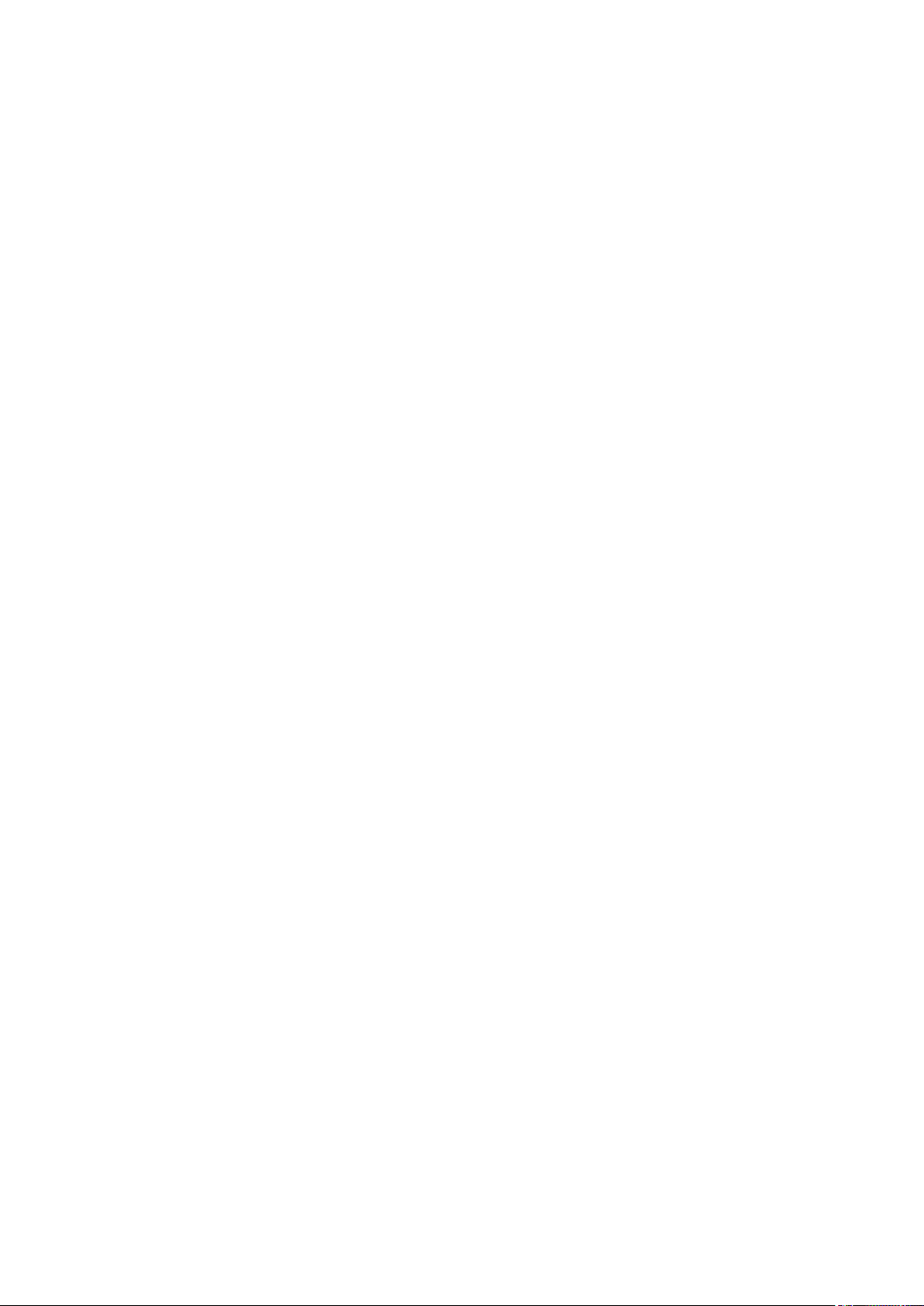
Просмотр туннелей .......................................................................................................... 403
Уравнивание на станции ................................................................................................. 406
Допуск размеченных координат ..................................................................................... 406
Настройки съемки ................................................................................................................ 407
Меню настройки съемки ................................................................................................. 407
Стили съёмки .................................................................................................................... 407
Опции программного обеспечения ................................................................................ 408
Типы съёмки ..................................................................................................................... 410
Настройка традиционной съемки ................................................................................... 411
Тип традиционной съемки .............................................................................................. 414
Лазерный дальномер ........................................................................................................ 421
Допуск на совпадение точек ........................................................................................... 423
Библиотека объектов и атрибутов .................................................................................. 425
Радио для GNSS ............................................................................................................... 429
Сотовые модемы-обзор ................................................................................................... 433
Профили набора ............................................................................................................... 434
Настройка съемки с использованием сотового модема в режиме коммутируемого
доступа .............................................................................................................................. 435
Настройка сотового модема для Интернет съемки ...................................................... 438
Соединение с Интернет ................................................................................................... 445
Bluetooth ............................................................................................................................ 448
Передача файлов между контроллерами ....................................................................... 457
Инструменты ........................................................................................................................ 460
Меню инструментов ........................................................................................................ 460
Спутники ........................................................................................................................... 462
Файлы приёмника ............................................................................................................ 464
Координаты ...................................................................................................................... 465
Состояние приёмника ...................................................................................................... 465
Установки приёмника ...................................................................................................... 467
Навигация на точку .......................................................................................................... 467
Состояние Сети / Станция поправок .............................................................................. 468
Детали установки станции .............................................................................................. 468
Лазерный указатель ......................................................................................................... 468
Электронный уровень ...................................................................................................... 470
Прямое отражение ........................................................................................................... 471
Поворот ............................................................................................................................. 472
Джойстик .......................................................................................................................... 473
F 8
Page 9
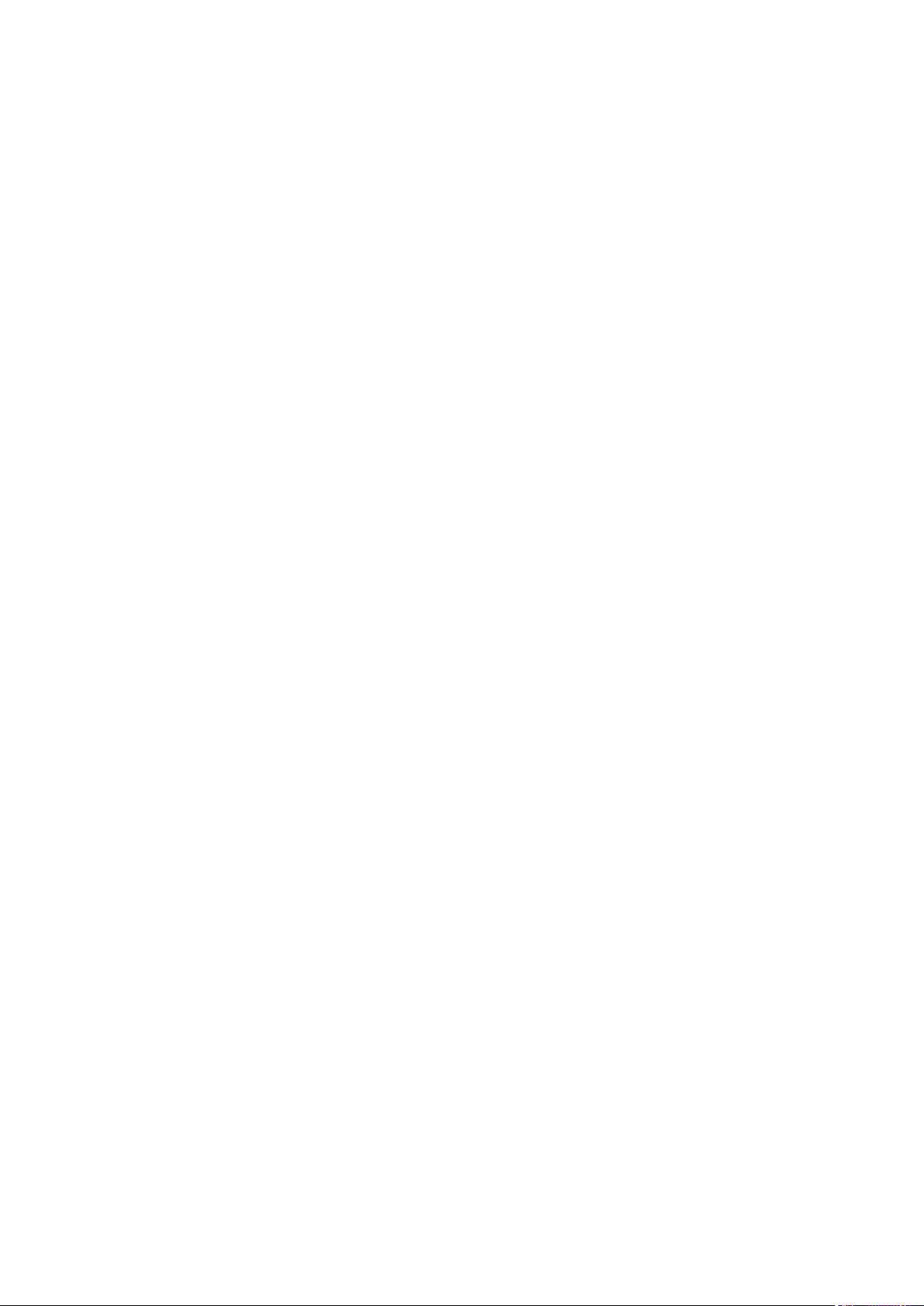
Видео ................................................................................................................................. 475
Световой указатель .......................................................................................................... 479
Автозахват и технологии FineLock и Long Range FineLock ........................................ 480
GPS Поиск ........................................................................................................................ 489
Настройки инструмента .................................................................................................. 493
Настройки радио .............................................................................................................. 495
регулировки инструмента ............................................................................................... 497
Survey Controller Basic ..................................................................................................... 499
Функции Trimble .............................................................................................................. 501
Вывод GDM данных ........................................................................................................ 503
Система координат .............................................................................................................. 504
Система координат .......................................................................................................... 504
Настройка базы данных системы координат ................................................................ 505
Только масштабный коэффициент ................................................................................. 507
Проекция ........................................................................................................................... 507
Система координат на поверхности земли .................................................................... 508
Высота проекта ................................................................................................................ 508
Без проекции и ИГД......................................................................................................... 509
Передача RTCM-данных ................................................................................................. 509
Коррекция в плане ........................................................................................................... 511
Коррекция по высоте ....................................................................................................... 511
Системы координат ......................................................................................................... 512
Trimble Geoid Models - Important System Change .......................................................... 523
Программные кнопки опций ........................................................................................... 525
Установки вида координат .............................................................................................. 526
Проекции заданные по сетке .......................................................................................... 527
Проекции со сдвигом по сетке ........................................................................................ 527
Передача файла .................................................................................................................... 528
Импорт / Экспорт меню .................................................................................................. 528
Передача данных между контроллером и офисным компьютером ............................ 528
Передача данных ASCII между внешними устройствами ........................................... 543
Импорт и экспорт файлов в фиксированном формате ................................................. 549
Экспорт файлов в формате пользователя ...................................................................... 552
Импорт файлов в формате пользователя ....................................................................... 556
Электронная почта ........................................................................................................... 558
Правила поиска в базах данных ......................................................................................... 563
Правила поиска в базах данных ..................................................................................... 563
F 9
Page 10
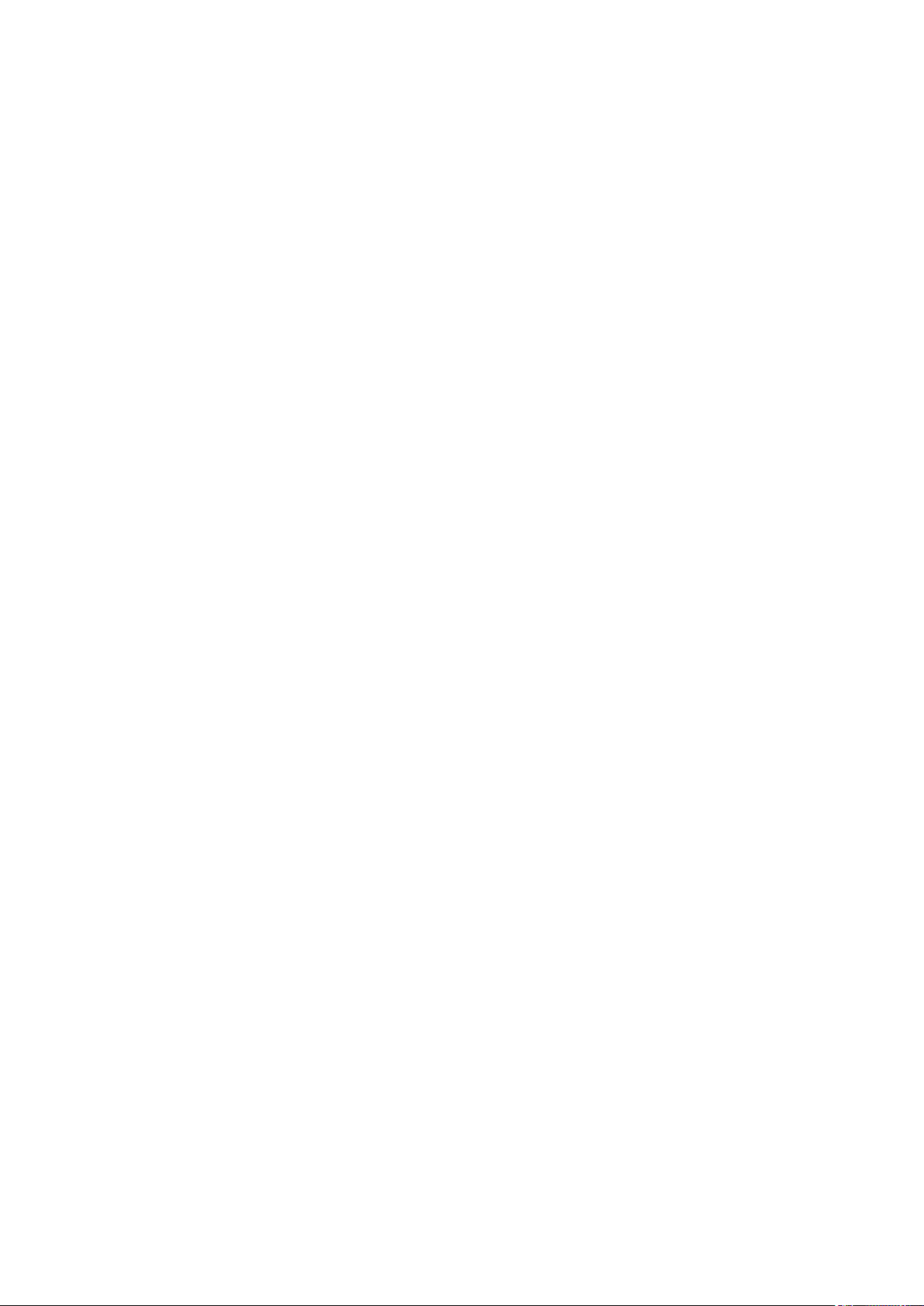
Приложение A ...................................................................................................................... 571
Расчеты, выполняемые ПО Trimble Survey Controller .................................................. 571
Преобразования, применяемые к GNSS-координатам ................................................. 571
Расчеты эллипсоида ......................................................................................................... 579
Расчеты с традиционными инструментами ................................................................... 579
Стандартные ошибки, записанные с обычными наблюдениями ................................ 586
Расчеты площади ............................................................................................................. 587
Глоссарий .............................................................................................................................. 587
Глоссарий .......................................................................................................................... 588
F 10
Page 11
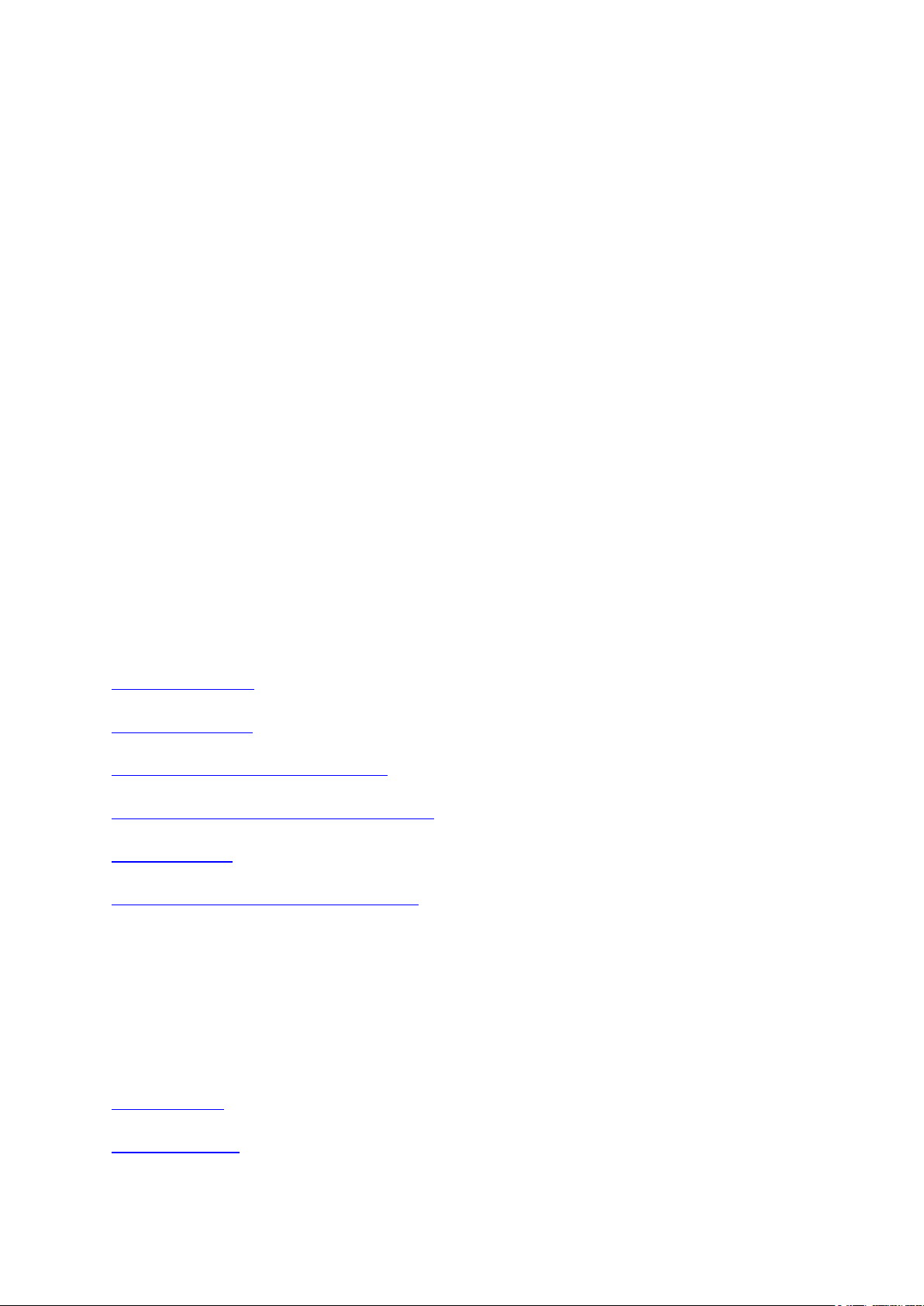
Общие операции
Добро пожаловать
Добро пожаловать в справочное руководство по программному обеспечению Trimble
Survey Controller™ версии 12.49.
Это справочное руководство составлено таким образом, чтобы Вам проще было найти
необходимую информацию и наиболее эффективно использовать все возможности
Trimble Survey Controller.
Информацию, дополняющую или обновляющую это справочное руководство, вы
можете найти в примечаниях к выпуску Trimble Survey Controller - Начало работы и
Примечания к выпуску. Вы также можете посетить Интернет сайт Trimble
(www.trimble.com) или связаться с местным представителем Trimble.
Экран Trimble Survey Controller
О назначении кнопок и иконок на экране Trimble Survey Controller вы можете узнать в
следующих разделах:
Панель состояния
Строка состояния
Клавиши Trimble Survey Controller
Клавиши быстрого вызова (TCU и X S3)
Клавиши TSC2
О программе Trimble Survey Controller
Файловое меню
Используйте это меню для просмотра проектов и управления ими, а также для обмена
данными между офисным компьютером и внешним устройством.
Дополнительную информацию Вы найдёте, просмотрев следующие ссылки:
Новый проект
Открыть проект
F 11
Page 12
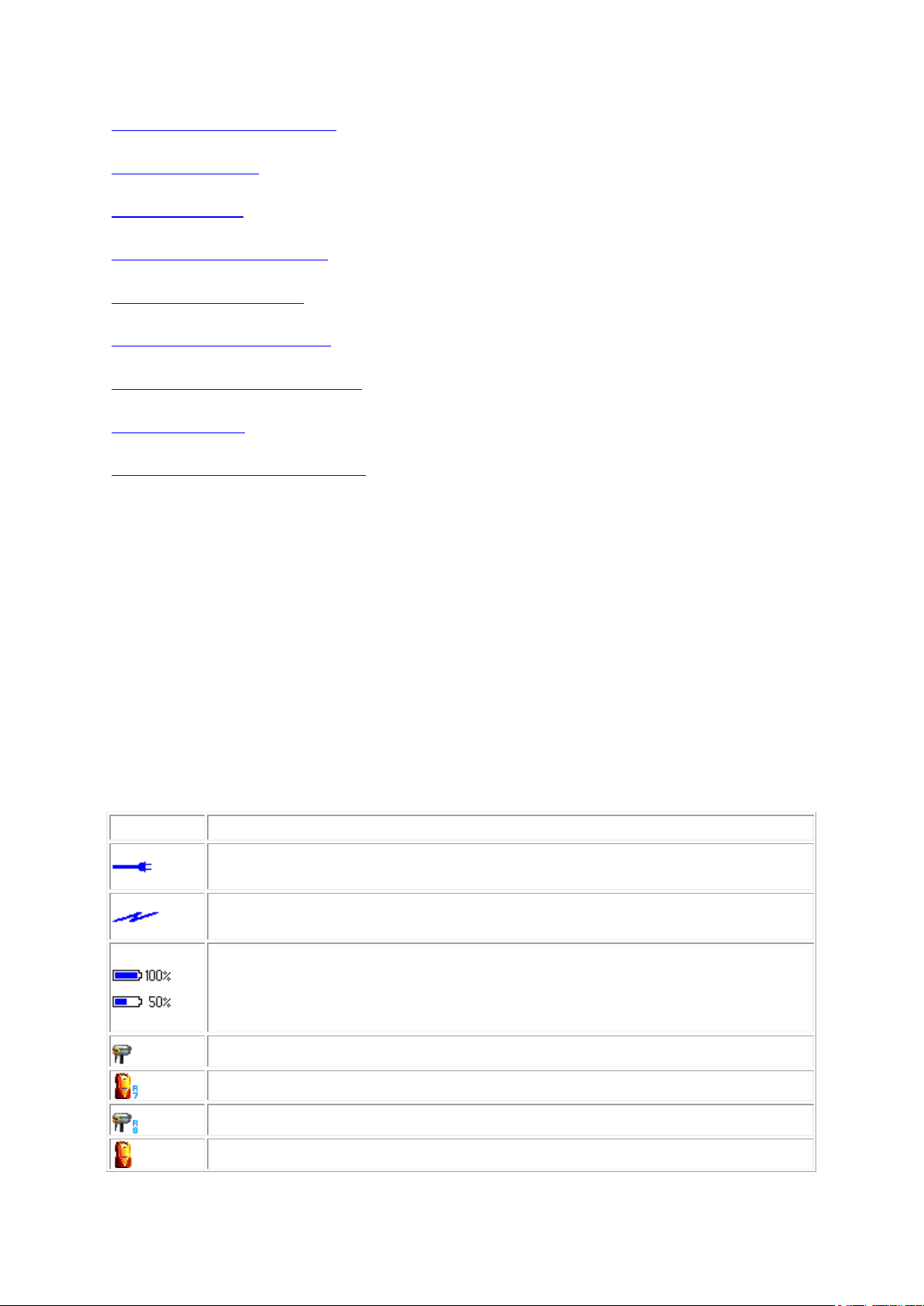
Просмотр текущего проекта
Значок
Что обозначает
Контроллер присоединён к внешнему источнику электропитания и
работает от него.
Контроллер присоединён к внешнему источнику электропитания и эго
аккумуляторные батареи заряжаются.
или
Заряд батареи составляет 100% или 50%. Если эта иконка отображается
устройства.
Используется GPS приемник 5700.
Просмотр туннеля
Менеджер точек
Модуль Контроль качества
Карта текущего проекта
Свойства текущего проекта
Копирование между проектами
Импорт/Экспорт
Windows Explorer / File Explorer
Панель состояния
Панель состояния расположена в нижней части экрана Trimble Survey Controller.
Значки на панели отображаются в зависимости от того, какое оборудование
подключено к контроллеру. Нажмите на иконку, чтобы получить больше информации
об этом оборудовании.
При традиционной съемке, нажмите на иконку инструмента для доступа к функциям
Trimble или нажмите иконку цели для изменения целей или деталей цели.
При GNSS съемке, нажмите иконку спутника, чтобы увидеть состояние небосвода.
В следующей таблице описываются иконки панели состояния.
сверху, она показывает уровень заряда батареи контроллера. Если иконка
ниже батареи контроллера, то она относится к уровню заряда внешнего
Используется приемник 5800.
Используется приемник Trimble R7.
Используется приемник Trimble R8.
F 12
Page 13
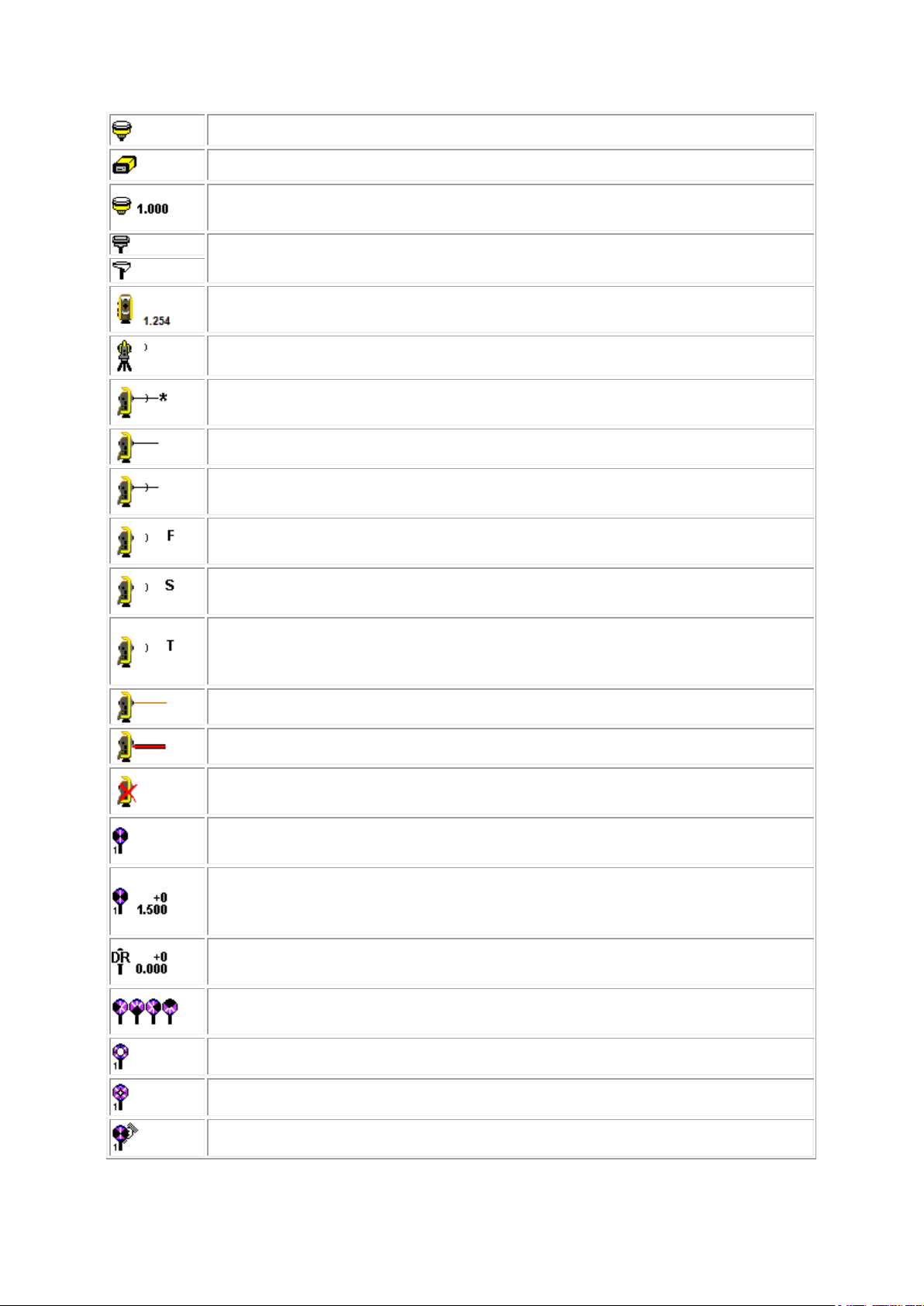
Используется приемник 4800 GPS.
Используется приемник 4700 GPS.
Используется приемник 4800 GPS. Высота антенны показана справа на
иконке.
Используется внешняя антенна. Высота антенны показана справа на
иконке.
Используется традиционный инструмент. После окончания установки
станции, высота инструмента показана справа на иконке.
Традиционный инструмент получает сигнал EDM (электродальномера) от
призмы.
Традиционный инструмент заблокирован и производит измерение цели
(призмы).
Традиционный инструмент в режиме FastStandard (FSTD) усредняет углы
пока делаются измерения быстрого стандарта.
Традиционный инструмент в режиме Standard (STD) усредняет углы пока
делаются стандартные измерения расстояния.
Традиционный инструмент в режиме Tracking (TRK) постоянно измеряет
выносе в натуру и непрерывной топографии.)
Радиосигнал от роботизированного инструмента не может быть принят изза большого расстояния.
Высота традиционной цели показана на иконке справа. "1" означает, что
используется цель 1.
Призма блокирована роботизированным инструментом. Постоянная
справа. "1" означает, что используется цель 1.
Иконка цели заменяется иконкой DR чтобы показать, что инструмент
работает в режиме Прямого отражения.
Иконка цели вращается, чтобы показать, что традиционный инструмент
находится в режиме Автозахвата, но еще не захватил цель.
Традиционный инструмент был использован для измерения точки.
Традиционный инструмент заблокирован в направлении цели (призмы).
расстояния и обновляет статус линии. (TRK обычно используется при
Включен лазерный указатель (только в режиме DR).
Лазер высокой мощности включен.
призмы (в миллиметрах) и высота традиционной цели показана на иконке
Режим FineLock включен.
Режим Long Range FineLock включен
GPS Поиск включен.
F 13
Page 14
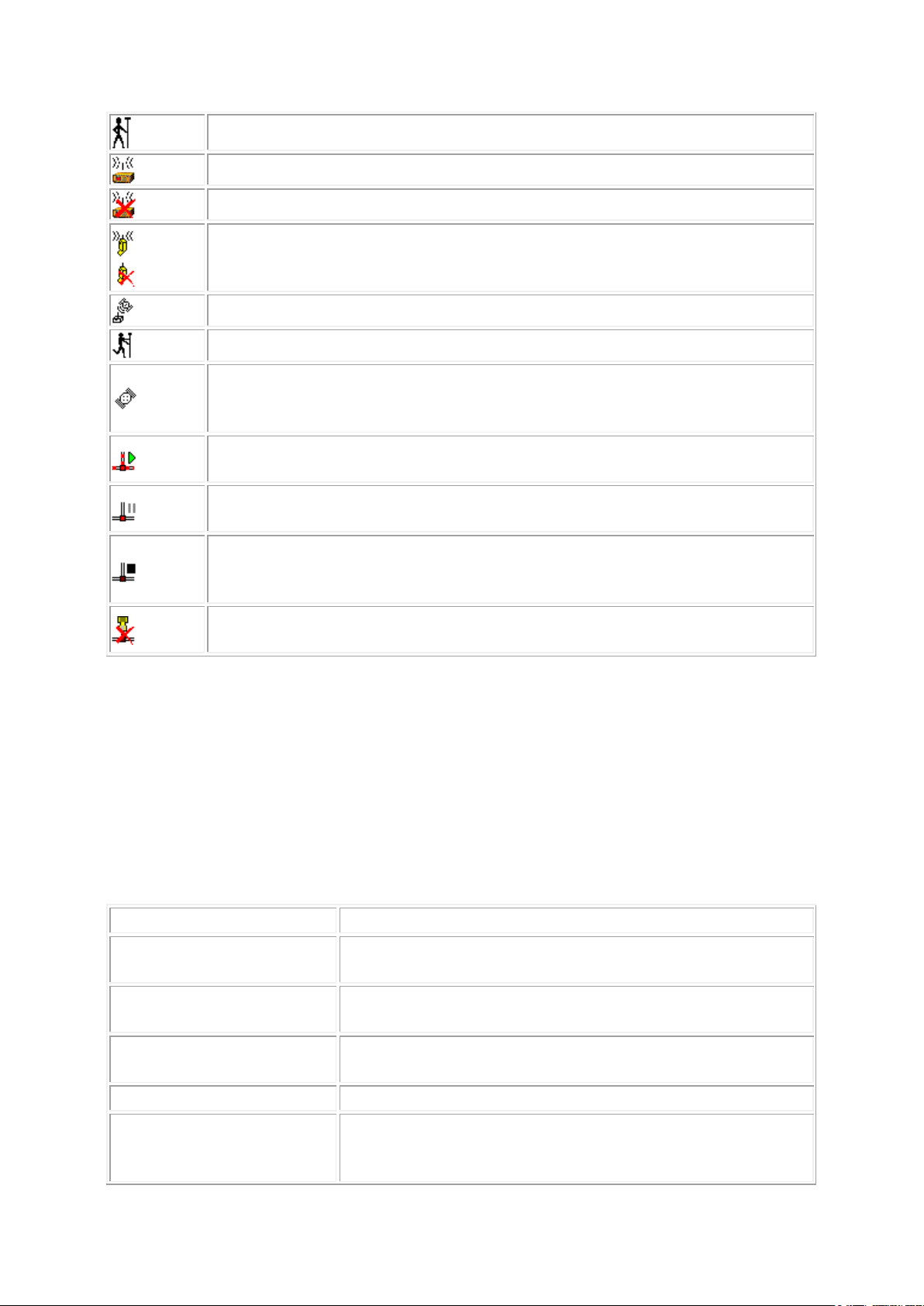
Происходит измерение статической точки.
Радиосигналы больше не принимаются.
Будет приниматься сигнал сотового модема.
появляется перечеркнутая иконка.
Если съёмка не запущена, справа от этой иконки будет показано число
количество спутников, сигналы которых принимают участие в решении.
Запущена съемка в реальном времени и базовые данные из
присоединенной сети будут переданы в подвижный приемник.
Поток базовых данных из сетевого соединения приостановлен. Поток
базовых данных автоматически возобновляется при необходимости.
Съемка в реальном времени с сетевыми базовыми данными остановлена.
Сетевое соединение с базовой станцией поддерживается, но поток базовых
данных реального времени не поступает на ровер.
Запущена съемка в реальном времени, но невозможно получить базовые
данные из сетевого подключения.
Режим съёмки
Разъяснение
Приёмник присоединён к контроллеру, но съёмка не
запущена.
Текущая RTK съемка инициализирована и тип решения L1
фиксированного-сантиметрового-уровня.
Текущая RTK съемка не инициализирована и тип решения
L1 плавающее.
RTK:Проверка
Текущая RTK съемка проверяет инициализацию.
В текущей съемке RTK утеряно радио соединение, и
позиционирования.
Радиосигнал будет принят.
Когда сотовый модем соединяется или прекратил передачу поправок,
Будут приниматься сигналы WAAS/EGNOS.
Происходит непрерывное измерение точек
отслеживаемых спутников. При запущенной съёмке будет отображаться
Строка состояния
Строка состояния находится в нижней части экрана. В строке состояния выдаются
сообщения после совершения каких-либо действий или событий, а также если
программное обеспечение Trimble Survey Controller не может запустить или
продолжить выполнять текущую операцию.
Когда контроллер подключен к приёмнику, в строке состояния отображается текущий
режим съёмки. В таблице ниже разъясняются эти режимы.
Нет съёмки
RTK:Фиксированное
RTK:Плавающее
RTK:Авто
решения делаются в автономном режиме
F 14
Page 15
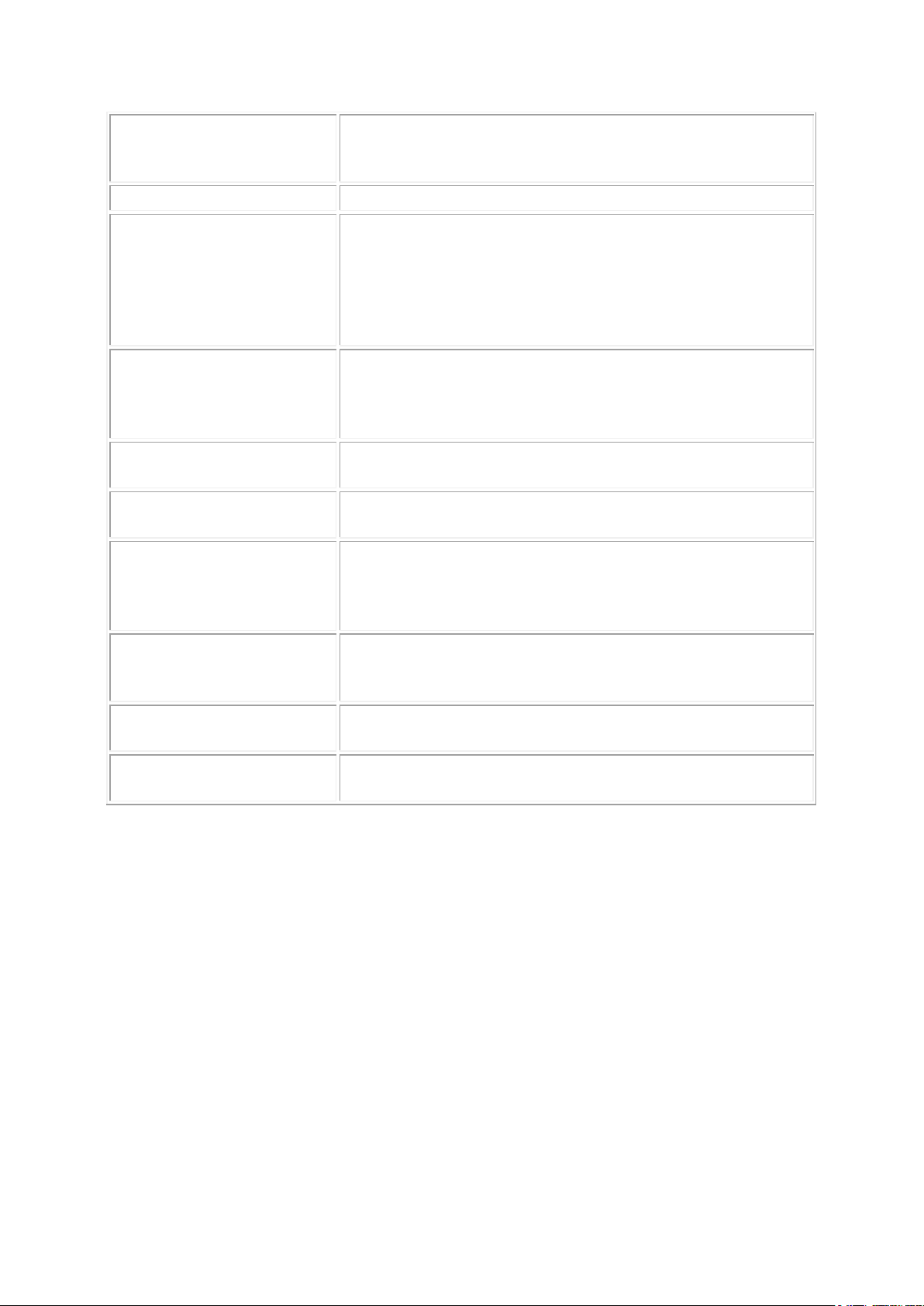
RTK:WAAS
В текущей съемке RTK утеряно радио соединение, и
позиционирования
FastStatic
Текущий тип съёмки - быстрая статика
Осуществлена инициализация для текущей съёмки в
точности).
Инициализация для текущей съёмки в режиме кинематики
L1
Текущий тип съемки - дифференциальная с
постобработкой.
Текущий тип съемки - дифференциальная в реальном
времени.
Заполнение:Фиксированное
Текущая съемка с кинематическим заполнением
(сантиметрового уровня) решения.
Текущая съемка с кинематическим заполнением не
плавающие решения.
Тип текущей съемки-дифференциальная и вы производите
сеанс заполнения.
Тип текущей съемки-дифференциальная и используются
сигналы спутников WAAS/EGNOS.
PPK: Точно
решения делаются в режиме WAAS/EGNOS
режиме кинематики с последующей обработкой
(постобработкой). При постобработке такая съёмка будет
давать фиксированные решения на частоте L1 или же
ионосферно-свободные решения (сантиметровый уровень
PPK: Грубо
PP дифференциальная
RT дифференциальная
Заполнение:Плавающее
Заполнение
WAAS
с постобработкой не произведена. При постобработке
такая съёмка будет давать плавающие решения на частоте
инициализирована и при постобработке будет давать L1
фиксированные или ионосферно-свободные
инициализирована и при постобработке будет давать L1
Среднеквадратический (RMS) индикатор отображается, когда вы используете Точный
режим в съемке реального времени. Он показывает средний квадрат текущих
координат, выраженный в миллициклах.
Настройка Экрана запуска
Вы можете изменить экран запуска программного обеспечения Trimble Survey
Controller для отображения картинки по вашему выбору.
1. Создайте картинку размером 320 пикселей в ширину x 240 пикселей в высоту в
формате *.bmp.
Когда программное обеспечение Trimble Survey Controller обнаружит файл
[Startup_image.bmp], оно будет использовать этот файл в качестве стартовой заставки,
взамен стандартной картинки Trimble.
F 15
Page 16
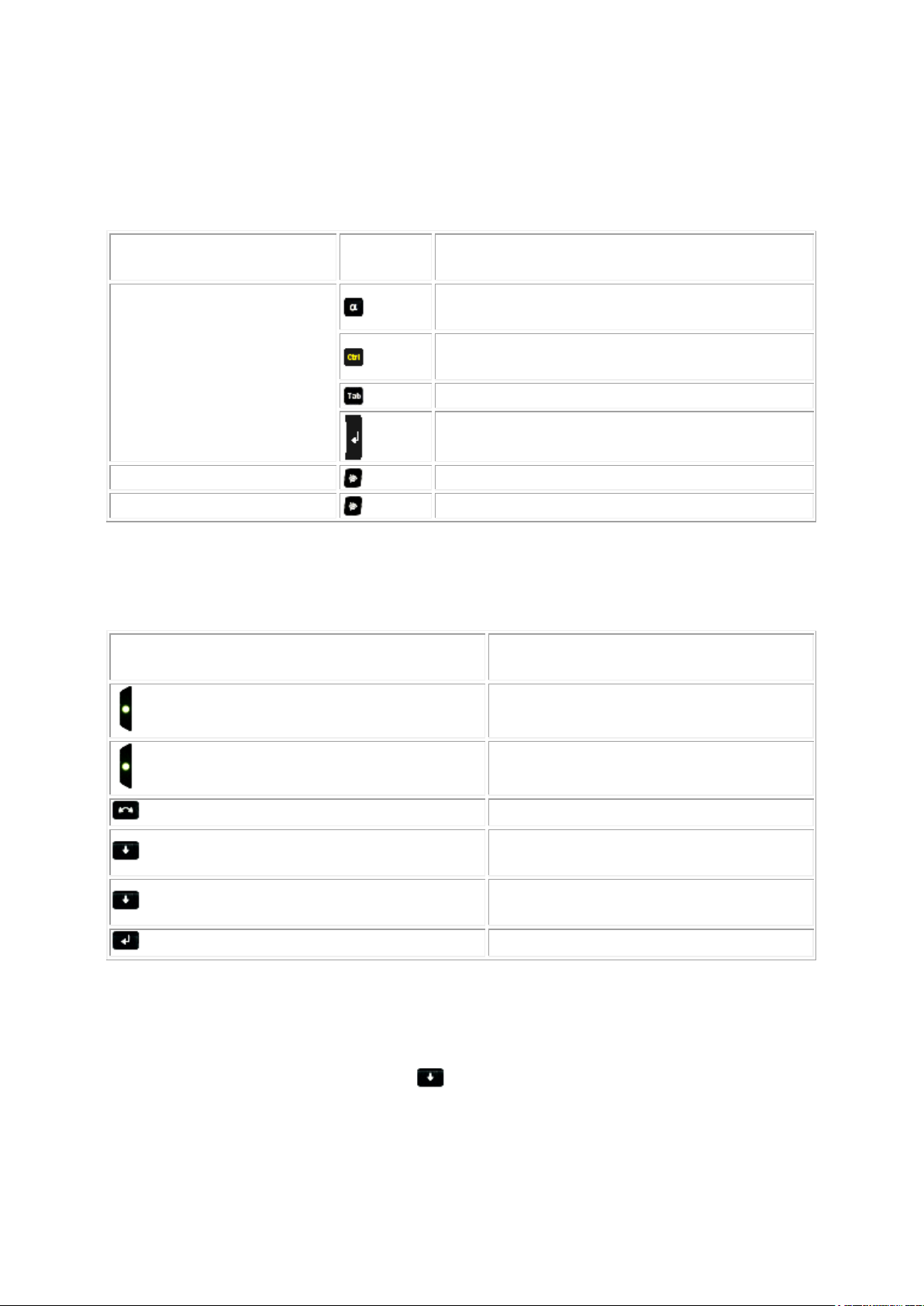
Серийные клавиши Trimble CU и Trimble VX/S
На этом инструменте или
приемнике...
нажмите...
изменения между режимами клавиатуры 123,
ABC и abc
модифицирует действие других клавиш,
совместно с которыми нажимается
табуляция между полями
Традиционный
доступ к экрану Функции Trimble
GNSS
доступ к диалогу позиционирования
На инструменте Trimble VX/S Series
instrument нажата клавиша...
(короткое нажатие)
(долгое нажатие)
(короткое нажатие)
сменить сторону
прокрутка отображаемых экранов при
КП
переключение на КЛ, включить или
выключить подсветку
(короткое нажатие)
активирует клавишу Enter
В приведенной ниже таблице описаны функции Trimble Survey Controller, связанные с
клавишами Trimble CU и Trimble S3 total station.
для...
Традиционный или GNSS
активирует клавишу Enter
В следующей таблице описаны функции Trimble Survey Controller которые
ассоциируются с клавишами инструмента Trimble VX/S Series когда контроллер
соединен с инструментом и работает Trimble Survey Controller.
для...
активирует клавишу Enter
выключить и включить питание
инструмента
(короткое нажатие)
(долгое нажатие)
При производстве измерений в режиме КЛ на дисплее показывается некоторая
измерительная информация в виде экранных кнопок в формах Топографические
измерения и Установка станции при КП. Обычно это горизонтальный угол,
вертикальный угол и, после измерения, наклонное расстояние. Для прокрутки
различных экранов нажмите клавишу . Информация о текущем состоянии
измерения появляется при КЛ в строке состояния в верхней части экрана.
Горизонтального угла, разность горизонтального расстояния и разность вертикального
расстояния.
F 16
Page 17
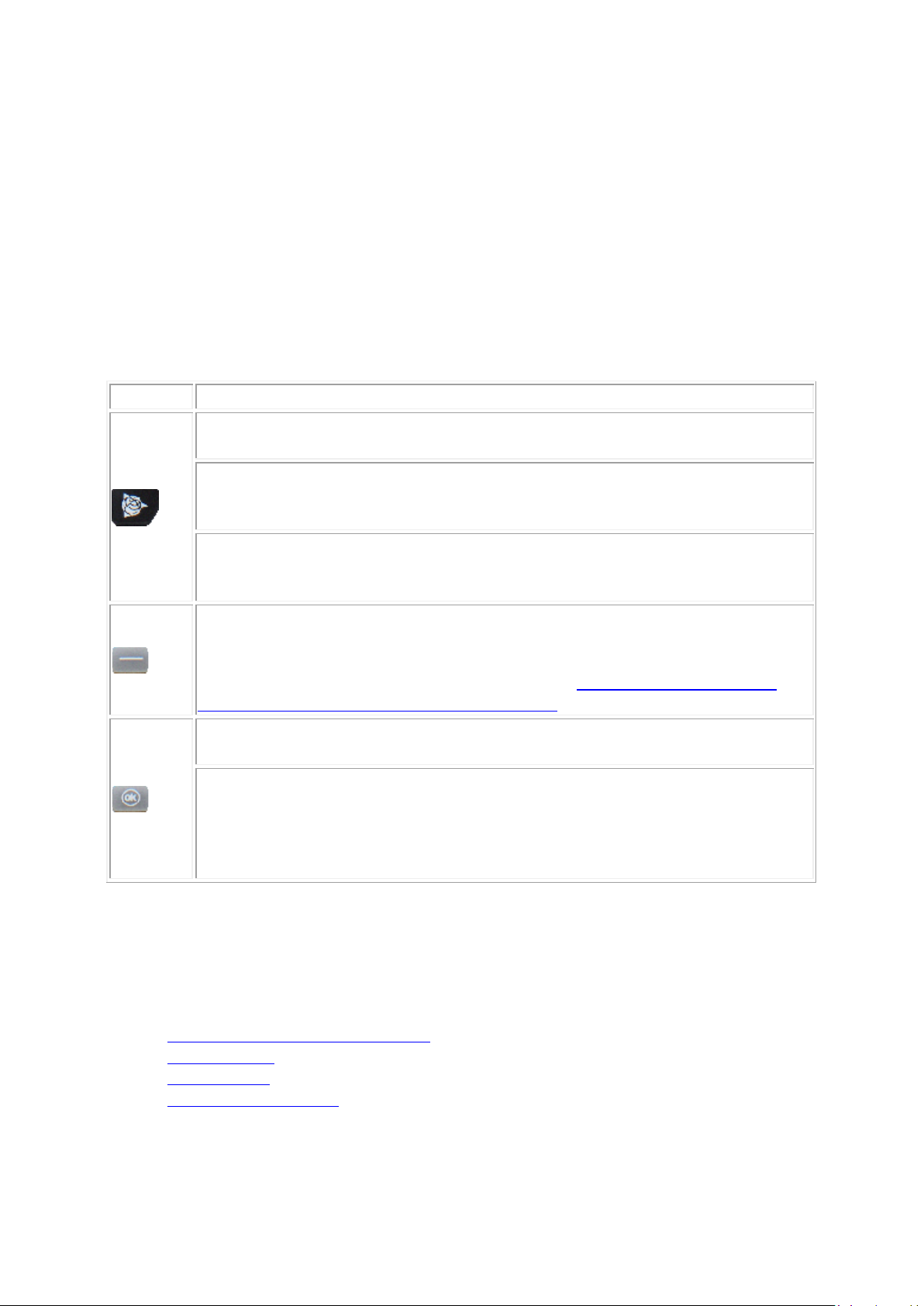
Примечание - Перед тем как вы сохраните точку, подтвердите действие Сохранить
Клавиша
Функция
Если программное обеспечение Trimble Survey Controller не запущено,
клавиша Trimble запускает его.
Если программное обеспечение Trimble Survey Controller работает и
Trimble для доступа к функциям Trimble.
Если программное обеспечение Trimble Survey Controller работает и
доступа к форме Координаты.
Вы можете настроить клавиши [Left App] и [Right App] для выполнения
Клавишей дополнения на контроллере TSC2.
Клавиша Ok связана с иконкой, доступной в правом верхнем углу экрана.
Если на иконке показано [Ok], клавиша Ok сохраняет и закрывает форму.
Если иконка показывает [X], нажмите иконку или клавишу [Ok] чтобы
Survey Controller находится в свернутом состоянии.
как на экране КП.
Используйте клавиши КЛ для контроля встроенных приложений инструмента, пока
контроллер не присоединен к инструменту. За дополнительной информацией
обратитесь к документации по вашему инструменту.
Функциональные клавиши Trimble TSC2
В следующей таблице описываются функции программного обеспечения Trimble
Survey Controller, связанные с клавишами контроллера TSC2.
контроллер соединен с традиционным инструментом, нажмите клавишу
контроллер соединен с GNSS приемником, нажмите клавишу Trimble для
большинства функций, используемых в программном обеспечении Trimble
Survey Controller.
О том, как это сделать, можно узнать в разделе Назначение функций для
свернуть программное обеспечение Trimble Survey Controller.
Примечание - Если вы нажмете [X] когда контроллер соединен с
инструментом или GNSS приемником, связь не нарушится, пока Trimble
Функции клавиатуры контроллера
Контроллер предоставляет несколько дополнительных клавиатурных функций, доступ
к которым вы можете получить через операционную систему:
• Числовой и алфавитный режимы (Trimble CU и Trimble S3 total station)
• Панель ввода
• Транскрибер (система распознавания рукописного текста)
• Свойства клавиатуры (повтор, режим залипания клавиш, предварительный
просмотр символов (Trimble CU и Trimble S3 total station) и подсветка)
Обратитесь к встроенной помощи, чтобы больше узнать об этой функции (Start / Help).
F 17
Page 18
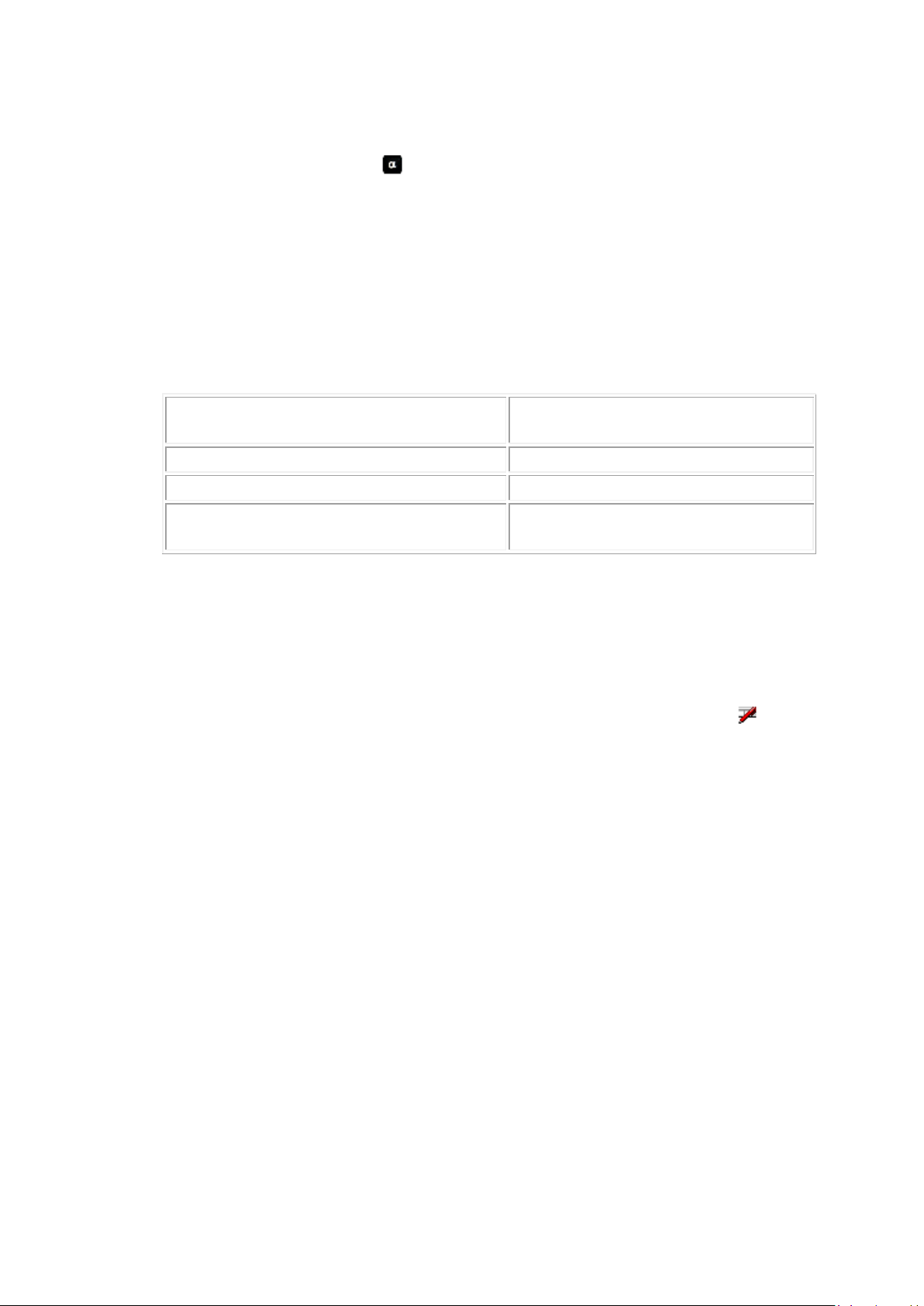
Числовой и алфавитный режимы (Trimble CU и Trimble S3 total station)
Если поле содержит символы
следующего типа...
программа устанавливает режим
поля...
буквы
алфавитный
цифры
числовой
в соответствие с последним
символом в поле
Нажмите клавишу альфа ( ) для переключения между алфавитно-числовым и
числовым режимами. Текущий режим появляется в окне панели задач и вверху
справа на экране Trimble Survey Controller.
При нажатии клавиши альфа на Trimble CU или Trimble S3 total station на
контроллере переключаются режимы ввода 123 - ABC - abc.
Trimble Survey Controller для числовых полей автоматически устанавливает
числовой режим. Для полей, содержащих цифры и буквы, программное
обеспечение проверяет содержимое поля и выполняет одно из следующего:
буквы и цифры
Панель ввода
Панель ввода выглядит и работает подобно клавиатуре компьютера.
Используйте ее в качестве альтернативы клавиатуре контроллера для ввода
символов.
Для доступа к панели ввода с помощью иконки панели инструментов ( ):
• Trimble CU или Trimble S3 total station: нажмите на иконку и выберите
клавиатуру для отображения.
Для закрытия повторно нажмите на иконку и затем выберите [Скрыть панель
ввода].
• На контроллере TSC2 с программой Trimble Survey Controller: Нажмите и
удерживайте Ctrl, нажмите 7 для вывода панели ввода и затем нажмите на
иконку.
Для закрытия нажмите на иконку снова.
• На контроллере TSC2 с программой, отличной Trimble Survey Controller:
Нажмите на иконку.
Для закрытия нажмите на иконку снова.
Для открытия или закрытия панели ввода с помощью комбинации клавиш:
• Trimble CU или Trimble S3 total station: нажмите и удерживайте Ctrl, а затем
нажмите 7.
Транскрибер
F 18
Page 19
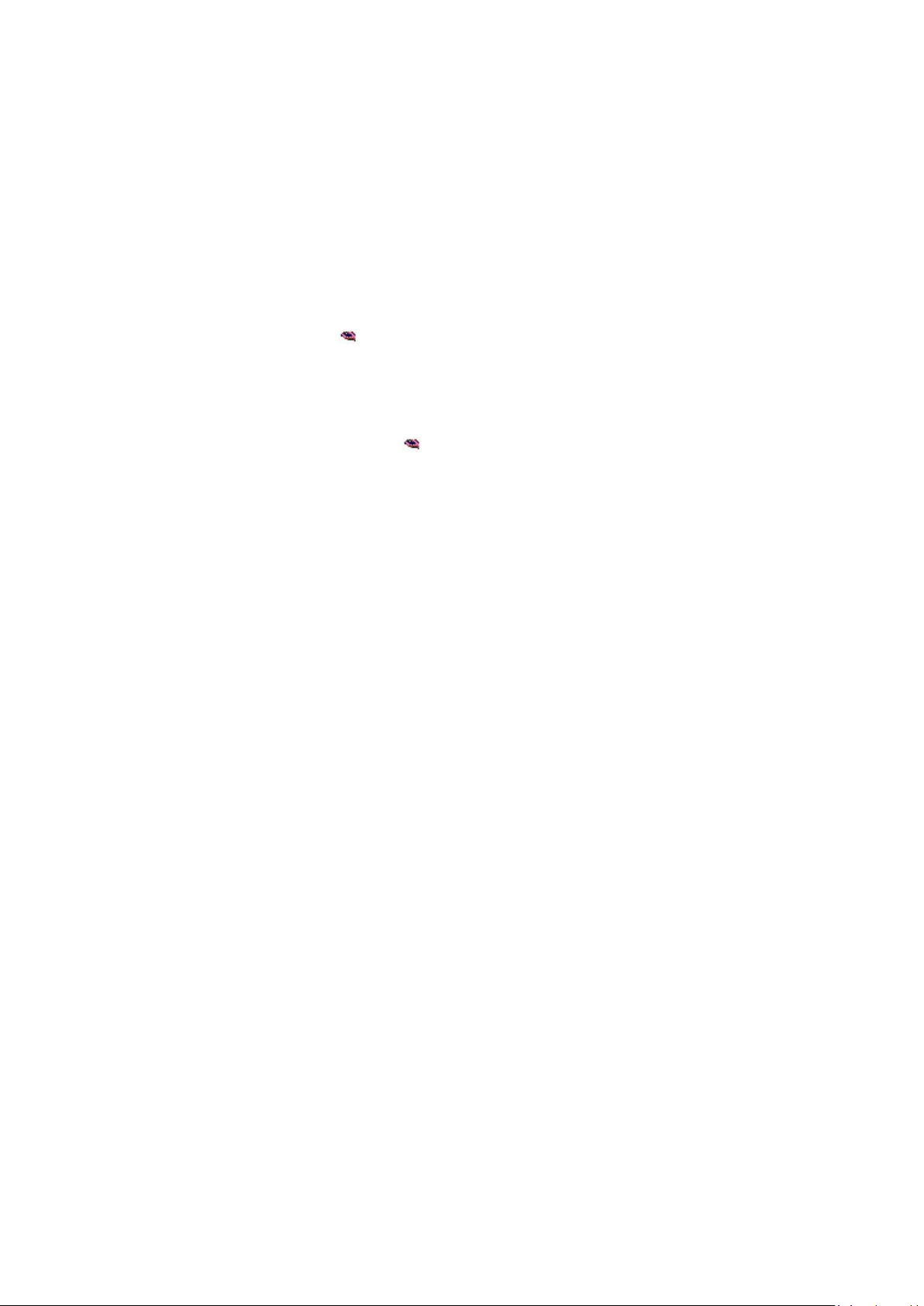
Транскрибер распознаёт символы, которые вы пишете стилусом на экране
контроллера.
Чтобы включить транскрибер:
o На контроллере TSC2 с программой Trimble Survey Controller: Нажмите
и удерживайте Ctrl, затем нажмите 7. На появившейся внизу экрана в
центре иконке нажмите стрелку и затем в меню выберите [Транскрибер].
Для запуска Транскрибера нажмите иконку Транскрибера. Иконка
Транскрибера появится на белом фоне в панели задач.
o На контроллерах Trimble CU, нажмите [Пуск / Программы / Стандартные
/ Транскрибер].
Иконка Транскрибера появится на сером фоне на панели задач.
Для прекращения использования Транскрибера, нажмите на иконку в панели
задач. Цвет подложки под иконкой изменится. Для повторного использования
программы, снова нажмите на иконку.
Примечание - Когда Транскрибер запущен, вы должны немного подержать
стилус при нажатии на экранные кнопки и иконки для их активации.
Незначительная задержка имеет место, пока Транскрибер определяет, будете ли
вы использовать стилус для письма на экране.
Свойства клавиатуры
Для доступа к свойствам, выполните следующее:
o На контроллере TSC2 нажмите [Пуск / Настройки / Клавиши / Опции
клавиатуры].
o На контроллере Trimble CU или Trimble S3 total station нажмите [Пуск /
Настройки / Панель управления / Клавиатура].
Повтор
Установка времени задержки повторения задает время между первым нажатием
клавиши и началом повторения печатания символов.
Установка скорости повторения символов задает скорость повтора символов.
На контроллере TSC2 нажмите [Пуск / Настройки / Клавиши / Управление
Вверх/Вниз] для изменения задержки и повторения конфигурации.
• Режим залипания клавиш
Используйте его для доступа к комбинации функциональных клавиш без
нажатия и удержания клавиши-модификатора ( Alt, Ctrl или Shift на TSC2 и
Ctrl на Trimble CU или Trimble S3 total station ) при нажатии функциональной
клавиши.
F 19
Page 20
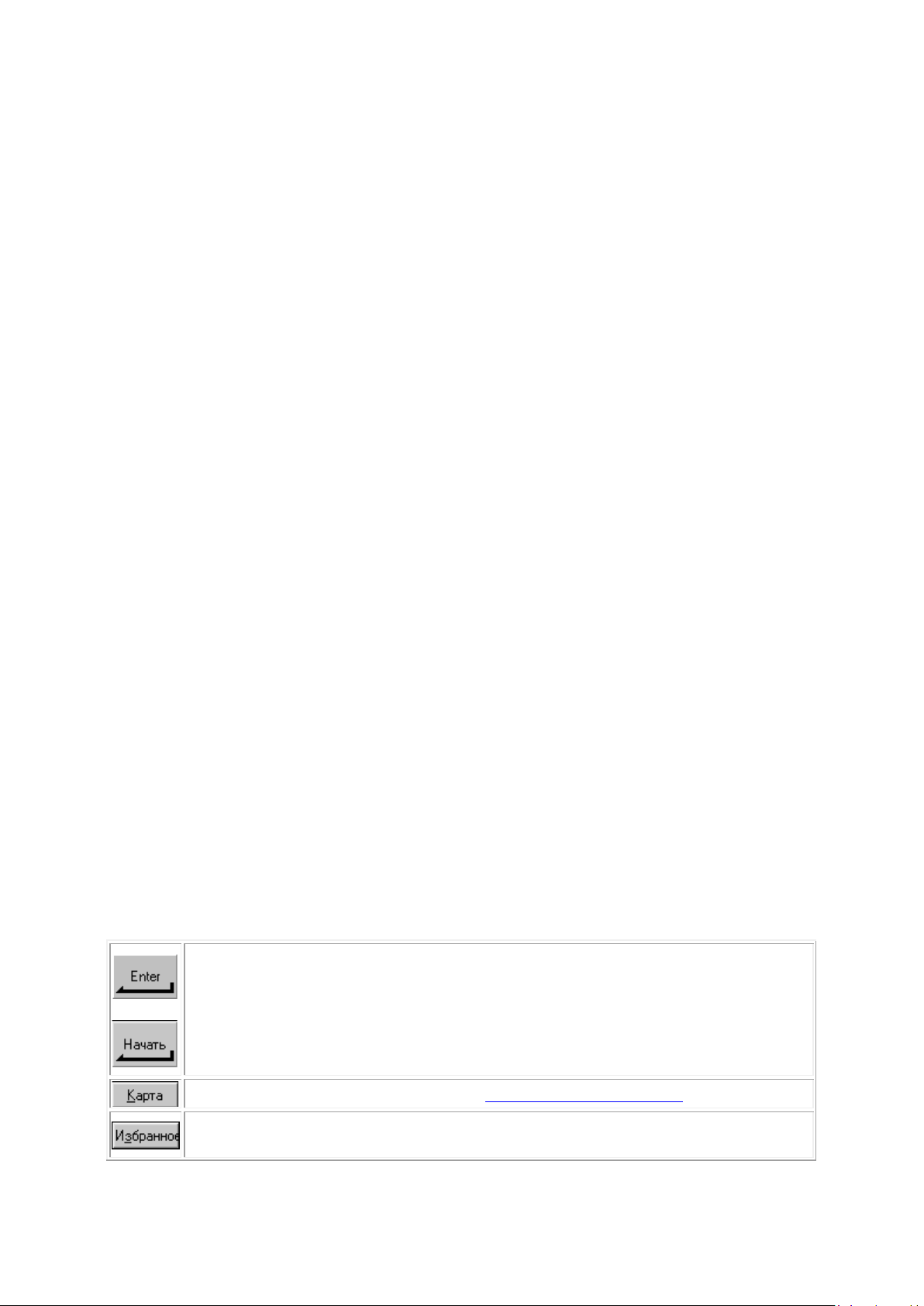
Если клавиши повтора доступны, когда вы нажимаете клавишу модификатор,
Нажатие кнопки Enter на экране контроллера аналогично нажатию кнопки
экране Измерение точек.
Нажмите Карта для вывода на экран карты текущего проекта.
Для доступа к списку часто используемых экранов, нажмите кнопку
Избранное. Смотрите меню Избранное ниже.
она станет 'повторной' клавишей, пока вы не нажмете ее снова. Например, на
Trimble CU, используйте клавиши повтора для копирования (Ctrl+C) и вставки
текста (Ctrl+V) .
o Клавиши повтора доступны: Нажмите Ctrl, а затем нажмите 8 три раза
(C). Нажмите Ctrl и затем 2 три раза (V).
o Клавиши повтора отключены: Нажмите и удерживайте Ctrl пока вы
нажимаете 8 три раза (C). Нажмите и удерживайте Ctrl пока вы
нажимаете 2 три раза (V).
• Предварительный просмотр символов (Trimble CU и Trimble S3 total station)
Когда контроллер находится в алфавитном режиме, выпадающее окно
показывает активные символы. Например, если вы нажмете 8 четыре раза, будут
показаны по очереди символы a, b, c и 8.
Примечание - Вам нет необходимости ждать символа предварительного
просмотра, перед тем как вы нажмете следующую клавишу, например Enter,
или другой символ. Когда вы нажимаете другую клавишу, контроллер
принимает символ, который в данный момент был в окне предварительного
просмотра. Эта функция позволяет вам вводить символы быстрее.
Можете уменьшить время предварительного просмотра, чтобы увеличить
скорость ввода алфавитных символов.
• Подсветка
• На контроллере TSC2 нажмите [Пуск / Настройки / Системные / Подсветка] для
настройки параметров подсветки.
• На контроллере Trimble CU или Trimble S3 total station нажмите [Пуск /
Настройки / Панель управления / Клавиатура / Подсветка] для включения или
выключения подсветки клавиатуры.
Обратитесь к встроенной помощи, чтобы больше узнать об этой функции (Start / Help).
Кнопки Trimble Survey Controller
Enter на клавиатуре контроллера. Действие, выполняемое при нажатии
кнопки Enter, зависит от текущего экрана. На некоторых экранах надпись на
кнопке изменяется, чтобы описать действие для текущего экрана. Например,
название кнопки Enter может измениться на Начать, если Вы находитесь на
F 20
Page 21
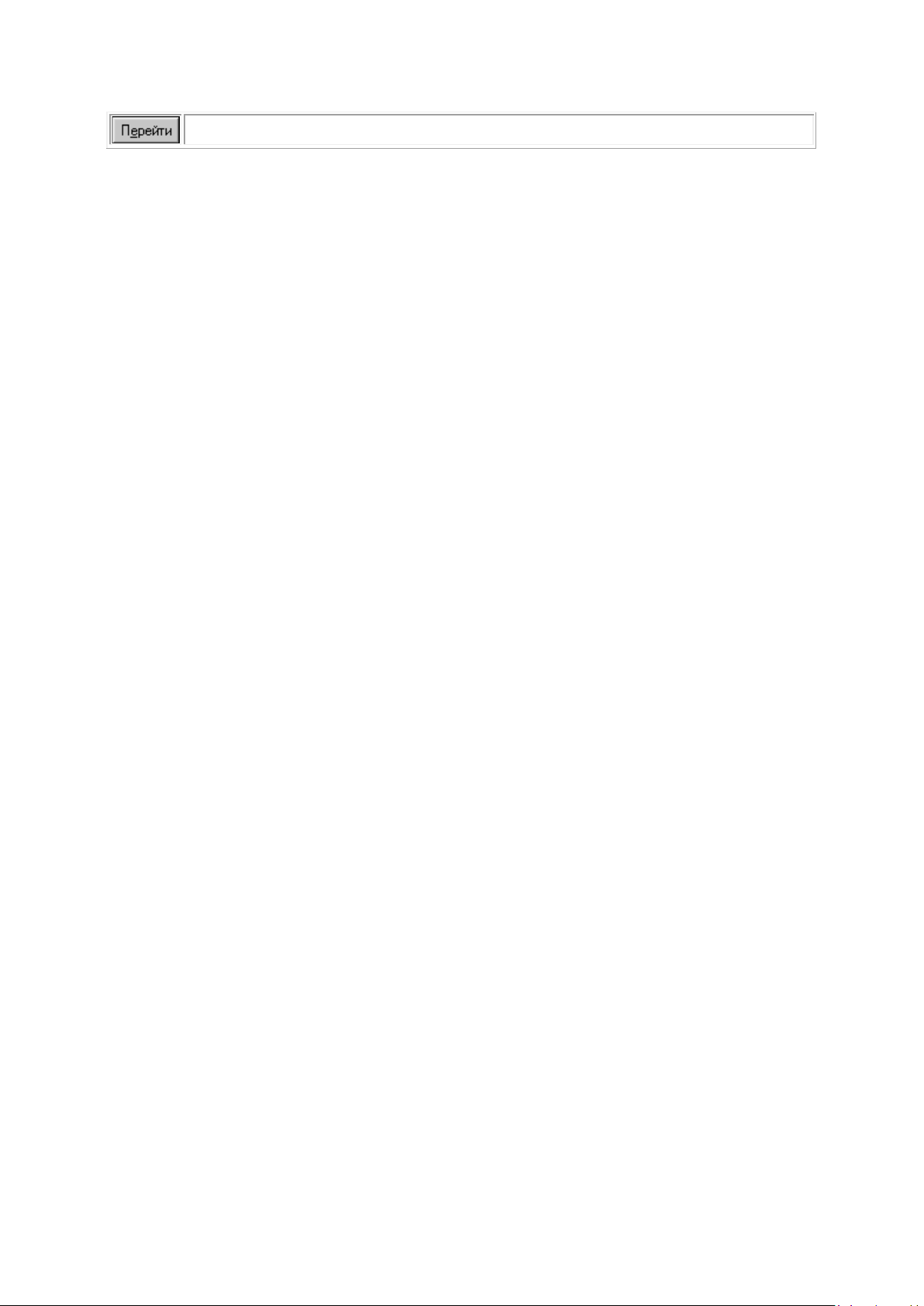
Нажмите эту кнопку для переключения между активными окнами (экранами).
Примечание - Программная кнопка "стрелка вверх" появляется, если более чем
четыре программных кнопки связаны с данным экраном. Нажмите стрелку, или
клавишу Shift, чтобы просмотреть остальные не поместившиеся на экране
программные кнопки.
Подсказка - Для подсветки полей без их выбора, нажмите и недолго подержите на них
стилус.
Меню Избранное
Меню Избранное предоставляет быстрый доступ к часто используемым экранам и
различным командам при соединенном традиционном инструменте или GNSS
приемнике. Получите доступ к экрану или команде из списка Избранное или
используйте клавишу Переключить для доступ к экранам, просмотренным раньше.
Для доступа к экранам или командам из списка Избранное, нажмите кнопку Избранное
и затем выберите требуемый экран.
Чтобы добавить экран в список Избранное просмотрите этот экран, после чего
выберите Избранное / Добавить в избранное.
Чтобы добавить команду в список Избранное:
1. Нажмите Избранное / Изменить / Добавить команду в меню Избранное.
2. Нажмите на команду, которую вы хотите добавить.
Чтобы удалить команду или форму:
1. Нажмите Избранное / Изменить / Удалить команду из меню Избранное.
2. Нажмите на то, что собираетесь удалить.
Примечание - Команды, доступные для добавления в меню Избранное сильно зависят
от параметров съемки, которые вы выставите в меню Настройка / Опции.
Назначение функций для Клавишей дополнения на контроллере TSC2
Клавиши [Left App] и [Right App] на контроллере TSC2 предоставляют быстрый
доступ к часто используемым экранам или командам. Для назначения клавиш [App]:
1. Запустите программное обеспечение Trimble Survey Controller.
2. Если вы хотите присвоить клавишу [App], перейдите к этой форме. Несколько
команд для инструментов и GNSS будут доступны по умолчанию.
3. В главном меню нажмите Избранное / Изменить / Назначение команды
Клавише дополнения 1 или Назначение команды Клавише дополнения 2
4. Выберите функцию, назначаемую этой клавише.
F 21
Page 22
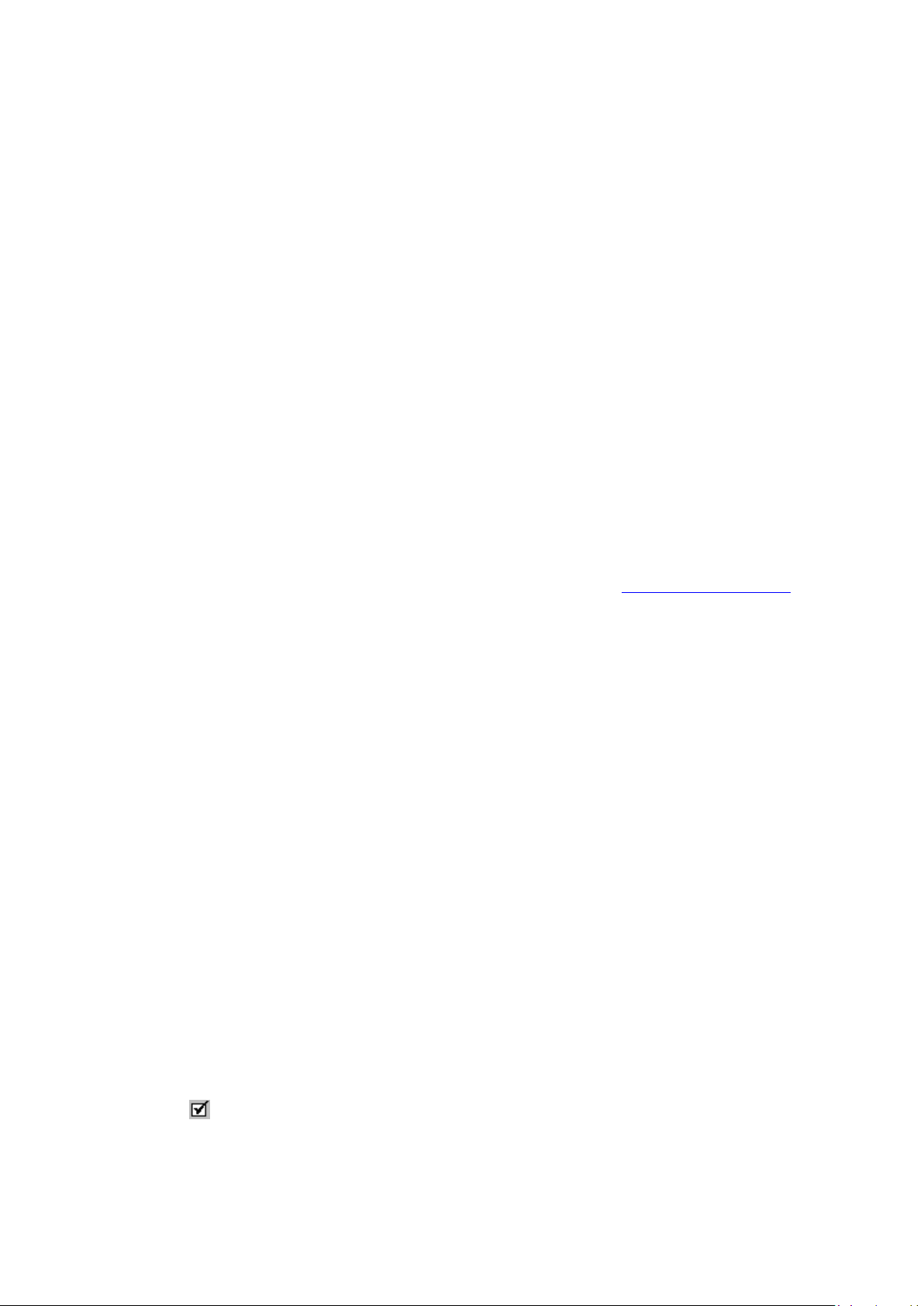
Примечание - Опции, доступные для назначения клавишам дополнения сильно
зависят от параметров съемки, которые вы выставите в меню Настройка / Опции.
Программные кнопки
Программные кнопки отображаются в нижней строке главного экрана Trimble Survey
Controller в виде кнопок на экране. Они связаны с активными экранами и могут
изменяться, когда вы переключаетесь между экранами.
Для доступа к программным клавишам, используйте клавиатуру:
• На Trimble TSC2 нажмите Ctrl и затем клавиши 1, 2, 3 или 4 вместо
программных клавиш F1, F2, F3 или F4 соответственно. Для отображения
второго столбца программных клавиш, нажмите Shift.
• На Trimble CU или Trimble S3 total station нажмите Ctrl и затем 1, 2, 3 или 4
вместо программных клавиш F1, F2, F3 или F4 соответственно. Для
отображения второго ряда программных клавиш нажмите Ctrl и затем 5.
Ввод румбов
1. Убедитесь, что в качестве системных единиц измерения установлены румбы.
Для получения подробной информации смотрите раздел Системные единицы.
2. Введите азимут в любое поле Азимут .
3. Выберите NE, NW, SE или SW (СВ, СЗ, ЮВ или ЮЗ) из выпадающего списка.
В поле будет указан требуемый румб.
Пример
Чтобы ввести румб с азимутом N25° 30' 30"E в поле азимута:
• Введите 25.3030 .
• Выберите NE (северо-восток) из выпадающего списка.
Калькулятор
Чтобы включить калькулятор из любого диалогового поля:
1. Выберите калькулятор из выпадающего меню
2. Введите числа и функции.
3. Нажмите = для вычисления результата.
4. Нажмите Принять чтобы вернуть полученный результат в поле.
Для использования калькулятора в любое время, выберите опцию меню Расчёты /
Калькулятор) из основного меню Trimble Survey Controller.
Нажмите (Опции) для выбора угловых единиц, режима калькулятора (стандартный
или обратная Польская бесскобочная запись) и выберите количество отображаемых
десятичных цифр.
F 22
Page 23
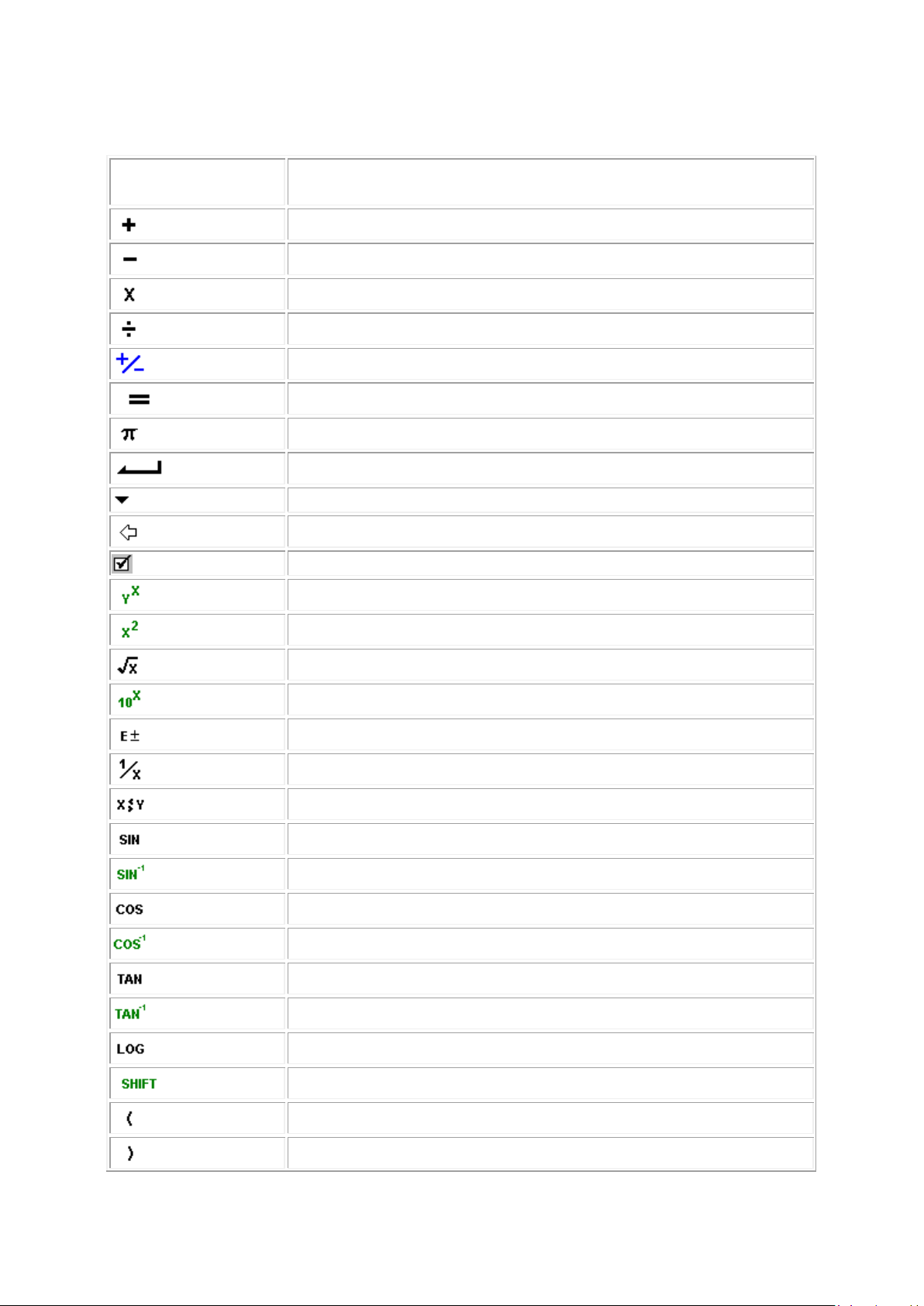
Функции калькулятора приведены в таблице ниже.
Символ
калькулятора
Сложение
Вычитание
Умножение
Деление
Поменять знак введённого числа
Равно
Число Пи
Ввод
Показать все введённые величины
Удалить символ
Опции
Возведение
Возведение Х в квадрат
Квадратный корень из Х
Возведение 10 в степень Х
Ввод экспоненты или изменение знака экспоненты
Обратная величина
Поменять Х с Y
С
Арксинус
Косинус
Арккосинус
Тангенс
Арктангенс
Десятичный логарифм
Переключатель состояния SHIFT
Открыть скобку
Закрыть скобку
Функция
инус
Y в степень X
F 23
Page 24
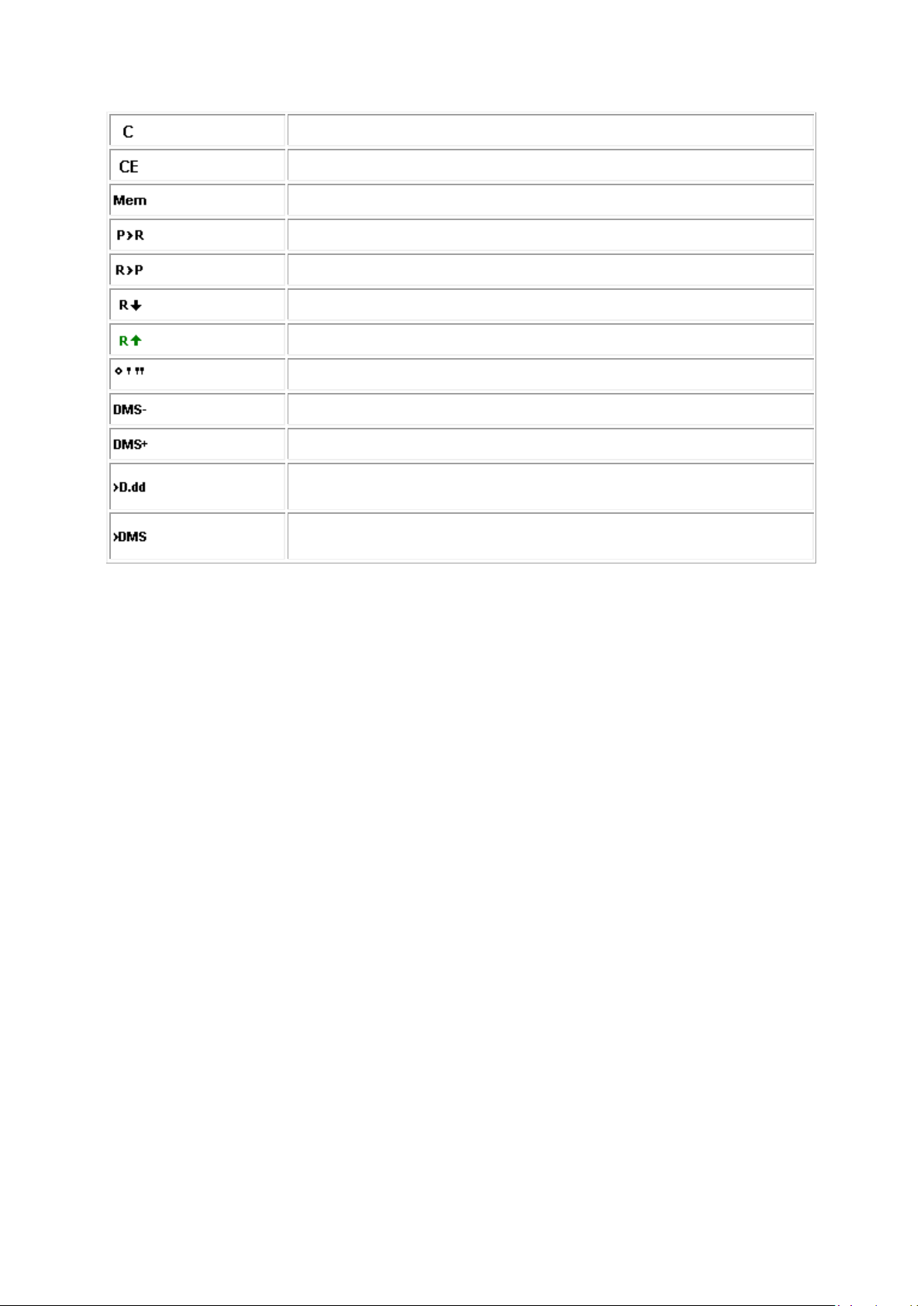
Полная очистка
Очистка ввода
Функции памяти
Преобразование полярных координат в прямоугольные
Преобразование прямоугольных координат в полярные
Переход внутрь списка
Переход изнутри списка
Разделители при вводе градусов, минут и секунд
Вычитание углов в формате ГГ.ММССссс
Сложение углов в формате ГГ.ММССссс
Перевод формата представления углов из вида ГГ°MM'СС.ссс к
виду ГГ.ММССссс
Перевод формата представления углов из текущего вида к виду
ГГ°MM'СС.ссс
При открытии калькулятора посредством всплывающей стрелки, если в числовом поле
было указано значение, оно автоматически вставляется в калькулятор. По окончании
операций последнее решение вставляется в числовое поле при выборе Принять.
Время / дата
Для установки времени и даты на контроллере:
1. Сделайте любое из следующих действий:
На контроллере Trimble CU или Trimble S3 total station:
o Дважды нажмите на часы в правой части панели задач.
На контроллере TSC2:
o Нажмите [Пуск / Настройки / Системные / Часы и будильник]
2. Измените дату и время так, как Вам необходимо. Нажмите кнопку Enter, чтобы
применить новые установки или Esc чтобы выйти без изменений.
Для настройки отображения GPS времени установите:
1. Из основного меню выберите опцию Файлы / Свойства текущего проекта /
Системные единицы.
2. В поле Формат времени, выберите необходимый формат отображения времени.
F 24
Page 25
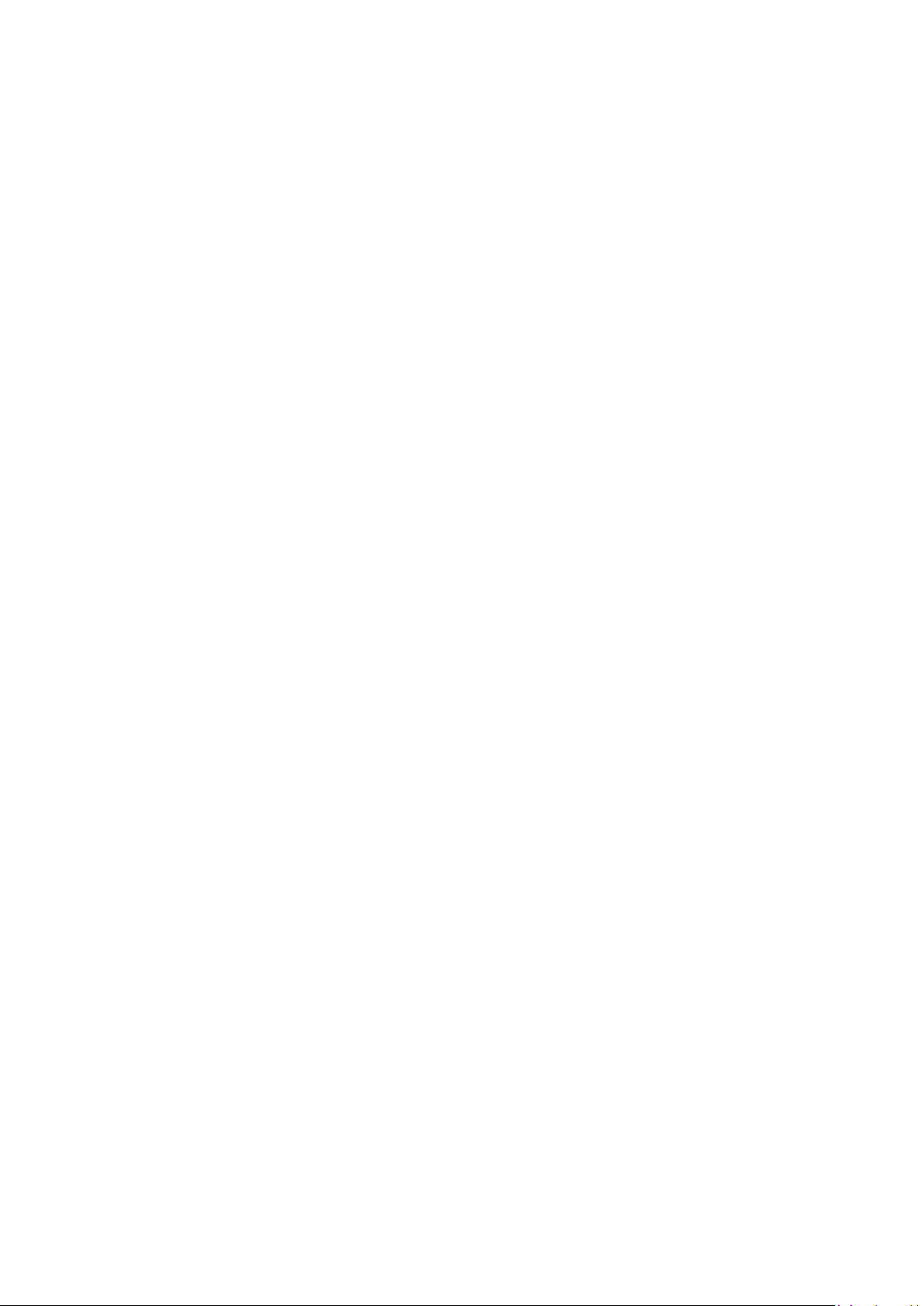
Временные метки сохраняются в проекте с каждой записью и выводятся в DC файл
каждые 30 минут.
Звуковые сообщения
Звуковые сообщения - это записанные ранее сообщения, которые извещают Вас о
произошедшем событии или действии. Они соответствуют сообщениям в строке
состояния и общим сообщениям об ошибке и предупреждающим сообщениям.
Звуковые сообщения хранятся в виде .wav файлов. Вы можете настроить собственные
звуковые сообщения путем замены или удаления существующих . wav файлов,
расположенных в папке [Program Files\Survey Controller\Languages\Russian\].
Совет - Используйте программу Recorder, поставляемую с контроллерами TSC2 для
записи собственных звуковых сообщений. Дополнительно вы можете передать .wav
файлы с офисного компьютера в контроллер при помощи утилиты Data Transfer или
Microsoft ActiveSync.
Чтобы включить или выключить звуковые сообщения:
1. В главном меню выберите пункт Настройка / Контролер / Звуковые события.
2. Выберите переключатель Звуковые события, чтобы включить звуковые
события, или очистите переключатель, чтобы выключить звуковые события.
Язык
Для изменения языка интерфейса программного обеспечения Trimble Survey Controller:
1. Используя утилиту Trimble Data Transfer загрузите в контроллер файл
необходимого Вам языка.
2. Из основного меню программы Trimble Survey Controller, выберите опцию
Настройка / Контроллер / Язык.
3. Выберите из списка имеющихся языков нужный Вам язык.
4. Перезапустите программу Trimble Survey Controller.
Windows Explorer / File Explorer
Используйте Проводник Microsoft Windows CE для просмотра и управления файлами,
хранящимися в памяти контроллера Trimble CU или Trimble S3 total station.
Для запуска проводника Windows Explorer нажмите [Пуск / Программы /
Проводник Windows Explorer].
Используйте Проводник Microsoft Windows Mobile File Explorer для просмотра и
управления файлами, сохраненными в контроллере TSC2.
Для запуска Проводника нажмите [Пуск / Программы / Проводник].
F 25
Page 26
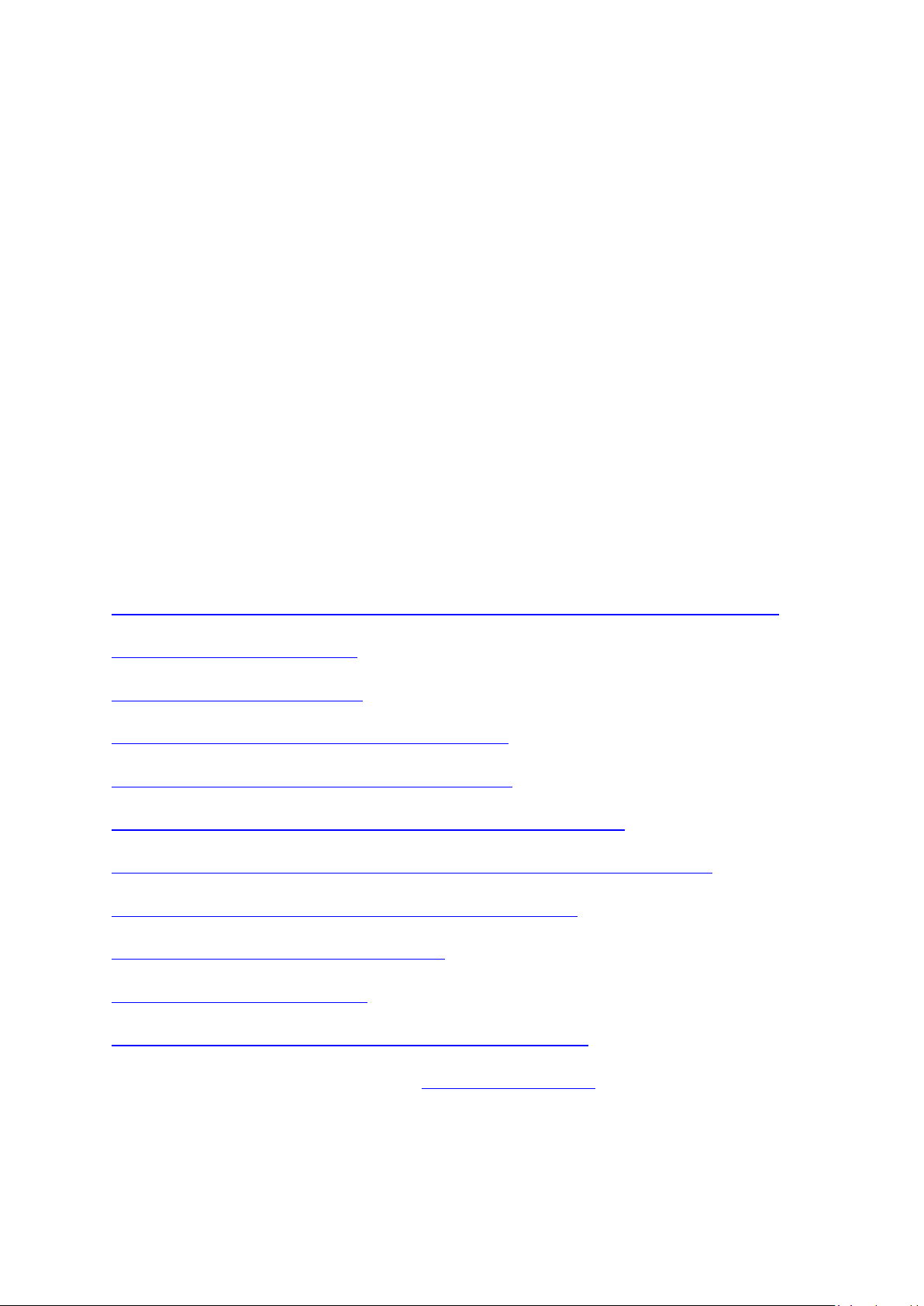
Для получения дополнительной информации обратитесь к файлам помощи Windows
Help, поставляемым с контроллером.
Удаление файлов
Используйте опцию Файлы / Открыть проект для копирования и удаления файлов
проектов.
Используйте Microsoft Explorer, чтобы удалять все другие типы файлов.
Предостережение - файлы, удалённые проводником, не могут быть восстановлены..
Контроллер Trimble - основные действия
Примечание. Название Trimble CU относится ко всем контроллерам Trimble CU,
включая контроллер Trimble CU (модель 3). Когда требуется, отдельно указывается
контроллер Trimble CU (модель 3). Контроллер Trimble CU (модель 3) имеет
соответствующую маркировку на задней панели.
Используйте приведенные ниже ссылки для поиска информации о том, как работает
контроллер:
Настройка ярлыка быстрого запуска Trimble Survey Controller на контроллере TSC2
Калибровка сенсорного экрана
Отключение сенсорного экрана
Использование клавиатуры для запуска программ
Выполнение программного сброса (Тёплый старт)
Выполнение аппаратного сброса (Холодный старт) - Trimble CU
Выполнение аппаратного сброса (Холодный старт) - Trimble CU (модель 3)
Выполнение аппаратного сброса (Холодный старт) - TSC2
Хранилище файлов контроллеров Trimble
Изменение громкости динамика
Исключение ошибок Out of Memory (Недостаточно памяти)
Дополнительно существует несколько функций контроллера , доступ к которым Вы
можете получить с клавиатуры.
Настройка ярлыка быстрого запуска Trimble Survey Controller на контроллере
TSC2
F 26
Page 27
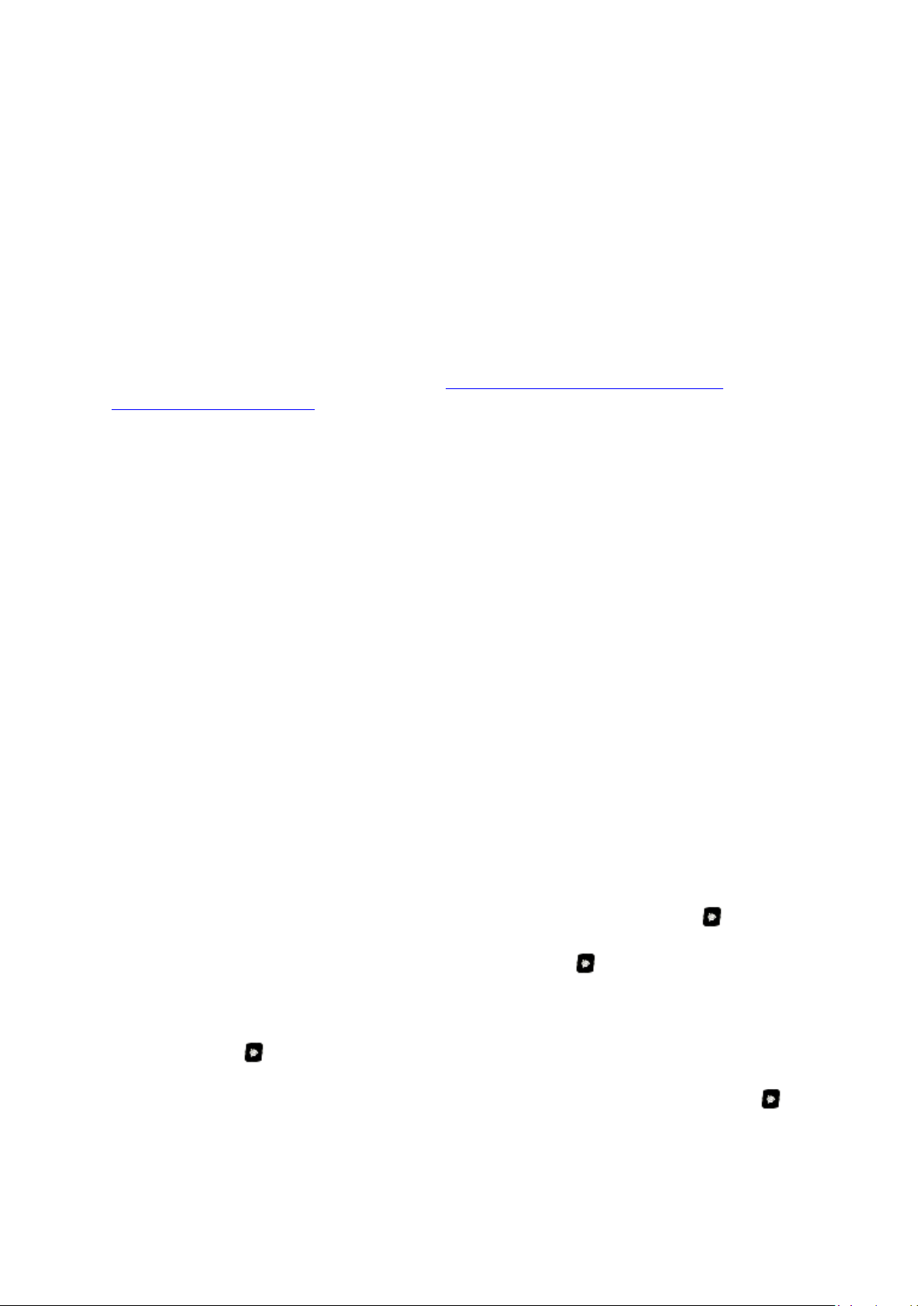
Ярлык быстрого запуска ПО Trimble Survey Controller находится на экране Сегодня
контроллера TSC2.
Настройка ярлыка.
1. Нажмите [Запуск / Настройки / Личные / Сегодня] и выберите вкладку
[Элементы].
2. При необходимости включите, отключите или переместите ярлык в списке, а
затем нажмите [Ok] для сохранения изменений.
Параметры данного ярлыка позволяют автоматически включить беспроводную
технологию Bluetooth после сброса контроллера, если Bluetooth был включен перед
сбросом. Дополнительные сведения см. в Настройка включения Bluetooth по
умолчанию после сброса.
Калибровка сенсорного экрана
Контроллер Trimble CU или Trimble S3 total station:
Откройте Панель управления ( Ctrl , Esc , Настройки , Панель управления ),
затем выберите иконку [Стилус]. В [Свойства стилуса] выберите закладку
[Калибровка]. Нажмите [Перекалибровать], и, следуя подсказкам на экране,
нажимайте на цель по мере ее передвижения от центра экрана к каждому углу.
Если калибровка завершена удачна. Нажмите Enter , чтобы принять новые
установки. Если калибровка закончилась неудачей, цель вернется в центр. В
этом случае повторите процедуру.
Контроллер TSC2:
1. Нажмите [Пуск / Настройки / Системные / Экран].
2. Нажмите [Калибровка экрана] и следуйте советам. Если экран откалиброван
успешно, по завершению процесса калибровки появится экран [Настройки].
Если калибровка неудачна, цель вернется в центр экрана, и процесс необходимо
будет повторить сначала.
Отключение сенсорного экрана
Для отключения сенсорного экрана Trimble TSC2 нажмите [Fn]+клавиша .
При этом отключится сенсорный экран но не клавиатура. Сенсорный экран будет
оставаться отключенным пока комбинация [Fn]+клавиша не будет нажата снова или
пока контроллер не будет сброшен.
Для отключения сенсорного экрана Trimble CU или Trimble S3 total station, нажмите
клавиши [Ctrl]+ .
Это приведет к отключению экрана, но не клавиатуры. Сенсорный экран будет
отключен до тех пор, пока не будет повторно нажата комбинация клавиш [Ctrl]+
или не будет выполнен сброс инструмента.
F 27
Page 28
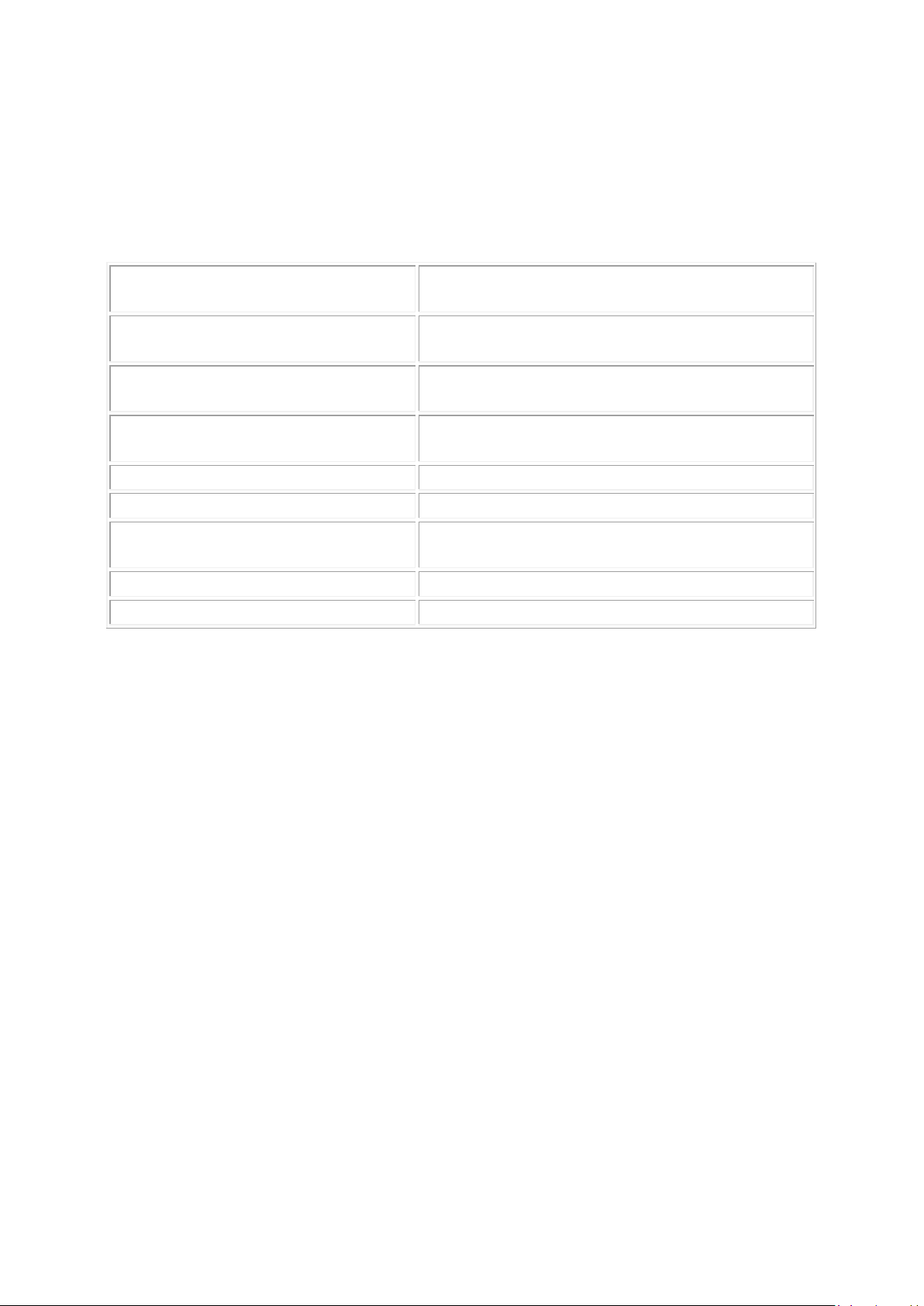
Может быть выведено сообщение об отключении сенсорного экрана. Для этого в меню
Используйте следующие комбинации
клавиш…
Получить доступ к выпадающему
меню
Alt - затем соответствующую пункту меню
буквенную кнопку.
Произвести перемещение между
полями
Произвести перемещение между
кнопками
Поставить/снять флажок в окошке
Клавиша Пробел
Закрыть экран
Alt затем F затем C
Произвести переключение между
программами
Выбор из списка
Клавиша Пробел
Выбор кнопки радио
Клавиша Пробел
[Пуск / Настройки / Панель управления] на закладке [Отключение сенсорного экрана]
диалога [Свойства стилуса], снимите флажок в окошке [Показать извещение каждый
раз при выключении сенсорного экрана].
Использование клавиатуры для запуска программ
Чтобы это сделать…
Табуляция , клавиши курсора вверх и вниз
Стрелочные кнопки
Alt затем Tab или Alt затем Esc
Использование клавиатуры для запуска программ, как показано ниже: :
• Для запуска программ с рабочего стола:
Если нет выбранных экранных значков, нажимайте клавишу Tab , пока не будет
выбран один из значков. Затем используйте клавиши курсора для перехода и
выбора значка программы, которую вы хотите запустить. Нажмите Enter для ее
запуска.
• Для запуска программы из меню кнопки [Пуск]:
Нажмите кнопку Ctrl и затем Esc для вызова меню [Пуск], затем, используя
клавиши курсора, выберите пункт [Программы]. Нажмите Enter для вывода
списка программ, затем, используя клавиши курсора, выберите программу,
которую вы хотите выполнить. Нажмите Enter , чтобы выполнить эту
программу.
• Если на рабочем столе нет иконок, а в меню [Пуск] нет списка программ:
Если на рабочем столе нет выбранных экранных значков, нажимайте клавишу
Tab , пока не будет выбран один из значков. Затем используя клавиши курсора,
выберите [Мой компьютер]. В нём, используя клавиши курсора, найдите папку,
в которой находится программа, которую вы хотите выполнить, (она может
быть в какой-нибудь из вложенных папок), и затем нажмите Enter , чтобы
выполнить эту программу.
F 28
Page 29
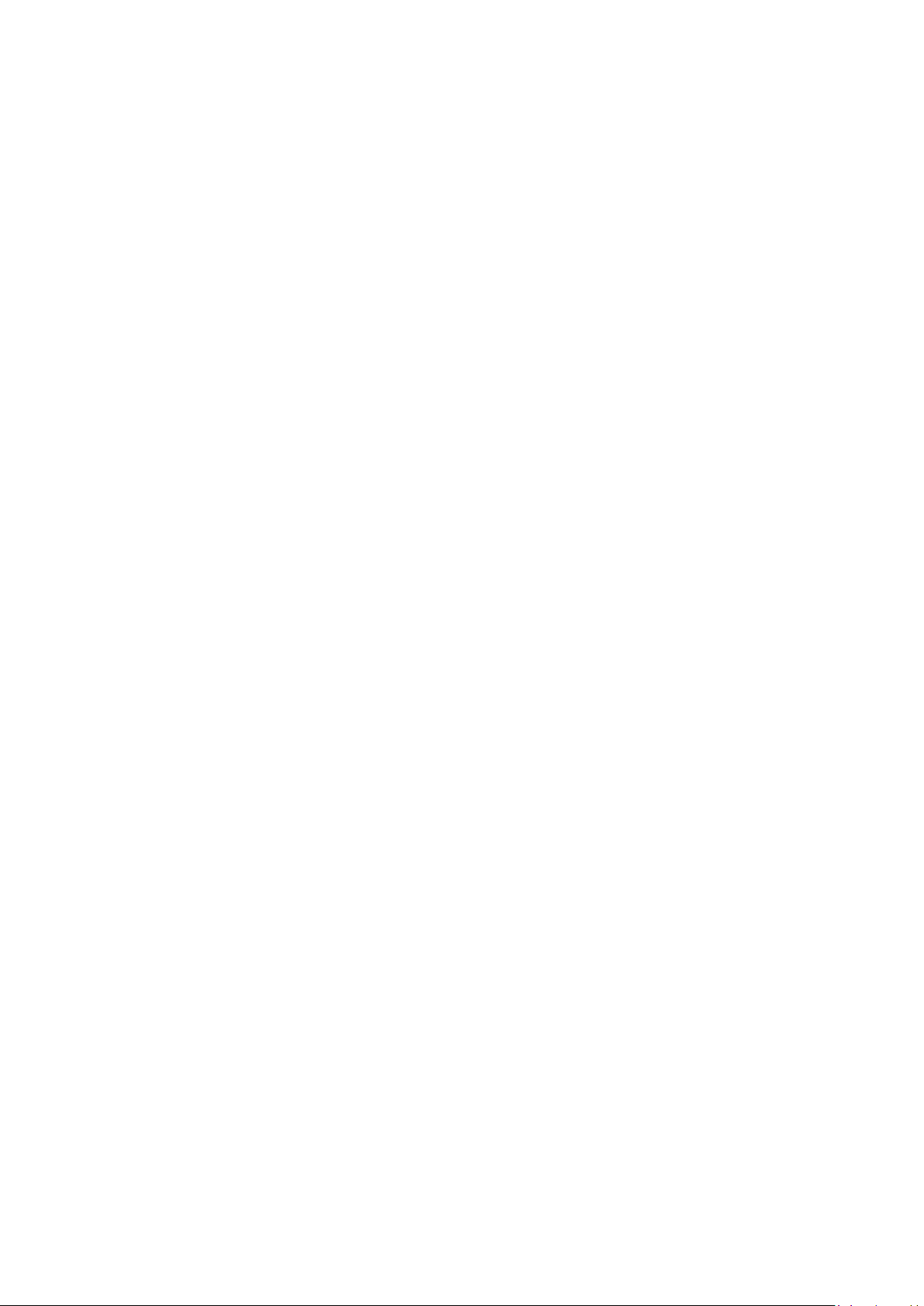
Выполнение программного сброса (Тёплый старт)
Вы не потеряете данные, выполняя программную перезагрузку.
• Для программного сброса контроллера TSC2 нажмите и подержите клавишу
Power . Через пять секунд появится таймер обратного отсчета, отсчитывающий
время до сброса контроллера. Продолжайте удерживать нажатой клавишу
Power еще пять секунд, после чего отпустите ее. На контроллере ненадолго
отобразится загрузочный экран и затем сбросится к виду рабочего стола
Microsoft Windows по умолчанию.
• Для сброса Trimble CU, удерживайте нажатыми клавиши Ctrl и 1 , затем
нажмите и отпустите клавишу 9 .
• Для сброса контроллера Trimble CU (модель 3) удерживайте нажатой клавишу
Power, затем нажмите выберите Параметры / Сброс .
Выполнение аппаратного сброса (Холодный старт) на контроллере Trimble CU
или Trimble S3 total station
Выполняйте аппаратный сброс только в том случае, если программный сброс не
принес желаемых результатов.
После аппаратного сброса операционная система перезагружается в RAM из Flashпамяти. Для некоторых программ могут быть повреждены ярлыки и хранящаяся в
RAM информация баз данных; они удаляются в процессе аппаратного сброса.
Контроллеры Trimble CU:
Для осуществления аппаратного сброса, держите нажатой кнопку Power . Через пять
секунд на экране появится таймер с обратным отсчётом, указывающий на то, что
контроллер будет сброшен. Продолжайте удерживать кнопку до окончания отсчёта,
после чего отпустите ее. На контроллере ненадолго отобразится загрузочный экран, и
затем все установки рабочего стола Microsoft Windows сбросятся к установкам по
умолчанию.
Trimble S3 total station:
Нажмите кнопку питания и нажмите кнопку «Параметры» в представленном
диалоговом окне Кнопка питания! Нажмите кнопку сброса в диалоговом окне
Параметры электропитания и затем нажмите «Да» в диалоговом окне Перезагрузка
для выполнения сброса. Это приведет к выключению инструмента и его
автоматической перезагрузке. Также можно нажать кнопку выключения в диалоговом
окне Параметры электропитания и затем подтвердить выключение. Инструмент
закроет все выполняющиеся программы и возвратится к рабочему столу операционной
системы при нажатии кнопки питания. Удаление батареи приводит к выключению
инструмента и полной перезагрузке при установке батарей на место и включении
инструмента.
Выполнение аппаратного сброса (Холодный старт) на контроллере Trimble CU
(модель 3)
F 29
Page 30
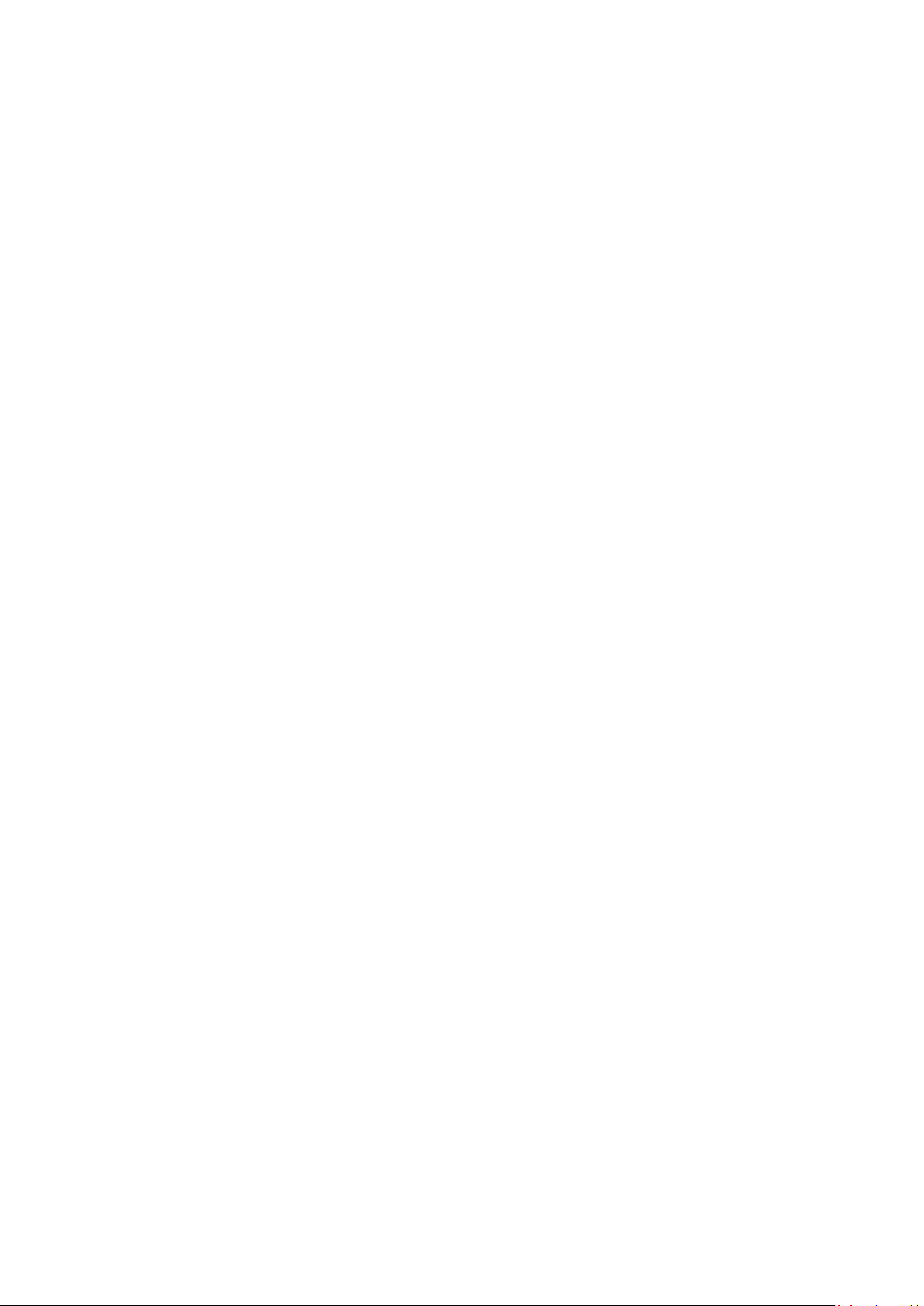
Trimble не рекомендует выполнять аппаратный сброс на контроллере Trimble CU
(модель 3). Если программный сброс не устраняет проблему, обратитесь к местному
дилеру Trimble.
Выполнение аппаратного сброса (Холодный старт) на контроллере TSC2
Вы не можете выполнить аппаратный сброс на контроллере TSC2. Выполните
программный сброс, и если это не решит проблему - обратитесь в своему местному
дилеру Trimble.
Хранилище файлов контроллеров Trimble
Контроллеры Trimble имеют похожие хранилища RAM и Flash.
Во всех контроллерах хранилище памяти RAM непостоянно и доступно для хранения
данных и программ.
• Хранилище памяти необходимо для Операционной системы и установленных
программ.
• Память программ необходима для работы программ. Если программной памяти
мало, программы будут работать медленнее, становятся не управляемыми или
расположенными к зависанию.
Flash-память постоянна, данные в ней не пропадут, если контроллер потерял питание
или после аппаратного сброса. Однако, как и компьютерный жесткий диск, это
хранилище может иногда отказывать.
• На Trimble CU, TSC2 и Trimble S3 total station папки и файлы, отображающиеся
в Проводнике, находятся вFlash-памяти.
Исключение ошибок Out of Memory (Недостаточно памяти)
Контроллеры Trimble CU:
Откройте Панель управления ( Ctrl , Esc , S, C ), затем выберите иконку
[Система]. В диалоговом окне [Свойства системы], выберите закладку [Память]
и на ней подведите влево движок распределения памяти, чтобы увеличить
объём памяти RAM, выделяемый для выполнения программ.
Контроллеры TSC2, Trimble CU (модель 3) и Trimble S3 total station:
Память распределяется автоматически. Если свободная память заканчивается выберите
[Запуск/Настройки/Система/Память/Работающие программы] и остановите ненужные
работающие программы.
Изменение громкости динамика
Контроллер Trimble CU и Trimble S3 total station:
F 30
Page 31

Откройте Панель управления Windows CE ( Ctrl , Esc , S, C ), затем выберите
иконку Уровень громкости и иконку Звуки. Используйте ползунок регулятора
громкости, чтобы уменьшить или увеличить громкость звучания. Вы также
можете использовать это диалоговое окно для включения или выключения
индивидуальных звуков, например при нажатии на экран.
Контроллер TSC2:
Контроллер предоставляет два способа управления звуками.
Нажмите иконку динамика в панели запуска и затем используйте движок для
регулирования громкости. Нажмите [Выкл] чтобы убрать звуки.
Для изменения других звуковых событий, таких как программные извещения и
экранные события:
1. Нажмите [Пуск / Настройки / Звуки и оповещения].
2. Выполните различные настройки звука, как вам необходимо.
Использование технологии Bluetooth для печати с контроллера Trimble TSC2
Можно использовать беспроводной интерфейс Bluetooth для установления связи между
контроллером TSC2 и Bluetooth-принтером и печати непосредственно с контроллера.
Примечание. Контроллеры Trimble CU не поддерживают печать при помощи
беспроводного интерфейса Bluetooth.
Компания Trimble успешно осуществляла печать при помощи стороннего ПО от Field
Software Products и принтера Canon PIXMA iP90 BubbleJet, однако возможно
использование и других продуктов.
Для этого необходимо выполнить перечисленные далее действия.
• Установить стороннее программное обеспечение
• Настроить контроллер для подключения к Bluetooth-принтеру
• Распечатать документ на контроллере TSC2 с помощью его операционной
системы
Установка стороннего программного обеспечения сторонних производителей
Для печати с контроллера TSC2 необходимо загрузить и установить ПО для печати,
совместимое с используемым Bluetooth-принтером.
Процедура загрузки и установки ПО Field Software Products.
1. Используйте ActiveSync для установки соединения между контроллером TSC2 и
офисным компьютером.
F 31
Page 32

2. Запустите Internet Explorer и перейдите на страницу
www.fieldsoftware.com/PIEprint.htm.
3. Щелкните ссылку [PIEprint Installer for Pocket PC] (Установщик PIEprint для
Pocket PC), а затем выберите [Run] (Выполнить).
ПО для печати автоматически установится на контроллер.
Примечание. Список поддерживаемых принтеров см. по адресу
www.fieldsoftware.com/PrintersSupported.htm.
Настройка контроллера для соединения с беспроводным Bluetooth-принтером
1. Включите принтер.
2. При необходимости переключите принтер в режим обнаружения. Выполните
одно из приведенных ниже действий в зависимости от модели принтера.
o Pentax PocketJet: включите принтер, нажмите и удерживайте кнопку
питания в течение 2 с.
o Canon iP90: не требуется.
3. На контроллере TSC2 нажмите [Пуск / Настройки / Соединения].
4. Выберите значок Bluetooth и нажмите [Включить Bluetooth].
5. Выберите вкладку [Устройства].
6. Если требуемый принтер присутствует в списке, он готов к печати.
Если принтер отсутствует в списке выполните перечисленные далее действия.
o Нажмите [Новое спаренное устройство] для поиска Bluetooth-устройств.
o После завершения сканирования выберите принтер и нажмите [След.].
o Нет необходимости вводить пароль. Нажмите [След.] для продолжения.
o На экране [Настройки спаривания] выберите используемый [COM-порт]
данного устройства и нажмите [Заверш.].
o Выберите вкладку [COM-порты].
o Нажмите [Новый исходящий порт], выберите принтер и нажмите [След.].
o Выберите COM-порт, снимите флажок [Безопасное соединение] и
нажмите [Заверш.].
После этого контроллер будет настроен и готов к подключению принтера.
Печать HTML-страницы
1. На контроллере TSC2 откройте Internet Explorer.
2. Откройте HTML-страницу, которую необходимо распечатать.
3. Нажмите и удерживайте перо в области без ссылки и изображений HTML-
страницы. Из всплывающего меню выберите пункт [Печать]. Если пункт меню
[Печать] отсутствует в меню, нажмите и удерживайте перо в другой пустой
области HTML-страницы.
4. Задайте настройки [Размер печати], [Диапазон печати] и [Количество копий].
Можно также выбрать печать верхнего и нижнего колонтитулов и уменьшить
размер текста.
5. Нажмите [Продолж].
F 32
Page 33

Совет. Если ранее были выбраны принтер и его параметры, нажмите [Быстрая
печать] для использования текущего принтера и выбранной бумаги.
6. Выберите [Принтер] и установите [Порт], аналогичный COM-порту
выбранному ранее. Можно также выбрать цветовые настройки, размер бумаги
(включая пользовательские размеры бумаги) и ориентацию.
Примечание. Нажмите [Дополнительные настройки] для изменения других
настроек принтера, например, настроек полей или настроек подачи формы.
7. Нажмите [Начать печать].
Совет. Возможно потребуется закрыть ПО Trimble Survey Controller, если при
установке соединения возникают проблемы.
Индикаторы заряда батарей
Уровень оставшегося заряда батарей отображается в виде символов батареи в строке
состояния.
Верхний символ отображает оставшийся заряд батареи контроллера Trimble или при
использовании Trimble CU оставшуюся мощность в батарее Trimble Robotic или GNSS
приемнике.
Символ ниже него показывает уровень заряда батареи внешнего устройства, такого как
GNSS приёмник или традиционный инструмент (он появляется только при
подсоединении внешнего источника питания).
Полоска затемнения символа батареи уменьшается по мере разряда батареи.
Ждущий режим Trimble S3 total station
При нажатии кнопки питания на инструменте для его выключения можно перевести
инструмент в ждущий режим. Ждущий режим выключает инструмент, но обеспечивает
достаточно питания для сохранения всех настроек и возможности возобновления
работы с того же самого места в программном обеспечении, где вы находились до
входа в ждущий режим.
При удалении обеих батарей из инструмента или при их полном разряде, после замены
батарей и включении инструмента загрузится операционная система Microsoft
Windows и программное обеспечение Trimble Survey Controller запустится
автоматически..
Экономичный режим Trimble CU
Примечание. Название Trimble CU относится ко всем контроллерам Trimble CU,
включая контроллер Trimble CU (модель 3). Когда требуется, отдельно указывается
контроллер Trimble CU (модель 3). Контроллер Trimble CU (модель 3) имеет
соответствующую маркировку на задней панели.
F 33
Page 34

Trimble CU питается от внешнего источника, такого как инструменты Robotic Holder,
GNSS Holder или базовая станция.
Контроллер Trimble CU имеет внутреннюю батарею, используемую в режиме
ожидания. Режим ожидания может быть задействован для отключения контроллера от
общего источника питания и присоединения его к другому источнику питания в
течении определенного времени. Вы можете возобновить работу с ПО с момента
выключения контроллера.
Когда время экономичного режима выйдет, прибор автоматически выключится и
Trimble CU будет перезагружен при следующем запуске. Если внутренняя батарея
Trimble CU села, питание вскоре выключится. Полностью заряженная внутренняя
батарея в нормальных условиях может проработать пять экономичных циклов.
Примечание - Перед отсоединением Trimble CU от основного источника питания,
нажмите клавишу выключения питания контроллера. Иначе контроллер будет
перезапущен при следующем включении.
Для настройки параметров питания Trimble CU (модель 3):
1. Нажмите [Пуск] и выберите [Пуск / Панель управления / Питание].
2. Используйте закладку [Выключение] для настройки экономичного состояния
для внешнего и батарейного питания.
3. Используйте закладку [Батарея] для отображения текущего состояния питания.
Для настройки параметров питания Trimble CU:
1. Нажмите [Пуск] и выберите [Пуск / Панель управления / Питание].
2. Используйте закладку [Схемы] для настройки экономичного состояния для
внешнего и батарейного питания.
3. Используйте закладку [Системное питание] для отображения текущего
состояния питания.
4. Используйте закладку [Клавиша питания] для настройки реакции системы на
нажатие клавиши питания.
Присоединение и отсоединение контроллеров Trimble CU
Присоединение контроллеров Trimble CU к инструменту Trimble VX/S Series,
держателю контроллера или базовой станции.
• Поместите верх Trimble CU в ботинкообразный соединитель и затем осторожно
надавите снизу CU пока он не станет на место.
Отсоединение контроллеров Trimble CU от инструмента Trimble VX/S Series,
держателя контроллера или базовой станции.
1. Выключите Trimble CU. Контроллер перейдет в экономичный режим и не будет
перезагружаться при следующем присоединении источника питания.
F 34
Page 35

2. Нажмите клипсу в верху CU и затем осторожно вынимайте CU наружу, пока
контроллер не выйдет полностью.
Регистрация
Зарегистрируйте ПО Trimble Survey Controller, выбрав опцию регистрации ПО на
входящем в комплект поставки компакт-диске. Регистрация позволит получить доступ
к функциям перечисленным далее.
• К специальным новостям и новостям об обновлениях программного
обеспечения
• К информации о новых продуктах.
Регистрация поможет компании Trimble узнать, какие продукты разрабатывать и как
улучшить поддержку пользователей.
Правовое уведомление
(с) 1992-2011, компания Trimble Navigation Limited. Все права защищены.
Trimble, логотип Globe & Triangle, Autolock, FineLock, Geodimeter, GPS Total Station,
Tracklight и TSC2 являются торговыми марками Trimble Navigation Limited,
зарегистрированными в Бюро патентов и Торговых марок США и других странах.
FastStatic, RoadLink, Trimble Geomatics Office, Trimble Business Center, Trimble Link,
Trimble Survey Controller, Trimble Total Control, TRIMMARK, и Zephyr - торговые
марки Trimble Navigation Limited.
Слово и логотип Bluetooth - собственность Bluetooth SIG, Inc. и используется Trimble
Navigation Limited по лицензии.
Microsoft, Windows и ActiveSync являются зарегистрированными торговыми марками
или торговыми марками корпорации Microsoft в США и (или) других странах.
Все прочие торговые марки являются собственностью соответствующих владельцев.
Часть ПО основана на разработках Independent JPEG Group и произведена RSA Data
Security, Inc. MD5 Message-Digest Algorithm.
ПО Trimble Survey Controller защищено следующими патентами США: 6985104,
6035254, 6021376, 6016118, 5969708, 5986604, 5831573, 5614913 и другими
заявленными патентами.
О программе
Для доступа к диалогу О программе нажмите Настройки / О программе Trimble Survey
Controller .
F 35
Page 36

В результате появится информация о версии и серийном номере, ключе авторизации,
дате окончания гарантийного срока программного обеспечения и патентная
информация Trimble Survey Controller.
Нажмите Обновить, чтобы установить новые ключи опций для обновления опций
программного обеспечения.
Нажмите Опции, чтобы просмотреть параметры, включенные на контроллере.
Дополнительную информацию см. в разделе Параметры ПО.
Поиск неисправностей
Появляется сообщение "Связь не установлена" когда вы пытаетесь соединиться с
сотовым модемом с Bluetooth .
Некоторые сотовые модемы имеют различные режимы Bluetooth. Если режим
установлен в [Выключен] или [Автоматический], может появиться сообщение "Связь
не установлена". Для успешного соединения Bluetooth, установите режим в [Включен].
Появляется сообщение “Аппаратная ошибка –1” когда вы нажимаете [Поиск] в
апплете [Свойства устройства Bluetooth].
Снимите флажок, а затем вновь установите его в окошке [Доступность Bluetooth].
Контроллер Bluetooth не каждый раз находит все устройства Bluetooth без
спецификации номенклатуры
Сканер Bluetooth не всегда может найти другие устройства Bluetooth, если другие
устройства Bluetooth осуществляют поиск на этой территории. Если прибор, который
вы видите, не обнаружен в процессе сканирования, подождите минуту и снова
запустите поиск.
Устройство Bluetooth не регистрируется
Если появляется это сообщение, когда вы запускаете RTK съемку с данными из
Интернета, у вас есть возможность выбора Интернет соединения как радио вашего
ровера, когда вы используете встроенный модуль Trimble Internal GPRS. Вы должны
выбрать Trimble Internal в качестве радио подвижного приемника и установить метод
Интернет через GPRS.
При Bluetooth сканировании обнаруживается [(нулевое)] устройство
Иногда в процессе Bluetooth сканирования обнаруживается Bluetooth устройство
входящее в номенклатуру, но не имеющее имени. В этом случае возвращается
[(нулевое )] имя. Произведите повторное сканирование, пока не будет определено
корректное имя.
Трудности с рабочим диапазоном Bluetooth
Рабочий диапазон Bluetooth равен 10 метрам (~33 фута).
Bluetooth [Сканирование] не может обнаружить приемник Trimble 5800
Если соединение Bluetooth между приемником 5800 и Trimble CU было нарушено или
F 36
Page 37

приемник уже соединен с другим устройством Bluetooth, при [Сканировании]
приемник может быть не обнаружен.
Выключите приемник и затем включите его снова. Поставьте флажок в окошке
[Доступность Bluetooth], если оно пустое, и повторите сканирование. Если при
[Сканировании] приемник все еще не обнаруживается, произведите программный
сброс приемника. Повторите сканирование.
Ошибка прерывания связи во время использования Bluetooth
Убедитесь, что своим телом вы не перекрываете прямую линию между двумя
устройствами, связанными при помощи Bluetooth.
Потеря инициализации из-за высокого RMS (отношения сигнал/шум)
Приемник прерывает текущую инициализацию, потому что измеренный RMS стоит
значительно выше значения отсечки. Это может быть из-за слишком большого
движения полюсов в статике при очень плохих окружающих условиях или из-за
неправильной инициализации. Проверьте измерения двух-трех точек с потерянной
инициализацией. Для этого, переинициализируйтесь в хороших условиях и заново
измерьте точки. Если повторные измерения соответствуют RTK допускам, можете
быть уверены, что инициализация была верной и причиной ее потери были плохие
окружающие условия.
При Интернет съемке появляется сообщение"Невозможно поймать поток
поправок"
Возможно, используемое вами Интернет соединение, работает вне Trimble Survey
Controller. Соединитесь с Интернетом, просмотрите один - два сайта и используйте
Google.com или подобный. Позвольте открыть соединение и запустите съемку с
Trimble Survey Controller. Если все же съемка не стартует корректно, возможно
существуют проблемы с IP адресами или номером порта в стиле или возможно не
работает базовая станция, поставляющая данные.
Традиционный инструмент ведет себя изменчиво
У становите параметр HA VA норма статуса в Никогда если экран инструмента ведет
себя изменчиво или имеются проблемы поддержания связи с программным
обеспечением Trimble Survey Controller. Некоторые инструменты не могут поддержать
высокий коэффициент обновления.
Традиционный инструмент не подсоединяется
Всегда выбирайте верный стиль съемки в программном обеспечении Trimble Survey
Controller перед присоединением контроллера к традиционному инструменту. Иначе
они могут не связаться между собой. Если это произошло, сбросьте традиционный
инструмент путем его выключения и включения и затем повторите соединение.
Модем не отвечает
Это сообщение может появиться после диалога Соединение с модемом , который будет
прерван после столкновения с неопределенностью. Если это случилось, выключите и
включите модем.
F 37
Page 38

При появлении сообщения "Модем не отвечает" при подключении к карте Enfora
GSM/GPRS, возможно, потребуется установить скорость передачи. Для этого
выполните приведенные ниже действия:
1. На контроллере нажмите [Пуск / Настройки / Подключения].
2. Нажмите иконку Соединения и затем выберите [Добавить новое модемное
соединение] под [Мои ISP].
3. Выберите название соединения карты Enfora, которое было создано ранее, и
нажмите [Правка].
4. Дважды нажмите [След], а затем нажмите [Расширенные].
5. Установите значение 115200 для поля [Скорость передачи].
6. Нажмите [Ok] и [Заверш] для выхода из настройки Enfora.
"Нет базовых данных" во время Интернет съемки
Если вы запустили RTK Интернет съемку появляется сообщение Нет базовых данных
проверьте формат вещания, строку инициализации вашего модема, IP адрес номер
порта базы.
Сообщение "Нет несущей" при дозвоне до базы RTK
Это сообщение означает, что база не отвечает или что ровер не может получить
тональный вызов. Дозвонитесь до базы вручную, чтобы убедиться, что она отвечает и
не переходит в режим автоответчика. Проверьте, есть ли деньги на балансе ровера.
Нет связи между инструментом и программой Trimble Survey Controller
Проверьте кабели, надёжность соединений и выключатели. Также проверьте источник
питания приёмника или традиционного инструмента
Примечание : Убедитесь, что вы выбрали соответствующий стиль съёмки.
При Просмотре нельзя увидеть координаты
Проверьте установки Вид координат. Нажмите программную клавишу Опции для
изменения вида координат.
Чтобы увидеть при просмотре координаты на плоскости, тип координат должен быть
установлен как координаты на плоскости. Также для отображения координат, должны
быть определены проекция и параметры преобразования ИГД.
При традиционных съемках проверьте, имеются ли координаты для инструмента и/или
задней точки.
При традиционных съемках наблюдение отображается с нулевыми координатами пока
сохраняется наблюдение на обратную точку.
Не происходит записи данных в приемник
Проверьте опции Базового и Подвижного (Ровера) приёмника в стилях съёмки.
Действительно ли сбор данных установлен в приёмник? Присоединена ли антенна?
Подсоединено ли электропитание?
Нет координат на плоскости
Проверьте, определены ли проекция и параметры преобразования ИГД. Также
F 38
Page 39

проверьте, что Вид координат установлен как координаты на плоскости. Чтобы
сделать это, выберите опцию в меню Файлы / Свойства текущего проекта / Единицы.
Нет радиоприема
Проверьте, подсоединены ли все кабели радио к верным портам и включено ли радио.
Проверьте в Стилях съемки правильность настройки радио.
Проверьте, нет ли перекрытий (например, деревьев или зданий). Если они имеются,
найдите место где радиосигнал не будет перекрываться.
Проверьте, включено ли базовое радио.
Проблемы радиосвязи между TSC2 и инструментом серии Trimble VX/S
Убедитесь, что настройки радио на контроллере TSC2 выполнены правильно. Поля
Радиоканал и ID Сети должны быть установлены на инструменте и в программном
обеспечении Trimble Survey Controller. Если вы используете контроллер TSC2,
проверьте [Настройки Порта], чтобы убедиться, что они установлены правильно:
Для использования роботизированного подключения к Trimble VX Spatial Station или
тахеометр Trimble S Series с помощью внешнего радио необходимо изменить
настройки порта радио на контроллере TSC2.
Чтобы сделать это:
1. В ПО Trimble Survey Controller нажмите Инструмент / Настройки радио .
2. Нажмите Опции, затем Внешнее радио, и затем нажмите Принять.
3. Установите параметры Радиоканал и ID Сети в соответствии с параметрами,
установленными на инструменте.
4. Нажмите Принять.
Приёмник не включается
Проверьте кабели, соединения и выключатели. Также проверьте источник питания.
RTK съемка не работает
Проверьте, выбрали ли вы RTK стиль съемки. Проверьте его настройки для RTK в
поле Тип для опций Ровера и Базы. Проверьте правильность настроек антенны в поле
Тип антенны для опций Ровера и Базы. Проверьте, что радио работает и правильно
настроено.
Точность RTK слишком низкая
Режим RTK Фиксированный? Если нет, инициализируйте съемку.
Если режим Фиксированный, оставайтесь пока на точке и подождите улучшения
точности. Если вы делаете вынос в натуру, нажмите программную кнопку Точно для
перехода в точный режим.
Не отслеживаются спутники
Проверьте, нет ли препятствий для сигналов спутников - посмотрите на азимуты и
F 39
Page 40

возвышения спутников на экране GNSS / Спутники. Проверьте надёжность
присоединения GNSS антенны. Проверьте установки маски возвышения. Проверьте, не
выключены ли спутники из решения, для чего нажмите программную клавишу Инфо
на экране Спутники. Нет ли рядом передающих антенн? Если есть, переставьте GNSS
антенну в другое место.
Мастер восстановления проекта
Мастер восстановления проекта работает когда Trimble Survey Controller обнаруживает
поврежденный файл проекта. Вы можете остановить мастер в любой точке и вернуться
к предыдущему шагу.
Мастер находит в проекте поврежденные данные точки, отключает все данные об этой
точке и информирует вас о времени и дате последней неповрежденной записи в
проекте.
Для безопасности мастер может сделать копию проекта перед исключением точек.
Проверьте наличие свободного места перед копированием проекта.
После завершения восстановления используйте Файлы / Просмотр текущего проекта
чтобы проверить удаления из проекта. Так как проекты сохраняются в
хронологическом порядке, любые удаления с поздним временем, чем последняя
исправная запись, отражаются мастером в отчете.
Имейте ввиду, что исключение данных могут повлечь к изменениям в проекте, таким
как уничтожение записи (запись может не удаляться больше), изменение высоты
антенны и цели, системы координат и новых точек, наблюдений и линий.
Поврежденные файлы проекта могут появиться из-за проблем с аппаратурой,
неверного завершения программы Trimble Survey Controller или неожиданного
отключения питания при потере контакта с батареей. Если мастер сообщает о
проблемах, проверьте работу контроллера, и/или проверьте оборудование. Если
проблемы часто повторяются, это может говорить о неисправности контроллера.
Больше информации вы сможете получить у вашего дилера Trimble.
Настройки проекта
Проект
Проект может содержать несколько различных сеансов съёмки. Выберите проект перед
тем, как начать выполнять измерения на точках или производить некоторые расчёты.
Проекты можно сохранить в папке [Данные Trimble] или в папках проектов ,
вложенных в папку [Данные Trimble].
Для создания нового проекта:
1. Из основного меню выберите Файлы / Новый проект.
F 40
Page 41

2. Введите имя для нового проекта.
3. Нажмите , чтобы создать новую папку или выбрать существующую папку.
4. Нажмите кнопку Сист коорд и выберите систему координат проекта. Нажмите
След.
5. Настройте требуемые установки системы координат для проекта и нажмите
Запись.
6. Нажмите кнопку Единицы для выбора системных единиц и других переменных
установок для проекта. Нажмите Принять.
7. Нажмите кнопку Связанные файлы , чтобы выбрать связанный(е) с проектом
файл(ы). Нажмите Принять.
8. Нажмите кнопку Активная карта для выбора файла(ов) включенных карт
проекта. Нажмите Принять.
9. Нажмите кнопку Библиотека , чтобы присоединить к проекту библиотеку
объектов. Нажмите Принять .
10. Нажмите кнопку Расчёты чтобы установить опции расчётов для проекта.
Нажмите Принять.
11. Дополнительно нажмите кнопку перехода к другой странице для ввода ссылок,
информации об операторе и других примечаний.
12. Нажмите Принять, чтобы сохранить проект.
Чтобы открыть проект:
1. Из главного меню, выберите опцию Файлы / Открыть проект.
2. Нажмите , чтобы раскрыть папку и отобразить файлы в папке.
3. Нажмите или выделите имя проекта и нажмите OK.
Имя выбранного проекта появится в области заголовка основного меню.
Для удаления проекта:
1. Из главного меню, выберите опцию Файлы / Открыть проект.
2. Нажмите , чтобы раскрыть папку и отобразить файлы в папке.
Если проект, который вы хотите удалить, не подсвечивается, используйте
клавиши курсора для его подсветки или нажмите и подержите на нём стилус.
Примечание - Если стилус не подержать, проект, который Вы хотели
подсветить, автоматически откроется.
3. Нажмите для удаления файла.
4. Нажмите Да для подтверждения удаления или Нет, чтобы отказаться.
Примечание - При удалении проекта связанные файлы (например, *.t02, *.tsf *.jpg) не
удаляются автоматически.
Совет - Также можно использовать клавиши [Fn+ Del] на контроллере TSC2 или
клавиши [Ctrl + Del] на Trimble CU или Trimble S3 total station для удаления проектов с
экрана Выберите проект.
Для копирования проекта:
F 41
Page 42

1. Из главного меню, выберите опцию Файлы / Открыть проект.
2. Выберите имя проекта, который необходимо скопировать, и нажмите .
3. Найдите и выделите папку, в которую необходимо вставить файлы, и нажмите
.
Совет - Также Вы можете использовать проводник Windows/File Explorer для
копирования, переименования или удаления файлов.
Примечание - При копировании проекта в другую папку связанные файлы (например
*.t02, *.tsf *.jpg) не копируются автоматически.
Чтобы создать новый проект со всеми параметрами по умолчанию (включая параметры
системы координат) из другого проекта:
1. Из главного меню, выберите опцию Файлы / Открыть проект.
2. При необходимости нажмите для выбора папки.
3. Выберите и откройте проект, параметры которого Вы хотите использовать по
умолчанию для нового проекта.
Примечание - Для использования параметров текущего проекта, как
параметров по умолчанию для нового проекта, пропустите шаги 1 и 2. Новый
проект всегда использует параметры предыдущего проекта в качестве
параметров по умолчанию.
4. В главном меню выберите Файлы / Новый проект.
5. Введите имя для нового проекта.
6. Нажмите соответствующую кнопку, для замены параметров проекта на
необходимые.
7. Нажмите Принять, чтобы сохранить проект.
Управление файлами и папки проекта
В программе Trimble Survey Controller версии 12.10 и более ранних версий все файлы
Trimble Survey Controller сохранялись в папке [Данные Trimble]. В программе Trimble
Survey Controller версии 12.20 и выше можно по-прежнему использовать все файлы в
папке [Данные Trimble], но также можно создать отдельные «папки проекта» для
облегчения управления проектами и связанными файлами.
Папка [Данные Trimble] обрабатывается как системная папка и содержит все файлы
«системного» типа. Если вы не используете папки проекта, в папке [Данные Trimble]
также будут содержаться все файлы проекта, и в этом случае ее также можно
использовать в качестве папки проекта.
При экспорте файлов, созданных с помощью команд Экспортировать файлы
фиксированного формата или Экспортировать файлы пользовательского формата
можно сохранить файлы нового формата в существующую папку на контроллере или
создать новую. Папкой по умолчанию является папка [Export], расположенная в
текущей папке проекта. При изменении папки проекта в системе создается папка
экспорта в папке нового проекта, и ей присваивается такое же имя, как и у предыдущей
F 42
Page 43

папки экспорта.
Находится
Trimble]
Файлы проекта Trimble
Survey Controller
Файлы, разделенные
запятыми (CSV)
Файлы, разделенные
запятыми (TXT)
Файлы цифровой модели
местности
Файлы триангуляционной
модели местности
Файлы библиотеки
объектов и атрибутов
(TGO)
Файлы библиотеки
объектов и атрибутов (TBC)
.ddf
.ddf
Файлы словарей данных
*
-
.ggf
.ggf
Файлы сетки геоида
*
-
Файлы комбинированной
сетки ИГД
.pjg
.pjg
Файлы проекционной сетки
*
-
Файлы изменяющейся
сетки
Файлы Национальной сетки
Великобритании
.dxf
.dxf
Файлы карты
-
* 1
.shp
.shp
Шейп-файлы карты ESRI
-
*
.ini
.ini
Файлы антенны
*
-
.lng
.lng
Языковые файлы
- 2
- 2
.wav
.wav
Звуковые файлы
- 2
- 2
.dat
.dat
Файлы GNSS данных
-
*
.t01 .t02 .dat
.t01 .t02
Файлы GNSS данных
-
*
Нажмите для выбора существующей папки или создания новой.
В приведенной ниже таблице показаны расширения файлов на офисном ПК,
расширения файлов на контроллере (которые изменяются, если файл преобразуется
при передаче), описание файла и его местоположение, если вы используете папки
проекта.
Расширение
файла на
компьютере
.dc .job
.csv .csv
.txt .txt
.dtx .dtm
.ttm .ttm
.fcl .fcl
.fxl .fxl
Расширение
файла на
контроллере
Описание
в папке
[Данные
- *
- * 1
- * 1
- *
- *
* -
* -
Находится
в папке
проекта
.cdg .cdg
.sgf .sgf
.pgf .pgf
F 43
* -
* -
* -
Page 44

.crd .inp .mos
.crd .inp .mos
файлы дорог GENIO
-
*
.xml .xml
файлы дорог LandXML или
документы XML
.jxl
.jxl
Файлы проекта XML
-
* 1
Определения импорта
пользовательского файла
ASCII
Файлы таблицы стилей
экспорта
пользовательским ASCII
Файлы таблицы стилей
XLST
разбивкой
файлы Measure Codes
Database
.dc
.rxl
Файл трассы Trimble
-
*
Файлы разбивочных
элементов
.txl
.txl
Файл туннеля
-
*
Файлы базы данных
системы координат
.jpg
.jpg
Файлы изображений
-
*
.tsf
.tsf
Файлы сканирования
-
*
- *
.ixl .ixl
.xsl .xsl
.sss .sss
.mcd .mcd
.rxl .rxl
.csd .csw .csd
XSLT с
с пользовательской
* -
* 3 -
* 3 -
* -
- *
* -
Примечания
1. Файлы .csv, .txt и JobXML, переданные в контроллер, должны быть переданы в
папку проекта.
Файлы, экспортируемые на контроллер, сохраняются в папке Экспорт в папке
проекта. Чтобы связать экспортированный файл .csv, скопируйте файл в папку
проекта с помощью Проводника.
2. Языковые файлы (.lng) и звуковые файлы (.wav) сохраняются в папке
соответствующего языка.
3. Файлы таблицы стиля разбивки (.sss) и файлы пользовательской таблицы стиля
экспорта (.xsl) могут быть расположены в папке языка или папке [Данные
Trimble]. Преобразованные файлы таблиц стилей разбивки и преобразованные
файлы пользовательских таблиц стилей экспорта обычно хранятся в
соответствующей папке языка.
4. Для создания новых папок проекта или перемещения файлов из одной папки в
другую используйте ПО Trimble Survey Controller или Проводник Windows.
Свойства текущего проекта
Используйте это меню для настроек параметров текущего проекта.
F 44
Page 45

Дополнительную информацию Вы найдёте в разделах:
Система координат
Системные единицы
Присоединяемые файлы
Файлы активной карты
Библиотека объектов
Установки расчётов
Описания
Каждая кнопка отображает текущие параметры. Когда Вы создаёте новый проект, в
нём используются по умолчанию параметры предыдущего проекта. Нажмите кнопку
для изменения параметров.
Нажмите Принять, чтобы сохранить изменения.
Просмотр текущего проекта
Для просмотра записей, сохранённых в базе данных проекта:
1. Из основного меню выберите Файлы / Просмотр текущего проекта.
2. Используйте клавиши курсора, стилус или программные кнопки для
перемещения по базе данных.
Совет - для быстрого перемещения к концу базы данных, подсветите первую
запись и нажмите стрелку "вверх".
Совет - для подсветки поля без его выбора, нажмите на него стилусом и
недолго подержите его.
3. Чтобы просмотреть дополнительную информацию о записи, нажмите на неё.
Некоторые поля, например такие, как Коды или Высота антенны могут быть
отредактированы.
Примечание - Смещения точек, сохранённых в базе данных виде координат, не
обновятся, если вы измените запись для высоты антенны или высоты цели в
базе данных. Так же, изменения высоты антенны не повлияют на
постобработанные точки, при использовании для обработки программного
обеспечения Trimble Geomatics Office.
Проверьте информацию о высоте антенны или высоте цели, когда вы передаёте
данные в компьютер или передаёте точки для постобработки непосредственно
из приёмника в программу обработки.
Когда вы изменяете запись высоты антенны или высоты цели в базе данных,
F 45
Page 46

точки, рассчитанные контроллером, детали выноса в натуру, усредненные
точки, калибровки, обратные засечки и пересечения не обновляются
автоматически. Отнаблюдайте заново точки выноса и пересчитайте точки Cogo,
усредненные точки, калибровки, обратные засечки и пересечения.
Для поиска отдельного пункта, нажмите программную кнопку Поиски выберите
необходимую опцию.
Совет - Для просмотра свойств из экрана Карта текущего проекта , выберите
требуемые свойства, нажмите и подержите стилус на экране, после чего
выберите Просмотр из меню быстрого вызова.
Для изменения отображения типа координат в меню Просмотр текущего проекта:
1. Из основного меню выберите Файлы / Просмотр текущего проекта.
2. Используйте клавиши курсора, стилус или программные кнопки для
перемещения по базе данных.
3. Сделайте одно из следующего:
o Нажмите «+» для раскрытия древовидного списка точек.
Для изменения вывода координат нажмите одну из ординат и выберите
соответствующий вывод координат в списке;
На плоскости, На плоскости (реф.-элл.), WGS84, ГК ВК D (сырые), Как
записана.
o Нажмите имя точки для просмотра сведений об этой точке.
Для изменения вывода ординат:
a. Нажмите Опции и выберите в списке соответствующий Тип
координат;
Как записана, На реф-эллипс, На плоскости, На плоскости (реф.-
элл.), ГДСК (WGS84), Пикет со сдвигом, Аз ВК SD, ГК ВК D
(сырые), Аз S h, ГК S h, дельта на плоскости.
При выборе Пикет со сдвигом выберите тип объекта (Линия,
Дуга, Разб. элементы, Туннель или Дорога) и имя объекта, с
которым будет связано положение точек.
Если выбрано значение На плоскости (реф.-элл.), выберите имя
Преобразования для отображения на плоскости (реф.-элл.). В
ходе такого преобразования координаты на плоскости будут
преобразованы в координаты на плоскости (референцэллипсоида) посредством выбранного преобразования.
Если выбранное здесь преобразование не совпадает с
преобразованием ввода, координаты на плоскости (референцэллипсоида) не будут соответствовать исходным координатам на
плоскости (референц-эллипсоида).
Для просмотра исходных координат на плоскости (референцэллипсоида), установите для типа координат значение Как
записана.
F 46
Page 47

Преобразование (сохраненное) отображается при просмотре
координат На плоскости (реф.-элл.), если для Типа координат
установлено значение Как записана.
Преобразование (отображение) отображается при просмотре
координат На плоскости (реф.-элл.), если для Типа координат
установлено значение На плоскости (реф.-элл.).
b. Нажмите Принять.
Вставка примечаний
Для сохранения примечаний в базе данных:
1. Подсветите запись.
Совет - Чтобы подсветить поле не выбирая его, кратковременно подержите
стилус на нем.
2. Нажмите Примечание. На появившемся экране Примечаний отобразятся дата и
время создания текущей записи.
3. Введите примечание и нажмите Принять. Примечание будет сохранено
непосредственно в текущей записи. При просмотре текущего проекта
примечание появится ниже записи с иконкой примечания.
Редактирование записей цели/антенны с помощью Просмотра текущего проекта
Выберите Просмотр текущего проекта для редактирования записей высоты антенны
или цели. При этом изменятся высоты антенны или цели для всех наблюдений,
использующих эту высоту антенны или цели.
Чтобы редактировать записи цели/антенны:
1. Нажмите запись цели/антенны. Появятся детали текущей цели (традиционная
съемка) или антенны (GNSS съемка).
2. Введите новые детали в это поле и нажмите Принять.
• Текущая запись будет обновлена и будет применяться для всех последующих
наблюдений, которые используют обновлённую запись.
Для примечаний применяются временные метки, присоединенные к записи. Эти
примечания служат для документирования старых значений и показывают,
когда были произведены изменения.
Редактирование записей цели/антенны с помощью менеджера точек
Для простого изменения высоты цели или антенны в для одиночного наблюдения или
серии наблюдений используйте Менеджер точек.
Редактирование кодов с помощью Просмотра текущего проекта
F 47
Page 48

Если для редактирования имеется только один код, вы можете использовать Просмотр
текущего проекта.
Для редактирования кода:
1. В главном меню выберите Файлы / Просмотр текущего проекта .
2. Нажмите на запись наблюдения, содержащую код, который вы хотите
отредактировать.
3. Измените код и затем нажмите Принять для сохранения изменений.
Примечание сохраняется с наблюдением, имеющим ранее запись кода, а его дата и
время изменяются.
Редактирование кодов с помощью Менеджера точек
Вы можете использовать менеджер точек для редактирования одного или нескольких
кодов.
Когда вы редактируете несколько кодов, в Менеджере точек это сделать проще чем
при помощи Просмотра текущего проекта.
Дополнительная информация приводится в разделе Менеджер точек.
Редактирование имен и координат точек с помощью Менеджера точек
Вы можете использовать Менеджер точек для редактирования имен или координат
точек.
Невозможно редактировать имена и координаты точек с помощью Просмотра
текущего проекта.
Удалённые точки, линии и дуги
Удалённые точки, линии и дуги не используются для расчётов, но они всё ещё
находятся в базе данных. Удаление точек, линий и дуг не уменьшает размера файла
проекта.
При передаче файла, в котором содержатся удалённые точки, эти точки не передаются
в офисное программное обеспечение. Если Вы передаёте файлы, используя утилиту
Trimble Передача данных, удалённые точки, однако, записываются в файле Системы
сбора данных (.dc). Они классифицируются как удалённые.
Некоторые точки, такие как точки непрерывной съемки, смещённые на постоянную
величину и другие точки пересечения, а также смещённые точки сохраняются как
векторы, исходящие из точки-источника. Если Вы удалите точку-источник, для всех
точек, сохранённых в виде векторов из неё, при просмотре записей этих точек в базе
данных, Вы увидите нулевые координаты (?).
Чтобы удалить из базы данных Trimble Survey Controller точки, линии или дуги:
1. Из основного меню выберите Файлы / Просмотр текущего проекта.
F 48
Page 49

2. Подсветите точку, линию или дугу, которую будете удалять, и нажмите
Подробно.
3. Нажмите программную клавишу Удалить. Для точек, класс поиска изменится
на Удаленная (Обычная), Удалённая (Опорная), Удалённая (Выноска),
Удалённая (Задняя точка) или Удалённая (Проверочная), в зависимости от
исходной классификации поиска.
4. Нажмите Принять. В примечании Trimble Survey Controller после записи
удалённой точки, линии или дуги будет показано время их удаления.
После удаления точки, линии или дуги символ точки изменяется. Например, для
топографической точки символ будет изменён на .
Когда вы удаляете наблюдение, записанное в процессе Установки станции совместно с
Обратной засечкой или операций Круговых измерений , записи среднего угла
разворота и станции или записи круговых разностей не будут обновлены.
При удалении наблюдений, использованных для расчета средних значений, средние
значения не будут автоматически обновляться. Используйте меню Расчеты / Расчет
среднего для перевычисления средних значений.
Совет - Чтобы удалить детали с карты текущего проекта , выберите необходимые
детали, нажмите и подержите стилус на экране и выберите Удалить в появившемся
меню. Выберите объект для удаления и нажмите программную кнопку Enter.
Вы не можете удалить точки из связанного файла.
Используйте Проводник для удаления файлов разбивочных элементов, файлов трасс,
файлов карты или файлов других типов, сохраненных на контроллере.
Примечание. Невозможно удалить точки, линии или дуги из файла связанной карты
(например, файл DXF или SHP).
Чтобы восстановить в базе данных Trimble Survey Controller точки, линии или дуги:
1. Из основного меню выберите Файлы / Просмотр текущего проекта.
2. Нажмите точку, линию или дугу, которую будете восстанавливать.
3. Нажмите программную клавишу Восстан.
4. Нажмите Принять.
Менеджер точек
Используйте Менеджер точек для управления вашими данными как альтернативу
Просмотру текущего проекта.
Вы можете легко просмотреть:
• Координаты точки
F 49
Page 50

• Наблюдения
• Лучшие точки и все повторяющиеся точки
• Высоты антенны и цели
• Коды и примечания
• Описания
• Примечания
Вы легко можете отредактировать:
• Высоты цели и антенны (одиночные или множественные)
• Имена точек
• Координаты точек
• Коды (одиночные или множественные)
• Описания (одиночные или множественные)
• Примечания
Использование Менеджера точек
Чтобы открыть Менеджер точек, выберите Файлы / Менеджер точек из основного
меню. Появится экран, показывающий структуру дерева всех точек и наблюдений в
базе данных проекта и присоединенных файлах.
Отображение данных
Если встречаются повторяющиеся точки с одинаковыми именами, за лючшую точку
всегда принимается первая точка. Все остальные точки с таким же именем появляются
в списке ниже лучшей точки.
Однако при просмотре данных Высоты цели, они появляются в том порядке, в каком
они встречаются в базе данных.
Для изменения данных для просмотра выберите Экран. Например, для просмотра
координат, установите значение Экран как На плоскости; для просмотра или
редактирования высоты цели, установите значение Экран как Высота цели.
Примечание - В менеджере точек установки Высоты цели относятся и к высоте цели
и к высоте антенны.
Для сортировки данных нажмите заголовок столбца.
Для изменения ширины столбца или его содержимого, нажмите и перетащите
разделитель между заголовками.
Используйте столбец прокрутки для прокрутки данных по вертикали и горизонтали.
Совет - Чтобы зафиксировать положение столбца имен точек, нажмите и удерживайте
заголовок столбца имен точек. Чтобы передвинуть столбец, повторно нажмите и
удерживайте заголовок.
Нажмите для фильтрации отображаемой информации о точке с использованием
подстановочных знаков. Отображаемый экран содержит поля Имя точки, Код и Узел, а
также два поля Описание, если они активированы.
F 50
Page 51

Чтобы отфильтровать поля необходимым образом, используйте знак * (для
Имя
точки
Описание
1
Описание
2
Примечание
*1*
*
*
*
*
1, 10, 2001, 1a
1*
*
*
*
*
1, 10, 1a
1?
*
*
*
*
10, 1a
Все точки с
а код = Забор
*Забор*
Все точки с
а код содержит слово Забор
Все точки с
слова «неверно»
Дерево
Все точки,
а Описание 2 = 25
обозначения нескольких символов) и знак ? (для обозначения одного символа).
Фильтры, указанные для отдельных полей, обрабатываются вместе, отображаются
только точки, соответствующие критериям всех фильтров. Введите знак * в любые
поля, которые фильтровать не следует. Фильтрация не зависит от регистра.
Примеры фильтров:
Код
*1* Забор * * *
*1*
* * *
1??? * * * неверно*
Примеры результатов
именами, в которых
содержится 1,
именами, в которых
содержится 1,
именами, в которых
содержится 1,
длина которых составляет 4
символа,
а примечание начинается со
*
Нажмите Сброс или введите во все поля знак *, чтобы выключить фильтрацию.
Настройки фильтра будут сохранены, однако применяться не будут при закрытом
Менеджере точек. Для повторного включения фильтра нажмите , а затем
Принять.
Примечание. Полный список значков и их описания, используемых в ПО Trimble
Survey Controller, см. в таблице фильтра.
Чтобы увидеть больше информации о точке сделайте следующее:
• Чтобы показать все объединенные точки и наблюдения нажмите + для вывода
F 51
расширенного древовидного списка точек. Открывайте ветви дерева для
просмотра индивидуальной информации о точках. Эти записи могут включать
Тополь 25 *
для которых код = дерево,
Описание 1 = Тополь,
Page 52

координаты точки, наблюдения, высоту антенны или цели и записи контроля
качества.
• Чтобы открыть такую форму просмотра точки как при Просмотре текущего
проекта нажмите на точку или выделите точку и нажмите Свойства. Это
позволяет редактировать коды и атрибуты точки.
Для изменения формата координат или наблюдений, появляющихся при раскрытии
дерева точек, нажмите отображаемые координаты или наблюдения или выделите их и
нажмите клавишу пробел. В появившемся списке выберите новый вид данных.
Это позволит вам просмотреть сырые традиционные наблюдения (или наблюдения
WGS-84) и плоские координаты одновременно.
Использование опции На плоскости (реф.-элл.) в Менеджере точек
Менеджер точек можно использовать для просмотра координат на плоскости (реф.элл.) при помощи преобразования ввода или вывода.
Для этого:
1. В главном меню выберите Файлы / Менеджер точек.
2. Нажмите Отображение и выберите На плоскости (реф.-элл.).
3. Чтобы выбрать преобразование на плоскости (реф.-элл.) для отображения
координат или чтобы создать преобразование, выберите Опции.
4. Сделайте одно из следующего:
o Для просмотра исходных значений на плоскости (реф.-элл.) выберите
Отображать исходную сетку (реф.-элл.) и нажмите Принять.
o Для создания нового преобразования вывода выберите Создать новое
преобразование, нажмите След и выполните требуемые шаги.
o Для выбора существующего преобразования вывода выберите Выберите
преобразование, в списке выберите преобразование вывода и нажмите
Принять.
Примечания
o В ходе преобразования «ввода» точка из исходных введенных координат
на плоскости (реф.-элл.) преобразуется в координаты на плоскости из
базы данных.
В ходе преобразования «вывода» точка, независимо от способа
сохранения, преобразуется из координат на плоскости из базы данных в
вычисленные координаты на плоскости (реф.-элл.) вывода.
o При просмотре исходных точек на плоскости (реф.-элл.), сохраненных не
как На плоскости (реф.-элл.), они отображаются как неизвестные Север
(реф.-элл.), Восток (р.-элл.) и Отм. (р.-элл.).
o При выборе преобразования вывода все точки на плоскости из базы
данных отображаются при помощи текущего преобразования вывода.
Если преобразование вывода отличается от исходного преобразования,
вычисленные координаты на плоскости (реф.-элл.) отличаются от
исходных введенных координат на плоскости.
o Точка, введенная как точка на плоскости (реф.-элл.), будет сохранена в
проекте Trimble Survey Controller в исходном формате как точка на
F 52
Page 53

плоскости (реф.-эл.). Обычно при вводе точки назначается
преобразование для преобразования точки в точку на плоскости из базы
данных, однако преобразование можно создать позднее и назначить для
точек при помощи Менеджера точек.
Для изменения преобразования ввода:
1. В главном меню выберите Файлы / Менеджер точек.
2. Нажмите Вывод и выберите На плоскости (реф.-элл.).
3. Выделите точки, сохраненные как точки на плоскости (реф.-элл.),
преобразование ввода которых следует изменить.
4. Нажмите Правка и выберите Преобразования.
5. Выберите новое преобразование и нажмите OK.
Теперь при преобразовании точек на плоскости (на реф.-элл.) в точки из
базы данных будет использоваться новое преобразование.
Если в текущем виде отображаются исходные координаты на плоскости
(реф.-элл.), при изменении преобразования ввода отображаемые
координаты на плоскости (реф.-элл.) не изменятся.
Если в текущем виде отображается другое преобразование вывода, при
изменении преобразования ввода изменяются также и отображаемые
координаты на плоскости (реф.-элл.).
Просмотр и редактирование высоты антенны и цели
Примечание - В менеджере точек установки Высота цели относятся и к
традиционной цели и к высоте GNSS антенны.
Для изменения записи высоты цели и обновления всех наблюдений, использующих эту
высоту, отредактируйте высоту цели в Просмотре текущего проекта.
Для изменения в Менеджере точек индивидуальной высоты цели или группы высот:
1. В главном меню выберите Файлы / Менеджер точек.
2. Нажмите Экран и выберите Высота цели. На появившемся экране будет имя
первой точки и имя последней точки, высота цели, код и примечание,
сведенные в таблицу в порядке их хранения в базе данных.
• Для изменения порядка следования записей нажмите на соответствующий
заголовок столбца.
• Для фильтрации списка, нажмите Фильтр, выберите соответствующий столбец
и затем введите детали фильтра.
Совет - Если вы вводите 2 в качестве значения фильтра как имя точки, система
покажет все точки с именами, где встречается 2, включая 2, 1002, 2099 или 2-й
день. Для фильтрации имени точки "2" поставьте флажок в окошке Только
слово целиком.
3. Для редактирования цели или множества целей сделайте следующее:
F 53
Page 54

• Нажмите поле Цель.
• Используя клавиши курсора выделите запись для редактирования и нажмите
Редактировать.
• Для выбора множества полей нажмите и держите Ctrl и затем нажмите
необходимое поле. Нажмите Редактировать.
• Для выбора диапазона полей нажмите первое нужное поле, нажмите и
подержите Shift и затем нажмите последнее необходимое поле. Затем нажмите
Редактировать.
4. Введите новую Высоту цели и/или Постоянную призмы в форме Свойства
цели. Для сохранения изменений нажмите OK.
Когда высота измеряется от низа выемки Основания отражателя Trimble,
нажмите стрелку расширения ( ) и выберите в списке Низ выемки.
Теперь менеджер точек показывает правильные свойства цели. В просмотре текущего
проекта просмотрите вставленные записи цели с примечаниями, в которых записаны
старые свойства цели.
Редактирование группы Высот целей (традиционная съемка) и Высот антенны
(GNSS)
Вы можете использовать Менеджер точек для редактирования деталей высот антенн
или целей для множества выбранных точек. Эта функция доступна когда настройки
программной клавиши Экран установлены как Высота цели. Используйте стандартные
методы выделения Windows при нажатых клавишах Ctrl и Shift чтобы выбрать точки,
для которых будут редактироваться высота антенны или цели.
• Когда вы редактируете высоту антенны, вы можете редактировать измеряемую
высоту и метод измерения.
• Когда вы редактируете высоты цели, вы можете редактировать значение
измеряемой высоты цели, метод измерения (когда это применимо) и
постоянную призмы.
• Когда вы выбираете точки для редактирования, вы можете включать точки с
высотами цели и точки с высотами антенны. Когда вы нажимаете
Редактировать, появляются два диалога - один для высот антенны, другой для
высот цели.
• Вы должны выбирать смежные высоты цели и/или антенны для редактирования.
• Вы не можете редактировать высоты антенн для разных типов антенн. В этом
случае, отбирайте для редактирования точки в разные группы в соответствии с
типами антенн.
• Вы можете редактировать выборку из различных целей. В таком случае новые
высоты целей для каждой из разных целей, но количество целей остается
неизменным.
• Некоторые традиционные измерения используют рассчитанные (системные)
цели, которые имеют нулевую высоту и нулевую постоянную призмы,
например, двухпризменное смещение. Вы не можете редактировать высоты для
системных целей.
F 54
Page 55

• Вы можете сортировать столбцы менеджера точек для облегчения поиска и
выбора групп высот антенны и цели для редактирования. Нажмите заголовок
столбца для его сортировки.
• Менеджер точек автоматически подставляет подходящие записи оборудования
для цели и антенны в базу данных проекта для гарантии, что в соответствии
каждой точке поставлены правильные высоты и методы измерения.
• Когда вы редактируете точки, Менеджер точек автоматически вставляет
примечания в базу данных проекта для записей, которые редактировались, и
время редактирования.
Редактирование координат точки с помощью Менеджера точек
Можно использовать Менеджер точек для редактирования координат
импортированных или введенных точек.
Редактирование координат точки:
1. В главном меню выберите Файлы / Менеджер точек.
2. Чтобы выбрать запись для редактирования, нажмите и удерживайте стилус на
записи.
3. Нажмите Редактировать, затем выберите Координаты.
4. Отредактируйте координаты, затем нажмите OK для сохранения изменений.
Невозможно редактировать координаты:
• необработанных измерений;
• точек в связанных файлах;
• нескольких записей одновременно.
Список сделанных изменений сохраняется в записи Примечание.
Изменение имен точек с помощью Менеджера точек
Можно использовать Менеджер точек для редактирования имен точек и измерений.
Переименование точки или измерения:
1. В главном меню выберите Файлы / Менеджер точек.
2. Для выбора редактируемой записи нажмите и удерживайте стилус на записи.
3. Нажмите Редактировать, затем выберите Имена точек.
4. Отредактируйте имя, затем нажмите OK для сохранения изменений.
Невозможно редактировать имена
• точек в связанных файлах;
• измерения до текущего пикета при выполнении съемки;
• измерения обратной засечки.
Выполненные изменения сохраняются в записи Примечания.
F 55
Page 56

Редактирование имен и координат точек в динамической базе данных
В программе Trimble Survey Controller используется динамическая база данных. При
изменении имени или координат записи положения других записей, которые зависят от
этой записи, могут измениться или исчезнуть.
В оставшейся части данного раздела описывается влияние изменений в положении
базовой станции, установке станции или положении обратной засечки на другие
положения. Помимо записей этих типов, изменения в обратных засечках, линиях,
дугах, вычисленных обращенных записях и т.п., могут также повлиять на другие
положения. См. приведенную ниже таблицу для получения более подробной
информации о записях, которые могут измениться.
Переименование точки, которая используется в качестве базовой в GNSS съемке или в
качестве точки установки станции при обычной съемке, не ведет к переименованию
точки, на которую имеется ссылка в записи базы или в записи установки станции.
Невозможно редактировать имя точки, на которое имеется ссылка в записи базы или в
записи установки станции.
Если вы переименовываете положение базы или положение установки станции, а
другая запись с таким же именем не существует, то положения всех записей, которые
вычислены от этого положения базы или положения установки станции, не могут быть
вычислены и эти записи более не будут отображаться на карте.
Если вы переименовываете положение базы или положение установки станции, а
другая запись с таким же именем существует , то положения всех записей, которые
вычислены от этого положения базы или положения установки станции, могут
измениться, поскольку теперь они будут вычислены от следующей лучшей точки с
таким же именем.
При редактировании положения базы или положения установки станции положения
всех записей, которые вычислены от базового положения или положения установки
станции, будут изменены.
Если вы редактируете азимут в установке станции с введенным азимутом до обратной
засечки, то положения всех записей, которые вычислены от этой установки станции,
будут изменены.
Если вы редактируете или переименовываете запись точки, которая используется в
качестве обратной засечки в установке станции с вычисленным азимутом до обратной
засечки, то положения всех записей, которые вычислены от установки станции, могут
измениться.
При выборе ряда записей и изменении их имен, все выбранные записи
переименовываются с новым именем, которое было введено.
Если вы переименовываете или редактируете координаты точки, все записи,
содержащие вычисленные дельты до других точек, например, разбивки, проверки и
измерений обратной засечки, не обновляются.
F 56
Page 57

В приведенной ниже таблице символ * напротив типа записи обозначает записи
Запись
Имена
Координаты
Топографические точки (GNSS)
*
*
Быстрые точки
*
*
Быстрые статические точки
*
*
Наблюдаемые управляемые точки
*
*
Топографические точки К1 (конв.)
*
*
Топографические точки К2 (конв.)
*
*
Угол малого поворота
*
*
Точки разбивки
*
*
Контрольные точки
*
*
Продолжительные точки
*
*
Конструкционные точки
*
*
Лазерные точки
*
*
Линии
*
*
Дуги
*
*
Вычисление обратной задачи
*
*
Точки обратной засечки
-
-
Отрегулированные точки
-
-
Усредненные точки
-
-
Точки расчета (вычисленные)
(см. примечание ниже)
Точки пересечения
-
-
Точки сдвига
-
-
Трассы
-
-
Разбивочные элементы
-
-
Туннели
-
-
Точки калибровки
-
-
Вычисленная площадь
-
-
динамической базы данных, которые могут измениться, если изменены имя или
координаты записи, которая использовалась для вычисления их положения.
* 1 * 1
1 - Точки расчета могут измениться, если точка, из которой они вычислены, изменена,
но это зависит от способа сохранения точек расчета. Если они были сохранены как
вектор, например Az HD VD, и базовая точка перемещена, то точка расчета также
переместится.
Добавление или редактирование кодов при помощи Менеджера точек
F 57
Page 58

Для ввода кодов или изменения существующих кодов нажмите поле Код. Введите код
и атрибуты, если необходимо. Нажмите Принять для сохранения изменений.
Редактирование группы кодов при помощи Менеджера точек
Вы можете использовать менеджер точек для редактирования кодов одновременно
для нескольких точек.
1. Используйте стандартные Windows методы выбора; нажмите Ctrl или Shift и
нажимайте на записи, для которых вы хотите изменить код.
2. Нажмите Правка и затем выберите Коды.
3. Введите новый код и затем нажмите Enter.
Если код имеет атрибуты, вам будет подсказано ввести их.
Коды обновятся и будут отображаться в Менеджере точек. Примечание со старым
значением кода сохраняется для каждой измененной записи.
Совет. Аналогичным образом можно редактировать Описания.
Добавление или редактирование примечаний при помощи Менеджера точек
Для ввода примечания или редактирования существующего примечания нажмите поле
Примечание. Введите примечание и нажмите Принять для сохранения изменений.
Модуль QC Graph
Экран QC Graph отображает диаграмму качества индикаторов из данных, доступных в
проекте. Для изменения типа отображаемых данных нажмите кнопку Экран. Для
прокрутки диаграммы используйте клавиши курсора. Для просмотра основных свойств
точки нажмите диаграмму. Для получения дополнительной информации, дважды
нажмите диаграмму для доступа к просмотру.
Вы можете просмотреть следующие диаграммы:
• Горизонтальная точность
• Вертикальная точность
• Спутники
• PDOP
• RMS
• Стандартная ошибка HA
• Стандартная ошибка VA
• Стандартная ошибка SD
• Возвышение
• Высота цели
Сохранение точек
F 58
Page 59

Способ записи точек определяет то, как они будут сохранены в программном
Значение
Каким образом хранится точка
На плоскости
Плоские координаты
На рефэллипс
WGS-84
Геодезические координаты WGS-84
ГДСК (WGS-
84)
Детали ECEF
Геоцентрический геостационарный вектор WGS-84 X , Y , Z
Polar
Азимут, горизонтальное и вертикальное расстояние. В виде вектора.
Горизонтальный круг считывания, вертикальный круг считывания
(зенитный угол) и наклонное расстояние. Это вектор.
HA VA SD
(сырые)
Горизонтальный круг считывания, вертикальный круг считывания
(зенитный угол) и наклонное расстояние без применения поправок. Это
обеспечении Trimble Survey Controller. Точки сохраняются либо в виде векторов, либо
в виде координат. Например, RTK точки и точки традиционных наблюдений хранятся
в виде векторов, тогда как точки, введённые с клавиатуры, дифференциальные точки
реального времени и точки постобработки хранятся как координаты.
Способ записи точек определяет способ их сохранения в программном обеспечении
Trimble Survey Controller. Точки сохраняются либо в виде векторов, либо в виде
координат. Например, RTK точки сохраняются в виде векторов, тогда как точки,
введённые с клавиатуры, дифференциальные точки реального времени и точки
постобработки сохраняются как координаты.
Для просмотра подробной информации о хранении точек, из основного меню выберите
Файлы / Просмотр текущего проекта. Записи точки содержат информацию о: имени
точки, коде, методе получения, координатах и имени файла GNSS данных. В поле
Метод описывается, как была создана точка.
Координаты представлены в WGS-84, в местной системе или в виде плоских
координат, в зависимости от установок поля Тип координат . Чтобы изменить Тип
координат сделайте следующее:
• Выберите Файлы / Просмотр текущего проекта. Выберите запись точки и
нажмите Опции.
Примечание - Определите трансформацию ИГД и/или проекцию, если вы хотите
чтобы для GNSS точки отображались местные или плоские координаты. Иначе,
откалибруйте проект.
Каждая запись точки использует высоту антенны, полученную из предыдущей записи
о высоте антенны. Исходя из этого, программное обеспечение Trimble Survey Controller
генерирует для точки высоту над поверхностью земли (возвышение над уровнем моря).
В следующей таблице показано, как точка сохраняется в поле Сохранена .
Местные геодезические координаты
Геоцентрированные, геофиксированные WGS-84 координаты X,Y,Z
HA VA SD
F 59
Page 60

вектор.
Маг.Az VA
SD
Магнитный азимут, вертикальный (зенитный) угол и вектор наклонного
расстояния.
MHA MVA
Усредненный горизонтальный угол от задней точки, усредненный
Это вектор.
Класс наблюдения
Результат
L1 Фиксированный
Фиксированное решение L1 кинематики реального времени.
L1 Плавающий
Плавающее решение L1 кинематики реального времени.
L1 Кодовый
Кодовое дифференциальное решение L1 реального времени.
Автономный
Решение постобработки.
Дифференциальная поправка координат с помощью сигналов
WAAS/EGNOS.
MSD
вертикальный угол (зенитный угол) и среднее наклонное расстояние.
Прочтите совместно поля Сохранена и Метод .
Для точек, вычисленных при помощи меню Расчёты / Вычисление точек, Вы можете
выбрать, в каком виде сохранить эту точку. Доступные опции зависят от выбранной
системы координат и типа наблюдения, используемого при расчёте точки.
Примечание - Точки, сохранённые в виде векторов обновляются при изменении
калибровки или системы координат проекта, или при изменении высоты антенны
одной из исходных точек. Точки, сохранённые с координатами в системе WGS-84
(например, смещённые точки, вычисляемые с использованием метода От базисной
линии ) не обновляются.
Для GNSS точек, в конце записи точек сохраняются записи контроля качества (QC).
Классификация точки
Каждая из сохранённых точек имеет одну или две классификации:
• Точки, измеренные при помощи GNSS, имеют класс наблюдения и класс
поиска.
• Точки, введённые с клавиатуры, вычисленные или измеренные при помощи
традиционных инструментов или лазерного дальномера имеют только класс
поиска.
Класс наблюдения
Для съёмки реального времени записываются классы наблюдения L1 Fixed, L1 Float,
WA Fixed, WA Float или L1 Code и их точность. Для съёмки с постобработкой класс
наблюдения является автономным, точность не сохраняется.
В следующую таблицу сведены классы наблюдений и результаты решений.
WAAS
F 60
Page 61

WA
Фиксированный
Фиксированное решение при помощи обработки
Wide Area.
WA Плавающее
Плавающее решение при помощи обработки Wide Area.
Класс поиска
Класс поиска применяется для точек наблюдений, введённых или вычисленных точек.
Класс поиска используется программным обеспечением Trimble Survey Controller,
когда свойства точки необходимы для выноса в натуру или вычислений (например, для
расчётов Cogo).
Дополнительная информация приведена в разделе Правила поиска в базе данных.
Карта текущего проекта
Экран Карта текущего проекта является графическим представлением функций с
нескольких источников.
• Точки, линии и дуги из базы данных текущего проекта.
• Точки, линии и дуги из связанных проектов и связанных CSV-файлов.
• Точки, линии, дуги, полилинии и другие элементы карты из файлов карты
(например, файлы DXF и SHP).
• Разбивочные элементы, определенные как файлы .rxl и сохраненные в папке
проекта.
• Трассы Trimble, определенные как файлы .rxl и сохраненные в папке текущего
проекта.
• Цифровые модели местности, сохраненные в папке текущего проекта.
Используйте следующие ссылки для получения более подробной информации об
использовании карты:
• Доступ к карте
• Использование экранных клавиш и параметров карты
o Возврат масштаба и масштаб по умолчанию
o Широкоэкранный режим
o Фильтрация типа точки
• Выбор элемента на карте
• Отмена выбора элемента на карте
• Нажатие и удерживание меню сокращений
o Текущий проект
o Связанный файл или текущая карта
• Автосдвиг
• Связанные файлы (.csv .txt .job)
o Передача связанных файлов
o Точки разбивки из связанного файла
• Активная карта
o Слои и управление выбором
o Цвета на карте
o Передача и выбор карт
F 61
Page 62

o Примечания по активным картам, включая поддерживаемые типы
Программная
кнопка
Нажатие на эту кнопку приближает картинку.
интересующее Вас место, и оно будет увеличено.
Нажатие на эту кнопку отдаляет картинку.
Нажмите на территорию карты, чтобы отдалить её.
элементов карты
Чтобы получить доступ к экрану Карта текущего проекта во время съёмки:
1. Нажмите Карта. Текущее местоположение GNSS антенны отобразится в виде
перекрестия. Текущее местоположение традиционного инструмента
показывается пунктирной линией от инструмента к концу экрана. Положение
отражателя показывается перекрестием в конце измеряемого расстояния.
2. Используйте программные кнопки карты для перемещения по карте.
Если существует точка с таким же именем как другая точка в этой базе данных, то
будет отображаться точка с более высоким классом поиска. Для получения подробной
информации о том, как программное обеспечение Trimble Survey Controller использует
классы поиска, смотрите раздел Правила поиска в базе данных.
Примечания
• Могут быть выведены только координаты на плоскости. Если Вы не указали
проекцию, то на экране появятся только точки, сохранённые как точки с
плоскими координатами.
• Координаты на плоскости (реф.-элл) не отображаются, если преобразование
ввода не было задано.
• Если в поле Координаты на плоскости в экране Установки для расчетов
установить значение Увеличение на Юг-Запад или в Увеличение на Юг-Восток,
то этот экран повернется на 180°. Буква N на стрелке северного направления
отмечает 0° на плоскости.
Программные кнопки карты
Используйте программные кнопки карты для:
• Перемещения по карте
• Изменения опций отображения карты
Некоторые программные кнопки могут работать в "активном" режиме. Эффект
нажатия на карту зависит от активности выбранных программных кнопок.
Функции кнопок описываются в приведённой ниже таблице:
Функция
+
-
Нажатие и удержание этой кнопки, делает её активной.
Нажмите на территорию карты, чтобы приблизить её или обведите
Нажатие и удержание этой кнопки, делает её активной.
F 62
Page 63

Нажмите эту кнопку, чтобы перенести центр карты в другую её
часть.
панораме.
Нажмите эту кнопку, чтобы показать все объекты на экране.
Нажатие и удержание этой кнопки, делает её активной.
Показывает легенду символов объектов и позволяет Вам выбрать те
объекты, которые будут отображаться на карте.
Перемещает панораму к указанной точке. Введите имя точки и значение
масштаба.
Параметры
Управление сообщениями с именем и кодом, которые появляются рядом с
точками карты.
Управление параметрами отображения дороги и пикетажа разбивочного
элемента.
Управление параметрами отображения символов точек и кодов объектов
каждой точки. Если выбран параметр
Trimble
имеют коды объектов со значением
При создании или редактировании кода объекта установите значение
Линия параметра Тип функции и укажите Стиль линии.
Управление параметрами отображения точек из списка разбивки в карте.
Для этого следует установить значение Да для поля
разбивки.
Управление параметром Автосдвиг в текущее положение.
Щелкните параметр автоизмерения для автоматического запуска
измерения при нажатии кнопки измерений.
Управление параметрами отображения возвышений на карте.
Управление параметрами отображения карты в широкоэкранном режиме.
Управление отображением одного или более активных файлов карт или
слоев.
Управление выбором одного или более файлов карт или слоев.
Управление отображением и выбором файлов разбивочных элементов.
Управление отображением и выбором файлов трасс Trimble.
Управление отображением и возможностью разбивки цифровых моделей
местности.
Сдвиг
Нажатие и удержание этой кнопки, делает её активной.
Нажмите на территорию карты, чтобы переместить сюда её центр
или обведите интересующее Вас место, и центр будет в этой
Нажмите кнопку "Стрелка вверх" для доступа к дополнительным функциям
программных клавиш. Дополнительные функции описываются в приведённой ниже
таблице:
Фильтр
Сдвиг к
Отображение кодов объектов, ПО
Survey Controller прорисовывает линии между точками, которые
Линия параметра Тип функции.
Вывод списка
Слои
F 63
Page 64

Чтобы разорвать полилинии на отдельные линейные и дуговые сегменты, установите
Значок
Описание
Значок
Описание
Топографические точки (GNSS)
Быстрые точки
Топографические точки К1
(конв.)
флажок Разорвать полилинии в Карта / Слои / Опции.
Предыдущее увеличение и Стандартное увеличение
В режиме просмотра карты нажмите и удерживайте программную клавишу карты для
отображения дополнительных параметров навигации.
• Отображения предыдущего режима увеличения.
• Увеличение до стандартного масштаба и положения.
• Установка стандартного масштаба и положения.
Широкоэкранный режим
Карта отображается в широкоэкранном режиме по всей ширине экрана.
Для вызова строки состояния в широкоэкранном режиме нажмите маленький значок
строки состояния в правом верхнем углу карты. Строка состояния появляется
приблизительно на три секунды, после чего карта вновь отображается в
широкоэкранном режиме.
Смена широкоэкранного режима.
• Нажмите и удерживайте окно карты, а затем выберите Широкий экран.
• Нажмите Опции на экране карты и выберите настройку Широкий экран.
• Нажмите клавишу '.' на контроллере.
Фильтр
Используйте программную кнопку Фильтр для контроля:
• Объектов для отображения. Например, нажмите Карта / Фильтр.
• Точек для выбора. Например, нажмите Разбивка / Точки / Добавить / Выбрать
из списка / Фильтр.
Нажмите на объект, чтобы выбрать его. Нажмите на него ещё раз, чтобы отменить
выбор. Проверьте маркировку около объекта, показывающую, что он выбран.
Также можно использовать выбор всех объектов, или полностью отменить выбор при
помощи программных кнопок Всё и Отмена.
Значки, которые появляются во многих частях ПО Trimble Survey Controller, указаны
далее. Например, списки точек, график карты, менеджер точек и обзор проекта.
F 64
Лазерные точки
Page 65

Топографические точки К2
(конв.)
Угол малого поворота
Продолжительные точки
Точки разбивки
Скопированные управляемые точки
Скопированные конструкционные
точки
Введенные точки (управление)
Скопированные нормальные точки
Точки калибровки
Скопированные точки разбивки
Точки расчета (рассчитанные)
Отрегулированные точки
Скопированные отрегулированные
точки
Наблюдаемые управляемые
точки
Быстрые статические точки
Дуги
Базисные точки
Контрольные точки
Точки связанного файла
Точки сдвига
Точки пересечения
Удаленные точки
---
Преобразования
-
-
Введенные точки (обычные)
Конструкционные точки
Точки обратной засечки
Линии
Примечание. К топографическим точкам Круг 1 и Круг 2 может быть добавлено число
от 1 до 5, например, . Номер представляет собой целевой номер, используемый с
данным наблюдением.
Совет - Отображением карт (.dxf and .shp), разбивочных элементов (.rxl) и трасс
Trimble (.rxl) можно управлять следующим образом:
o Выберите пункт меню Файлы / Свойства текущего проекта / Активная
карта.
o Нажмите кнопку Карта, нажмите программную клавишу Вверх для
вызова дополнительных функций программных клавиш и нажмите Слои.
Использование карты для общих задач
Для выбора объектов на карте Вы можете сделать одно из следующих действий:
• Выберите требуемый объект(ы) на карте. Если в области выделения находится
более одного объекта, появится список объектов в этой области. Выберите
необходимые объекты и нажмите ОК для возврата к карте.
Совет. При выборе линии, дуги или полилинии для разбивки нажмите рядом с
концом линии, дуги или полилинии, которую вы хотите назначить в качестве
начала. После этого на линии, дуге или полилинии отобразятся стрелки,
указывающие направление.
F 65
Page 66

Совет. При выборе линии или дуги для разбивки нажмите рядом с концом
линии или дуги, который вы хотите назначить как начало. После этого на линии
или дуге отобразятся стрелки, указывающие направление.
Совет. Если направление линии, дуги или полилинии неверно, нажмите линию,
дугу или полилинию для отмены выбора, а затем нажмите верный конец для
повторного выбора в требуемом направлении.
Если направление линии или дуги неверно, нажмите линию или дугу для
отмены выбора, а затем нажмите верный конец для повторного выбора в
требуемом направлении.
Направление разбивочных элементов и трасс Trimble определяется временем их
создания и не может быть изменено.
Примечание - Направления смещения не переключаются, когда направление
линии реверсировано.
• Обведите область вокруг объектов, которые Вы хотите выбрать.
При выборе нескольких объектов подобным образом они обычно сохраняются в
том порядке, в котором они хранятся в базе данных. Если важен порядок
элементов в выборе, необходимо выбрать их по одному.
Для выбора функции с файла карты необходимо, чтобы можно было выбрать
файл карты или слои.
Для отмены выбора объектов на карте Вы можете сделать одно из следующих
действий:
• Нажмите выделенный объект, чтобы отменить его выделение. Если внутри
выделенной области находится более одного объекта, появляется список
объектов, которые попадают в эту область. Отмените выбор для требуемых
объектов списка. Нажмите OK для возврата к карте.
• Нажмите и подержите стилус на карте. В выпавшем меню выберите Список
выбора. Появится список выбранных объектов. Отмените выделение для
интересующих Вас объектов.
• Чтобы отменить выбор для всех объектов, дважды нажмите где-нибудь вне
выбранных объектов. Или нажмите и подержите стилус на карте. В
появившемся меню выберите Отмена выбора.
Чтобы выполнить задачу, используя выбранный(е) объект(ы), Вы можете сделать одно
из следующих действий:
• Измерение
o Когда на карте нет выбранных объектов, нажмите Начать для
определения текущих координат.
Совет - Чтобы изменить коды и описания при использовании опции Начать на
карте, выберите точку на карте, для которой следует задать значения настроек
F 66
Page 67

по умолчанию, нажмите и удерживайте стилус на карте, затем выберите Задать
параметры точки. В противном случае, для изменения значений по умолчанию
без использования значений по умолчанию существующей точки, убедитесь,
что не выбраны никакие объекты перед тем, как задать параметры точки.
• Разбивка
o Если выбран один или более объектов нажмите Вынести для выноса в
натуру выбранного(ых) объекта(ов).
Если выбрано более одной точки, точки добавятся в список Выноса, в
котором они могут быть выбраны для выноса в натуру.
o Если выбрано более одной линий или дуги, первый выбранный элемент
является элементом разбивки.
o Дважды нажмите на объект для его выноса в натуру
Если на выделенной территории находится более одного объекта,
появится список этих объектов. Выберите объект для разбивки.
Совет - Если выбраны две точки, нажмите и удерживайте указатель на карте,
затем выберите Вынести прямую , чтобы вынести в натуру линию, проходящую
через эти две точки.
Эсли выбор содержит различные типы объектов (точки, линии, дуги), только
выбранные объекты одного типа могут быть вынесены по карте. Для выноса
объектов других типов, очистите список и затем снова выберите другие
объекты.
Настройка параметров по умолчанию точки
На жмите и удерживайте стилус на карте и выберите Задать параметры точки в
меню.
Используйте Задать параметры точки, чтобы задать Имя следующей точки, Код,
Описание 1 и Описание 2 (если поля активированы), которые будут использоваться как
значения по умолчанию при следующем измерении точки.
При выборе одной точки на карте при выборе Задать параметры точки, имя
следующей доступной точки, а также код и описания выбранной точки, становятся
значениями по умолчанию.
• Нажатие и удерживание для вызова меню быстрого доступа на карте
Нажмите и подержите стилус на карте для того, чтобы получить доступ к
выпадающему меню. Это меню предоставляет быстрый доступ к общим задачам.
Задачи зависят от числа и типа выбранных объектов.
В таблице ниже приведены параметры, доступные в выпадающем меню. Символ *
напротив задачи показывает, что Вы можете получить доступ к ней через выпадающее
меню для объекта в заголовке этой колонки.
Нажмите и удерживайте опции меню, доступные для объектов в текущем проекте,
связанных проектах или связанных CSV-файлах.
F 67
Page 68

Задача Объект
Нет
объектов
Одна
точка
точки
Три или
точек
Линия
Дуга
Просмотр
-
*
*
*
*
*
Список выбора
-
*
*
*
*
*
Отмена выбора
-
*
*
*
*
*
Широкий экран
*
*
*
*
*
*
Удалить
-
*
*
*
*
*
Вынести точку
-
*
*
*
-
-
Вынести прямую
-
-
*
-
*
-
Вынести дугу
-
-
-
*
-
*
Создать/вынести разбивочный
элемент
Измерить точку калибровки
-
*
-
-
-
-
Навигация на точку
-
*
-
-
-
-
Поворот на
*
*
-
-
-
-
Вычисление обратной задачи
-
-
*
*
-
-
Вычисление и подразделение
площади
Детальный расчет прямой
-
-
-
-
*
-
Детальный расчет дуги
-
-
-
-
-
*
Ввод точки
*
-
-
-
-
-
Ввод прямой
-
-
*
-
-
-
Ввод дуги: 3 точки
-
-
-
*
-
-
Ввод дуги: 2 точки и центр
-
-
-
*
-
-
Задать параметры точки
*
*
-
-
-
-
Задача
Объект
карты или
связанного
карты или
связанного
Три или
карты или
связанного
файла
активной
активной
активной
Разбивочны
элемент
Две
более
- - * * * *
- - - * * *
Пункты меню, которые доступны при нажатии и удерживании стилуса для объектов в
связанном файле или файле активной карты:
Одна
точка
активной
Две
точки
активной
более
точек
активной
Линия
карты
Дуга
карты
Дуга
карты
F 68
файла
файла
Page 69

Просмотр
*
*
*
*
*
*
*
Список выбора
*
*
*
*
*
*
*
Отмена выбора
*
*
*
*
*
*
*
Широкий экран
*
*
*
*
*
*
*
Удалить
-
-
-
-
-
-
-
Вынести точку
*
*
*
-
-
-
-
Вынести прямую
-
*
-
*
-
-
-
Вынести дугу
-
-
-
-
*
-
-
Создать/Сдвинуть
разбивочный
элемент
Вынести разб.
элемент
Вынести дорогу
-
-
-
-
-
-
*
Измерить точку
калибровки
Навигация на
точку
Поворот на
*
-
-
-
-
-
-
Вычисление
обратной задачи
Вычисление и
площади
Детальный расчет
прямой
Детальный расчет
дуги
Ввод точки
-
-
-
-
-
-
-
Ввод прямой
-
*
-
-
-
-
-
Ввод дуги: 3
точки
Ввод дуги: 2
точки и центр
Задать параметры
точки
- * * * * * *
- * * * * * *
* - - - - - -
* - - - - - -
- * * - - - -
подразделение
- - * * * * -
- - - - * - -
- - - - - - -
- - * - - - -
- - * - - - -
* - - - - - -
Примечания
• Если вы выбираете точку с тем же именем, что и другая точка в этой базе
данных, то выберите пункт Просмотр или Удалить из выпадающего меню,
F 69
Page 70

чтобы появился список дублированных точек. Выберите точку, которую Вы
хотите просмотреть или удалить.
• Заполнение полей. Введите имена объектов в поля с помощью выбора на карте.
На карте выберите объект(ы), после чего выберите функцию измерения, такую
как Cogo (Расчеты) или Разбивка. Выбранный объект(ы) автоматически
вводится в соответствующие поля.
• Список выбора карты. Опция выбора карты доступна в правой части поля
имени объекта, когда Вы выберете объекты на карте. Нажмите ее, чтобы
открыть список выделенных объектов. Будут показаны объекты только
определенного для этого поля типа.
• С помощью Trimble Survey Controller Вы не можете удалить точки из
присоединённых файлов. Эти точки не отображаются в списке точек, которые
можно удалить, на экране просмотра проекта.
• Пункт «Поворот на» доступен в традиционной съемке после выполнения
установки станции, но до выбора точек. После выбора этого пункта экран
возвращается к точке, нажатой стилусом.
Автоматическое панорамирование
Функция автоматического панорамирования автоматически центрирует карту,
используя текущее местоположение. Автоматическое панорамирование работает
только в том случае, когда текущее положение появляется внутри выбранного вида
карты.
Чтобы Ваше текущее местоположение показывалось автоматически:
1. На экране карты текущего проекта нажмите стрелку вверх.
2. Нажмите Опции.
3. Отметьте пункт меню Автосдвиг к текущему местоположению.
4. Нажмите Принять.
Системные единицы
Вы можете задать единицы измерения, такие как градусы и метры, используемые
программным обеспечением Trimble Survey Controller.
Вы также можете установить порядок отображения координат, типов координат,
способ отображения уровня наклона и как отображать величины пикетажа.
Для настройки системных единиц измерения, выберите пункт меню Файл / Свойства
текущего проекта / Единицы и измените поля, как требуется.
Может быть установлен следующие порядки отображения координат:
• North-East-Elev
• East-North-Elev
• Y-X-Z
• X-Y-Z
F 70
Page 71

Для опций Y-X-Z и X-Y-Z по умолчанию используется договоренность, что ось Y это
Опции
Описание
WGS-84
Просмотр в виде WGS-84 широты, долготы и высоты
На реф-эллипс
Просмотр в виде широты, долготы и высоты на местном эллипсоиде
На плоскости
Просмотр в виде направления на север, на восток и возвышения
Пикет со
сдвигом
Просмотр в виде пикета, сдвига или расстояния по вертикали
относительно линии, дуги, разбивочного элемента, трассы или туннеля
ГДСК (WGS-
84)
Az VA SD
Просмотр азимута, вертикального угла и наклонного расстояния
HA VA SD
(сырые)
Az HD VD
Просмотр азимута, вертикального угла и наклонного расстояния
HA HD VD
Просмотр азимута, вертикального угла и наклонного расстояния
Разность
плоскости
Просмотр разностей в северном и восточном направлениях и
возвышения над точкой инструмента
ось восточного направления и ось X - это ось северного направления.
В следующей таблице описываются параметры вида координат.
Просмотр в виде ГДСК WGS-84 X, Y, Z координат
Просмотр азимута, вертикального угла и наклонного расстояния
В некоторые поля (например, Азимут), Вы можете ввести величины в единицах,
отличных от системных единиц. В таких полях появляется программная кнопка
Единицы. Когда Вы нажимаете Принять, чтобы принять измененное значение поля,
величина переводится в системные единицы.
Уровень наклона может отображаться в одном из следующих форматов: угол, процент
или отношение.
Отношение может отображаться как Возвышение: Пробег или Пробег:Возвышение.
Установки поля Лазерный VA экран определяет, отображается ли лазерное измерение
как вертикальный угол, измеренный от зенита или наклон, измеренный от горизонтали.
Связанные файлы
Вы можете использовать связанные файлы (*.csv, *.txt, *.job) для Вашего текущего
проекта, чтобы обеспечить простой доступ к дополнительным данным.
F 71
Page 72

Используйте связываемый файл для доступа к точкам, которые не присутствуют в
текущем проекте, или которые Вы не хотите импортировать в проект. Связанные CSV
точки выглядят, как разделённые запятой ( , ). Связанные точки из других проектов
появляются в виде соответствующих оригинальных символов точек. Все связанные
точки изображаются синим цветом. Вы можете использовать точки из связанных
файлов для:
• вынос в натуру без определения точки в проекте
• ввода в поля Имя точки, например, для функции Cogo
• для контроля навигации к пикетам из предыдущих съемок
Примечания
• Связанный файл должен быть сохранен в ту же самую папку, что и проект, с
которым вы пытаетесь его связать.
• В связанных проектах вам не доступны дороги, линии или дуги.
• Точки в связанном файле Вы можете просмотреть только на карте. Однажды
выбранная и скопированная в текущий проект связанная точка, появится на
карте в виде символа "с".
• Вы можете присоединять разнообразные файлы (*.csv *.txt *.job). Когда точка
не существует в текущем проекте, но существует в различных связанных
файлах, используется точка в первом связанном файле. Если в проекте со
связанным файлом существуют несколько точек с одинаковым именем, правила
поиска внутри этого проекта позволят найти лучшую точку.
Передача связанных файлов
Вы можете передавать связываемые CSV файлы с офисного компьютера, передавать
файлы с контроллера на контроллер или экспортировать точки в CSV файл из
предыдущего проекта.
Связанный файл должен быть сохранен в ту же самую папку, что и проект, с которым
вы пытаетесь его связать. При экспорте файла CSV с использованием программы
Trimble Survey Controller он сохраняется в папку [Экспорт]. Чтобы связать файл,
используйте Проводник для перемещения или копирования файла в соответствующую
папку проекта.
Перед тем как передать связываемый CSV файл убедитесь, что данные в этом файле
представлены в следующем формате: Имя точки, Первая ордината (север или восток),
Вторая ордината (север или восток), Высота, Код точки.
Примечание - Порядок координат (северные и восточные ординаты) в разделённом
запятыми файле должен быть таким же, как установки в поле Порядок координат на
экране Единицы .
Используйте служебную программу Передача данных или технологию Microsoft
ActiveSync для передачи файла с офисного компьютера на контроллер Trimble. Для
получения подробной информации см. Передача файлов между контроллером и
офисным компьютером.
F 72
Page 73

Чтобы передать файлы с контроллера на контроллер, используйте программу
контроллера Передача файлов. . Выберите пункт меню Файл / Импорт/Экспорт /
Передача файлов .
Дополнительная информация приведена в разделе Программа передачи файлов.
Для выбора связываемых файлов:
1. Из основного меню Trimble Survey Controller выберите пункт Файлы / Свойства
текущего проекта и нажмите кнопку Связанные файлы. Появится экран
связываемых файлов.
2. Нажмите на файлы, которые Вы желаете использовать для текущего проекта,
или на программную кнопку Все, чтобы выбрать все файлы.
3. Если активирована опция Дополнительные геодез., при выборе файла CSV или
TXT необходимо указать, являлись ли точки в связанном файле точками на
плоскости или точками на плоскости (реф.-элл.).
o Выберите Точки на плоскости, если точки в файле CSV или TXT
являются точками на плоскости.
o Выберите Точки на плоскости (реф.-элл.), если точки в файле CSV или
TXT являются точками на плоскости (реф.-элл.), затем выберите
преобразование ввода для преобразования их в точки на плоскости.
Чтобы назначить преобразование позднее, выберите Не
применено, будет определено позднее и нажмите Принять.
Для создания нового преобразования вывода выберите Создать
новое преобразование, нажмите След и выполните требуемые
шаги.
Для выбора существующего преобразования вывода выберите
Выберите преобразование, в списке выберите преобразование
вывода и нажмите Принять.
4. Нажмите Принять, чтобы сохранить изменения.
Совет - Если вы выбираете опцию Не применено, будет определено позднее при
связывании файла, содержащего координаты на плоскости (реф.-элл.) и позднее
хотите присвоить этому файлу вводное преобразование, вам необходимо
удалить связь и затем повторно связать файл.
Более подробную информацию о координатах на плоскости (реф.-элл.) см. в
разделе Преобразования на референц-эллипсоиде.
Для импорта точек в текущий проект из связанного файла, выберите пункт меню
Файлы / Импорт/Экспорт / Принять ASCII данные с другого устройства.
Когда используются точки из присоединяемых файлов, убедитесь, что они используют
ту же координатную систему, что и проект, в котором они будут находиться.
Вынос в натуру точек из связанного файла
Для выноса в натуру точек из связанного файла сделайте одно из следующего:
• На карте, выберите точку для выноса в натуру.
F 73
Page 74

• Добавьте точку в список Точки для выноса при помощи опции Выбрать из
файла .
• В экране ***untranslated*** Разбивка точек нажмите >Точки и введите имя
точки, которую необходимо разбить. Таким способом можно разбить точку в
связанном файле, если в текущем проекте не существует точки с таким же
именем.
Примечание - При добавлении точки в список точек для выноса с использованием
пункта Выбрать из файла теперь можно добавить точки из связанного файла, даже
если точка в связанном файле уже существует в текущем проекте. Использование
пункта Выбрать из файла является единственным способом выноса точки из
связанного файла, когда точка с таким же именем существует в текущем проекте.
Ввод полей имени точки
Для ввода точки из присоединённого файла в поле Имя точки, откройте поля и кнопки
в имени точки. Присоединяемые точки вводятся в поле имени точки путём
копирования в базу данных текущего проекта.
Активная карта
Карта Trimble Survey Controller - это мощная функция, которая может быть
использована для выполнения многих задач, также доступных из системы меню.
Можно связать другие проекты и файлы .csv и .txt в настройке Связанные файлы в
Свойствах текущего проекта , а также приложить другие внешние файлы к активной
карте из Свойств текущего проекта или из карты с помощью экранной клавиши Слои.
Программное обеспечение Trimble Survey Controller поддерживает отображение
приведенных ниже файлов активной карты.
• Файлы AutoCAD (ASCII) (.dxf)
• Шейп-файлы ESRI (.shp)
• Файлы разбивочных элементов (.rxl)
• Файлы трасс Trimble (.rxl)
• Цифровые модели местности (.dtm .ttm)
Слои и управление выбором
Файлы, поддерживающие слои, позволяют управлять видимостью и
масштабируемостью каждого слоя. При отсутствии слоев можно управлять
видимостью и масштабируемостью целого файла.
Слои поддерживают следующие типы файлов:
• Файлы AutoCAD (ASCII) (.dxf)
Следующие типы файлов не поддерживают слои:
• Файлы форм ESRI (.shp)
F 74
Page 75

• Файлы разбивочных элементов (.rxl)
• Файлы трасс Trimble (.rxl)
• Цифровые модели местности (.dtm .ttm)
Выбираемые объекты в файлах карты могут быть использованы для следующих
операций:
• Навигация к точке
• Разбивка - точки
• Разбивка - линии
• Разбивка - дуги
• Разбивка - разбивочные элементы (полилинии)
• Разбивка - трассы Trimble
• Разбивка - цифровые модели местности
Для просмотра значений выемки или отсыпки, относящихся к цифровой модели
местности, сделайте файл цифровой модели местности активным/выбираемым.
• Линии, дуги и полилинии на активной карте можно выбирать для разбивки
только с карты.
• Расчеты - только точки
• Линии и дуги на активной карте не могут быть использованы при Расчетах
• Просмотр с карты
Примечание - Теперь можно разрывать полилинии, содержащиеся в файлах DXF и
SHP: они больше не разрываются на отдельные линейные и дуговые сегменты. Однако,
если вы хотите разорвать полилинии, установите флажок Разрывать полилинии в
Карта / Слои / Опции.
Цвета на карте
Точки, линии и дуги базы данных текущего проекта отображаются черным цветом.
Активные точки в файлах карты отображаются синим цветом.
Линии и дуги отображаются цветами, определенными в файле карты.
Цвета кодов объектов определяются в файле кодов объектов (только файлы .fxl из
Trimble Business Center).
Передача и выбор карт
1. Для передачи файлов на контроллер используйте утилиту Передача данных
Trimble или технологию Microsoft ActiveSync.
2. Для выбора карты на экране Карта текущего проекта выполните следующие
действия.
o Выберите пункт меню Файлы / Свойства текущего проекта / Активная
карта.
o Нажмите кнопку Карта, нажмите программную клавишу Вверх для
вызова дополнительных функций программных клавиш и нажмите Слои.
Все файлы карт отображаются в виде дерева.
F 75
Page 76

Примечание - Файл карты должен быть сохранен в ту же самую папку, что и
Нажмите..
.
+
для раскрытия файла для отображения всех слоев
-
для сворачивания файла и скрытия всех слоев
один раз для отображения всех слоев файла карты
два раза для возможности выбора всех слов файла карты
три раза для отключения всех слоев файла карты
один раз для отображения все слоев файла карты
два раза для возможности выбора всех слоев файла карты
три раза для отключения всех слоев файла карты
один раз для отображения всех слоев файла карты
два раза для возможности выбора всех слоев файла карты
Нет
для отмены выбора всех файлов и слоев
Значок
файла
Значок
слоя
Нет значка
-
файл не выбран
файл загружен, но в файле нет элементов доступных для
отображения
некоторые слои отображаются на карте, но невозможно ничего
выбрать
все слои файла с доступными элементами отображаются на
карте, но невозможно ничего выбрать
некоторые слои не отображаются на карте, но другие
отображаются и могут быть выбраны
все слои с доступными элементами отображаются на карте, и
некоторые из них также могут быть выбраны
все слои с доступными элементами отображаются на карте и
могут быть выбраны
Нет
значка
проект, с которым вы пытаетесь его связать.
3. В таблице указаны способы отображения, выбора и выключения файлов и слоев
активной карты.
имя файла
имя слоя
Все
После загрузки файла вы можете переключиться между просмотром карты и экраном
выбора файла карты, а затем выбрать или отменить выбор слоя, который вы хотите
просмотреть.
Следующая таблица объясняет значение иконок, появляющихся за именем файла.
показывает...
-
-
-
-
-
-
-
текущий слой не отображается на карте
F 76
Page 77

-
в слое нет элементов, доступных для отображения
-
текущий слой отображается на карте
-
текущий слой отображается и может быть выбран на карте
Примечания по активным картам
• Могут быть выведены только координаты на плоскости. Если Вы не указали
проекцию, то на экране появятся только точки, сохранённые как точки с
плоскими координатами.
• Координаты на плоскости (реф.-элл) не отображаются, если преобразование
ввода не было задано.
• Если выбираемые значки не отображаются рядом с именем слоя, слой не
содержит функций, которые могут быть выбраны.
• Имя создается для каждого выбираемого объекта в файле карты. Первые пять
символов являются частью имени файла карты, затем следуют пробел и
автоматически созданный номер. Для файлов DXF и файлов форм
автоматически созданным номером является номер строки в исходном файле,
где определен данный объект.
• Код может быть создан для каждой выбираемой функции в файле карты. Он
создается из атрибутов, хранимых в файле DXF. Чаще всего это имя, код и
атрибуты функций оригинального файла.
• Можно просмотреть выбираемую функцию в карте для поиска имени файла и
слоя.
• Файлы карты загружаются в проект при открытии карты или при открытии
экрана выбора карты.
• В некоторых приложениях для представления нуля используется число -
9999,999. Для корректной обработки данного значения в программе Trimble
Survey Controller как нулевого необходимо правильно определить поле Нулевая
отметка DXF , доступное в экране Опции из экране выбора карты.
Значения считаются нулевыми, если они меньше или равны значению отметки.
Например, если нулевая отметка -9999, то значение -9999,999 также будет
считаться нулевым.
• На экране можно отображать больше одной карты.
• Функции карты можно сделать видимыми и выбираемыми, но их нельзя
изменить или отредактировать.
• Поддерживаются следующие элементы DXF:
o 3D FACE, ARC, CIRCLE, INSERT, LINE, LWPOLYLINE, POINT,
POLYLINE, SPLINE, SOLID, ATTRIB, TEXT, MTEXT.
o Управляющие символы: C - символ диаметра, D - символ градусов, P -
символ плюса или минуса, % - символ процентов.
• Дуги выдавливания, содержащиеся в файле DXF, корректно отображаются на
карте, но не могут быть активированы. Дуги выдавливания образуют эллипс
при просмотре в плане, и разбивка эллипсов не поддерживается.
• Поддерживаются следующие элементы формы:
o Null shape, Point, PolyLine, Polygon, MultiPoint, PointZ, PolyLineZ,
PolygonZ, MultiPointZ, PointM, PolyLineM, PolygonM, MultiPointM,
MultiPatch.
F 77
Page 78

Использование библиотеки объектов и атрибутов
Контроллер
Trimble
Автозаполнение
отключено
Список кодов объектов всегда
отфильтровывается в соответствие с
введенным вами символами. Когда
вы вводите символ, отображается
первый доступный код,
начинающийся с этого символа.
Список кодов объектов
всегда отфильтровывается
который используется для
фильтрации списка кодов.
CU/Trimble S3
Нет необходимости переключать
контроллер в режим алфавитного
ввода для выбора символьного кода.
Спис
соответствие с символами,
доступными при нажатии клавиши
контроллера. Например, если вы
нажимаете "2", список фильтруется
по "2" и связанными символами для
этой клавиши "
Будет отображаться первый
доступный код, начина
этих символов.
Программное обеспечение
который используется для
фильтрации списка кодов.
Для выбора кодов в процессе съёмки, сначала выберите библиотеку, которую Вы
хотите использовать:
1. Из главного меню выберите Файлы / Свойства текущего проекта .
2. Нажмите кнопку Библиотека и выберите необходимую Вам библиотеку.
Примечание. Функции и библиотеки атрибутов не могут быть использованы в полях
Описания.
Для выбора кодов из библиотеки:
1. В поле Код введите первый символ требуемого кода объекта. Список кодов
объектов будет отфильтрован в зависимости от типа используемого
контроллера и настройки параметра Автозаполнение.
Автозаполнение включено
TSC2
Trimble
total station
3. Введите дополнительные символы для дальнейшей фильтрации кодов объектов
в списке. Используйте клавиши курсора для прокрутки требуемых кодов, или
если необходимый код уже отображается нажмите Enter , чтобы принять этот
код и перейти к следующему полю.
F 78
ок кодов фильтруется в
T", "U" и "V".
ющийся с
в соответствие с
введенным вами
символами.
Отображается только
символ, введенный вами,
Trimble Survey Controller
поддерживает
алфавитный и цифровой
ввод.
Отображается только
символ, введенный вами,
Page 79

Когда вы выбираете код из списка, фильтрация отключается и отображается
полный список кодов объектов, позволяющий выбрать другой код.
Для ввода нескольких кодов по очереди выберите каждый код из списка.
Когда вы выбираете несколько кодов из списка, система автоматически вводит
пробелы для их разделения. Если вы вводите коды с помощью клавиатуры, вы
должны вводить пробел после каждого кода для повторного отображения
списка всех кодов перед вводом следующего кода.
Примечание - Отдельный код объекта не может содержать более 20 символов.
Но максимальное количество символов в поле кода равно 42.
Примечание - Если список кодов объектов для проекта уже выбран, Вы можете
использовать коды из списка при вводе примечания. В экране Примечание нажмите
Пробел для отображения списка кодов объектов. Выберите код из списка или наберите
первые несколько букв этого кода.
Как использовать поле Код при применении библиотек кодов объектов
Если вы используете библиотеку кодов и атрибутов при доступе к полю кодов в
формах программного обеспечения Trimble Survey Controller, диалог Список кодов
появляется вместе со средствами управления для помощи в выборе кодов из списка
кодов объектов.
Улучшенный выбор в поле кодов:
• Для полного выбора кодов в окне списка кодов, нажмите где-нибудь в поле
кодов или нажмите левую или правую клавишу курсора, находясь в поле кодов.
• В диалоге Список кодов можно осуществить частичный выбор из поля кодов.
Когда активен диалог Список кодов :
• Для замены кода:
o Выберите код из списка, когда подсвечен полный код (при
нефильтрованном списке)
o Выберите код из списка, когда курсор или выделение попадает внутрь
кода (при фильтрованном списке).
• Чтобы добавить код:
o Выберите код из списка, когда курсор будет вначале или конце кода (при
нефильтрованном списке).
Примечание - Пробелы автоматически вводятся в качестве разделителей
множественных кодов.
Улучшенная фильтрация в диалоге Список кодов :
• Список кодов фильтруется в соответствии с символами слева от курсора или
подсветки.
• Если курсор находится в начале или конце поля кодов и правка не
осуществляется, список кодов не фильтруется.
F 79
Page 80

Использование сенсорного экрана для замены кодов:
1. Нажмите где-нибудь на поле кодов. Подсветится поле кодов.
2. Используйте полосу прокрутки для поиска нового кода и затем и затем нажмите
на новый код, на который вы хотите заменить старый код, чтобы выбрать его.
3. Для завершения диалога Выбор кода нажмите Enter.
Используйте сенсорный экран для добавления кода к существующему:
1. Нажмите на поле кодов, чтобы открыть диалог Список кодов .
2. Для удаления выделения в поле кодов перед выбором нового кода, нажмите на
начало или конец поля кодов.
Программное обеспечение Trimble Survey Controller автоматически вставляет
пробелы в качестве разделителей множественных кодов.
Использование клавиатуры для замены кодов:
1. Перейдите в поле кодов с помощью клавиш курсора или табуляции.
2. Нажмите клавишу, на которой изображен первый символ кода. Список кодов
отфильтруется по этому первому символу.
3. В зависимости от размеров вашей библиотеки кодов сделайте одно из
следующего:
o Если требуемый код не виден, нажмите клавишу(ши) представляющую
следующий символ(ы) вашего кода для дальнейшей фильтрации списка.
o Если вы увидели нужный код, переместитесь к нему при помощи
курсора, нажмите Enter для выбора кода и затем нажмите Enter снова для
выхода из диалога.
Использование клавиатуры для добавления к существующему коду:
1. Чтобы открыть диалог Список кодов нажмите правую стрелку курсора.
2. Для удаления выделения в поле кодов перед выбором нового кода, нажмите
правую стрелку курсора еще раз.
Программное обеспечение Trimble Survey Controller автоматически вставляет
пробелы в качестве разделителей множественных кодов.
Советы
• Для редактирования существующих кодов используйте клавиши курсора для
перехода к нужному месту и затем используйте клавишу возврата для удаления
нежелательных символов. Список кодов фильтруется соответственно тому, как
изменяется список кодов.
• При выключенном автозаполнении, недавно использованные коды появляются
вверху списка. Множество введенных кодов запоминается как одиночный ввод
в список недавно использованных кодов. Это дает вам возможность быстро
выбрать недавно использованные коды, особенно множественные коды.
F 80
Page 81

• Для ввода кода, которого нет в библиотеке, но который имеет подобие в
Для создания библиотеки используйте...
Для передачи библиотеки используйте...
Feature and Attribute Editor
Trimble Geomatics Office
Feature Manager (Trimble Business Center)
Feature Manager
библиотеке, нажмите клавишу пробел, чтобы принять код, который вы ввели, не
имеющий подобия в библиотеке. По другому, выключите автозаполнение.
Когда Вы используете коды объектов, которые имели атрибуты, программное
обеспечение Trimble Survey Controller подскажет Вам, что необходимо ввести данные
атрибутов.
Использование кодов объектов с предопределёнными атрибутами
Вы можете использовать библиотеки объектов и атрибутов, которые были созданы при
помощи программного обеспечения Trimble Geomatics Office, утилит Редактор кодов и
атрибутов или Редактор словаря данных для пополнения информации об атрибутах для
кодов объектов. В программном обеспечении Trimble Survey Controller такие коды
объектов снабжены иконкой атрибутов ( ), которая следует за кодом объекта в
библиотеке.
Следующие пакеты офисного ПО могут сохранять дополнительную информацию
атрибутов кодов объектов в библиотеках объектов и атрибутов и передавать их на
контроллер Trimble Controller.
В ПО Trimble Survey Controller коды объектов с атрибутами обозначены значком
атрибутов ( ), который находится за кодом объекта в библиотеке.
Примечание - коды объектов, созданные с помощью программного обеспечения
Trimble Survey Controller, не имеют атрибутов, ассоциированных с ними.
Примечание - классификация объектов, определённая в библиотеках объектов и
атрибутов как Точка, Линия или Область, в офисном программном обеспечении
представляется как объект Точка для программного обеспечения Trimble Survey
Controller.
Совет - Для более эффективного сбора атрибутивных данных, используйте офисные
программы для предопределения значений по умолчанию, минимального и
максимального пределов, автоматически получаемых времён и дат и правильно
структурированных пунктов меню. Если вы используете автоматически получаемое
время, проверьте правильность установки часов в контроллере Trimble. Информацию
по установке времени и даты для контролера Trimble вы найдёте в разделе Время и
дата.
Примечание - Если в офисном программном обеспечении Вы определите, что поле
недоступно для ввода атрибутов, Вы не сможете вводить данные атрибутов в
программном обеспечении Trimble Survey Controller.
F 81
Page 82

Примечание. После сохранения атрибутов можно изменять библиотеку объектов и
атрибутов, назначенную проекту. Если библиотека объектов и атрибутов,
используемая для назначения атрибутов, больше не связана с проектом, атрибуты
можно просмотреть, но нельзя изменить. Однако, можно выбрать новый код из
библиотеки и после этого изменить его атрибуты.
При изменении библиотек объектов и атрибутов, назначенных проекту, убедитесь, что
соответствующие библиотеки назначены офисному ПО, чтобы коды объектов и
атрибуты были правильно обработаны.
В ПО Trimble Geomatics Office таблицы базы данных, содержащие данные
атрибутов, создаются, когда проекту присваивается библиотека объектов и
атрибутов. Если вы присваиваете заданию ПО Trimble Survey Controller новую
библиотеку объектов и атрибутов, и в библиотеке есть объекты и атрибуты,
отсутствовавшие в библиотеке, которая использовалась для настройки проекта
Trimble Geomatics Office, система игнорирует данные объекты и атрибуты при
импорте библиотеки в проект.
Для ввода атрибутов перед измерением точки:
1. Введите код объекта и нажмите программную кнопку Атриб . Появится экран с
полями кода и атрибута объекта.
2. Введите значения в поля атрибутов.
Максимальное число знаков в тексте полей атрибутов, как правило, равно 100.
Вы можете уменьшить это значение.
Совет - Если объект был использован в текущем проекте, последнее сохранение
установит атрибуты для текущего объекта как используемые по умолчанию.
Используйте программную клавишу По умолчанию для установки умолчаний из
библиотеки.
Программные кнопки Пред и След появляются, когда в поле Код присутствует
несколько кодов объектов с атрибутами. Используйте эти кнопки для переключения
между атрибутами.
Чтобы ввести атрибуты во время измерения точки:
1. Введите код объекта. Появится программная кнопка Атриб .
2. Нажмите программную кнопку Начать, чтобы начать измерение точки.
Будет отображен экран с полями атрибута и кода объекта.
3. Введите значения в поля атрибутов. Нажмите программную кнопку Запись ,
чтобы принять введённые атрибуты.
Совет - Программное обеспечение Trimble Survey Controller автоматически сохранит
точку, пока Вы вводите данные атрибутов. Чтобы это произошло, поставьте флажок в
пункте меню стиля съёмки Автозапись точки.
F 82
Page 83

Опция Запрос атрибутов
Когда вы сохраняете точки с атрибутами в Съемка точек, вы можете очистить окошко
Запрос атрибутов на экране Опции . После этого Trimble Survey Controller перестанет
советовать вам вводить атрибуты для каждой точки, которую вы сохранили в экране
Съемка точек (и затем измерили топографическую точку по карте). Программное
обеспечение дополнит атрибуты величинами по умолчанию недавно использованными
атрибутами для отдельных кодов атрибутов. Для изменения атрибутов, используйте
программную клавишу Атриб . Следующие точки, имеющие такой же код объекта,
будут использовать новые введенные атрибуты. Если объекты не имеют кодов но
имеют необходимые поля атрибутов без значений по умолчанию или часто
используемых значений, программное обеспечение подскажет вам об атрибутах сразу
после того как вы сохраните точку с особенным кодом объекта.
Примечания
Примечание - В процессе нормальной работы Trimble Survey Controller всегда
подсказывает вам о необходимости ввода атрибутов. Опция Запрос атрибутов
отключается только в случае, если измерены топографические точки
традиционным инструментом из экрана Съемка точек или измерены GNSS
точки из экрана Съемка точек или с карты .
• При Непрерывной съемке, когда вы измеряете точки, используя коды, имеющие
атрибуты, и функция Запрос атрибутов включена, вы будете предупреждены о
вводе атрибута только при вводе кода.
Ввод атрибутов для точки, использующей коды объекта, без предопределённых
атрибутов
Вы можете ввести несколько атрибутов для одной точки. Например, для точки с кодом
объекта "Дерево", Вы можете ввести как атрибуты тип, высоту, длину окружности и
занимаемую площадь.
Чтобы ввести атрибуты для точки, используя клавишу "двоеточие" (:):
1. Измерьте, введите с клавиатуры или рассчитайте точку.
2. Нажмите программную кнопку Избранное и выберите Ввод примечания .
3. Введите первый атрибут и нажмите клавишу "двоеточие" (:). Введите данные и
снова нажмите "двоеточие".
Если для проекта выбрана библиотека атрибутов и кодов объекта, список кодов
появится, когда вы нажмете клавишу пробел.
4. Введите следующий атрибут и нажмите клавишу "двоеточие" (:). Например, для
дерева, могут быть такие атрибуты:
Тип:Дуб:Окружность:1.0:Высота:15:Крона:12
5. Повторяйте шаг 4, пока не введёте все атрибуты, после чего нажмите
программную кнопку Ввод .
Совет - Используйте программную кнопку Перейти для возврата к тому экрану, в
котором сохраняли точку, без закрытия этого окна.
F 83
Page 84

Примечание - Атрибуты, собираемые с использованием в качестве разделителя
клавиши ":", впоследствии обрабатываются программным обеспечением Trimble
Geomatics Office как записи с примечанием. Для большей гибкости офисного
программного обеспечения, собирайте атрибуты, используя подзаписи атрибутов или
объектов из библиотек объектов и атрибутов, созданных в офисном программном
обеспечении.
Для редактирования кода точки, которая была измерена:
1. Выберите пункт меню Файлы / Просмотр текущего проекта или Файлы /
Редактор точек .
2. Редактируйте поле кодов для точки.
Пересъемка точек, которые уже имеют атрибуты
Для выноса в натуру и переизмерения точек, для которых уже имеются атрибуты:
1. Если проект еще не в программном обеспечении Trimble Survey Controller,
передайте его из программного обеспечения Trimble Geomatics Office.
Примечание - Предайте важные объекты и атрибуты как хорошие точки.
2. В главном меню выберите Съемка / Стиль съемки / Разбивка .
3. Нажмите Опции и установите свойства разбиваемой точки:
o Установите в поле Имя для разбивки значение Проектное имя
o Установите в поле Код для разбивки значение Проектный код
4. Вынесите точку.
5. Измерьте вынесенную точку.
Для точки отображаются данные атрибутов, которые вы ввели заранее.
Умолчания в библиотеке объектов и атрибутов не используются. При
необходимости обновите эти значения.
ГИС высокой точности
При активации параметра ГИС высокой точности
• Поле Атрибут имени файла содержится кнопка Обзор ( ), при помощи
которой можно:
o найти и выбрать имя файла в качестве атрибута;
o просмотреть файл .jpg/.jpeg, указанный в поле атрибута.
• Можно использовать программную кнопку Снимок для создания снимка
при помощи Trimble VX Spatial Station.
• В поле Атрибут имени файла указывается, сделан ли снимок при помощи
Trimble VX Spatial Station, а также добавлено ли изображение .jpg/.jpeg в папку
F 84
Page 85

[\My Documents] на контроллере. При обнаружении изображения имя файла
Номер
детали
Опция ГИС высокой точности с новым Trimble Survey Controller
90100-05
Опция проектирования с существующим Trimble Survey Controller (при
заказе необходимо предоставить серийный номер контроллера)
автоматически указывается в поле Атрибут имени файла.
• При подключении к Trimble VX Spatial Station можно использовать опцию
Измерения по кадру в экране видео для измерения точек и автоматического
добавления имени изображения в поле Атрибут имени файла.
• Шейп-файлы ESRI можно экспортировать в ПО Trimble Survey Controller при
помощи Экспортировать файлы фиксированного формата / Шейп-файл ESRI ,
или шейп-файлы ESRI можно создать при помощи утилиты Trimble Data
Transfer.
• Можно создавать файлы ESRI Geodatabase XML при помощи утилиты Trimble
Data Transfer.
Для заказа опции ГИС высокой точности обратитесь к поставщику Trimble.
Пункт
90100-04
Использование атрибутов имени файла
Используйте поле атрибута имени файла для связи имени файла с атрибутом.
Атрибуты имени файла можно использовать для любого типа файла, однако обычно
они используются для связи фотографий в формате .jpg/.jpeg.
Если опция ГИС высокой точности не активирована, поле атрибута имени файла
является простым текстовым полем. Имя файла можно ввести с клавиатуры.
Если опция ГИС высокой точности активирована, в поле Атрибут имени файла
указывается, сделан ли снимок при помощи Trimble VX Spatial Station, а также
добавлено ли изображение .jpg/.jpeg в папку [\My Documents] на контроллере, и
автоматически добавляется имя файла При наличии нескольких полей Атрибут имени
файла имя файла будет указано в выделенном поле. В противном случае нажмите
Обзор для открытия диалогового окна, затем выполните одно из указанных ниже
действий для выбора файла.
• Нажмите файл.
• При помощи клавиш со стрелками выделите файл и нажмите OK.
• При выборе файла формата .jpg/.jpeg нажмите и удерживайте стилусом файл,
затем выберите предварительный просмотр. Нажмите Выбор для выбора
текущего файла или нажмите Пред или След для предварительного просмотра
другого файла.
При выборе файла формата .jpg/.jpeg для выбранного файла становится доступным
параметр Просмотр при нажатии кнопки обзора. Для выбора другого файла нажмите
, затем нажмите выбор файла.
F 85
Page 86

После выбора изображения из папки данная папка откроется по умолчанию при
Камера
Беспроводная технология
Протокол
Nikon COOLPIX P1
WiFi
TrimPix
Nikon COOLPIX P2
WiFi
TrimPix
выборе следующего изображения.
Во время выбора файла при "нажатии и удержании" доступными становятся действия
Выбор, Предварительный просмотр, Вырезать, Копировать, Вставить, Переименовать,
Удалить, Создать папку, Свойства.
Советы
• Для сортировки столбца в возрастающем или убывающем порядке нажмите
заголовок столбца.
• Стрелка около названия столбца обозначает порядок сортировки.
• Для быстрого выбора последнего файла следует отсортировать файлы по дате и
времени Изменен . Если старые файлы отображаются в верхней части списка,
повторно нажмите Изменен для сортировки списка в обратном порядке.
Для создания атрибута имени файла в библиотеке объектов и атрибутов используйте
редактор объектов и атрибутов, затем переместите файл на контроллер при помощи
ПО Trimble Geomatics Office.
Примечания
• коды объектов, созданные с помощью программного обеспечения Trimble
Survey Controller, не имеют атрибутов, ассоциированных с ними.
Использование цифровой камеры и связь цифровых изображений
При помощи цифровых камер некоторых марок можно делать снимки, а затем
перемещать их на контроллер посредством беспроводного подключения. Если на
контроллере активирована опция ГИС высокой точности, можно просматривать и
выбирать файлы в качестве атрибутов кода объекта.
Примечание - Контроллер TSC2 и контроллер Trimble CU можно подключать к
цифровой камере, оснащенной технологией Bluetooth, контроллер TSC2 также можно
подключать к цифровой камере, оснащенной технологией WiFi.
Также можно вставить карту памяти CF или SD цифровой камеры в доступный порт
контроллера.
Поддерживаемые беспроводные камеры
Технологии Bluetooth и WiFi можно использовать для беспроводной передачи
изображений. Подключение WiFi может быть сложнее настроить, однако оно
обеспечивает более быструю передачу файлов. Подключение Bluetooth обычно проще
настроить, однако передача файлов осуществляется медленнее.
F 86
Page 87

Nikon COOLPIX P3
WiFi
TrimPix
Nikon COOLPIX S6
WiFi
TrimPix
Nikon COOLPIX S7c
WiFi
TrimPix
Ricoh Caplio 500SE-W
WiFi
FTP
Ricoh Caplio 500SE-W
Bluetooth
Bluetooth
Примечания
Элемент меню
Настройка
BT Auto Conn
Off
Master/Slave
Master
Image File Size
160
Auto Del
Off
Quick Send Mode
2 Touch
Change COM
BT
• Контроллер Trimble CU не поддерживает технологию WiFi; для установки
беспроводного подключения к камере следует использовать подключение
Bluetooth к Ricoh Caplio 500SE-W. Контроллер TSC2 поддерживает
подключение как Bluetooth, так и WiFi, а также поддерживает все камеры,
указанные в таблице выше.
Настройка Ricoh Caplio 500SE-W при помощи подключения Bluetooth
Для обеспечения оптимальной передачи файлов посредством подключения Bluetooth
убедитесь, что на камере установлены соответствующие значения параметров.
1. Нажмите [Menu/OK] в режиме съемки для просмотра меню настроек съемки
[SHTG STGS].
2. Нажмите стрелку «Вправо» для выбора меню дополнительных настроек [EXP
SET].
3. Нажмите стрелки «Вверх и «Вниз», чтобы убедиться, что элементы меню
сконфигурированы следующим образом:
Совет - Скорость передачи больших изображений посредством подключения Bluetooth
может быть низкой. Для повышения скорости передачи с камеры на контроллер,
установите наименьшее значение для параметра [Image File Size]. При этом на
контроллер будет передан файл меньшего размера с тем же именем, что позволит
связать изображение с проектом соответствующим образом. В офисе скопируйте
файлы с камеры в папку данных, заменив переданные с камеры изображения. Не
изменяйте имена изображений на котроллере. Если для параметра [Quick Send Mode]
задано значение [1Touch], настройка [Image File Size] не применяется, будет передано
изображение в полном размере, при этом скорость передачи снизится.
Отправка файлов с камеры Ricoh Caplio 500SE-W посредством Bluetooth
F 87
Page 88

При первой передачи файлов на определенный контроллер:
1. Снимите изображение, которое следует передать.
2. Нажмите [Playback] для просмотра изображения.
3. Нажмите [MENU/OK] для просмотра меню настроек воспроизведения [PLBK
STGS].
4. Нажмите стрелку «Вниз» для перехода в меню [FILE SEND].
5. Нажмите стрелку «Вправо» для просмотра списка доступных устройств,
оснащенных Bluetooth, на которые можно отправить изображения. Если на
камере устройств не сохранено, отобразится следующее сообщение: [
Назначение не зарегистрировано. Выполнить поиска назначения? ] Выберите
[Да].
6. Выберите контроллер, на который следует отправить файл и нажмите [OK].
7. Выберите [SEND ONE] и нажмите [OK] для отправки изображения.
8. Файл будет отправлен на контроллер. При отображении соответствующего
запроса примите файл на котроллере. Файлы сохраняются в папке [\My
Device\My Documents].
9. Если на контроллере активирована опция ГИС высокой точности, в поле
Атрибут имени файла автоматически вводится имя изображения (если в поле
атрибута имеется фокус при отображении изображения). При наличии
нескольких полей Атрибут имени файла имя файла будет указано в
выделенном поле. В противном случае нажмите Обзор и нажмите Выбрать
файл
Если на компьютере опция ГИС высокой точности не активирована, введите
имя файла изображения в поле Атрибут имени файла.
После передачи одного файла на контроллер посредством подключения Bluetooth
можно воспользоваться режимом [Quick Send Mode] для отправки файлов на тот же
контроллер.
Для обеспечения оптимальной передачи файлов используйте режим [2 Touch Quick
Send Mode]:
1. Снимите изображение, которое следует передать.
2. Нажмите [Quick Review].
3. Нажмите [OK] для отправки изображения. Камера подключится к последнему
использованному устройству, оснащенному Bluetooth, и отправит на него
изображение.
4. Если на контроллере активирована опция ГИС высокой точности, в поле
Атрибут имени файла автоматически вводится имя изображения (если в поле
атрибута имеется фокус при отображении изображения). При наличии
нескольких полей Атрибут имени файла имя файла будет указано в
выделенном поле. В противном случае нажмите Обзор и нажмите Выбрать
файл
Если на компьютере опция ГИС высокой точности не активирована, введите
имя файла изображения в поле Атрибут имени файла.
Примечание - Если для параметра [Quick Send Mode] задано значение [1Touch],
настройка [Image File Size] не применяется, будет передано изображение в полном
размере, при этом скорость передачи снизится.
F 88
Page 89

Установка соединения WiFi между контроллером и камерой
• Информацию по установке и настройке технологии TrimPix на контроллере см.
Кратком руководстве по технологии TrimPix.
• Более подробную информацию см. в примечаниях по поддержке Контроллеры
Trimble под управлением ОС Windows Mobile версии 5.0: подключение камеры
Ricoh Caplio 500SE-W.
Использование Trimble VX Spatial Station для снимков
Используйте Trimble VX Spatial Station для снимков, которые можно связать с полем
Атрибут имени файла. Когда опция ГИС высокой точности активирована на
контроллере можно связывать изображения автоматически без ввода имени
изображения в соответствующее поле, что ускоряет съемку атрибутов. Это можно
выполнить в окне съемки точек или видео.
Использование Trimble VX Spatial Station для съемки изображений из формы
атрибутов
1. Установите подключение к Trimble VX Spatial Station.
2. Введите код объекта с атрибутом файла и нажмите Атриб.
3. Нажмите поле Атрибут имени файла для выделения поля.
4. Нажмите для снимка изображения при помощи Trimble VX Spatial
Station:
o Если окно видео еще не открыто, оно откроется. Настройте
соответствующие значения качества изображения и масштабирования и
снимите изображение. После снимка изображения нажмите Сохранить.
Для возврата к форме атрибутов нажмите Esc или Перейти к.
o Если окно видео открыто в фоновом режиме, изображение будет
автоматически снято с использованием текущих настроек видео. После
снимка изображения нажмите Сохранить.
5. Имя изображения будет автоматически указано в поле атрибута файла. При
необходимости просмотрите изображение, нажмите Обзор и выберите
Просмотр. Для сохранения атрибутов нажмите Сохранить.
Использование Trimble VX Spatial Station для съемки изображения посредством
окна видео
1. Установите подключение к Trimble VX Spatial Station.
2. Нажмите кнопку опций снимка , чтобы задать необходимые свойства
изображения.
3. Нажмите Опции и убедитесь, что активирована опция Измерения по кадру.
Задайте остальные опции соответствующим образом и нажмите Принять.
4. В окне видео наведитесь на цель и нажмите Начать. Задайте код объекта и
нажмите Атриб. Отобразится форма атрибутов, изображение будет
автоматически отснято, а имя файла будет указано в поле атрибута файла.
F 89
Page 90

o При наличии трех полей Атрибут имени файла имя файла будет указано
в выделенном поле.
o Если для точки указано несколько кодов, отобразится форма атрибутов
для каждого кода с атрибутами. Изображение Trimble VX Spatial Station
будет отснято, когда отобразится первое поле атрибута файла.
5. Нажмите Сохранить для сохранения атрибутов и возврата в окно видео.
Настройка параметра атрибутов по умолчанию
ПО Trimble Survey Controller можно настроить на использование последних
использованных атрибутов по умолчанию. Для этого нажмите Опции (доступно при
отображении атрибутов), а затем в поле атрибутов по умолчанию значение последний
использованный.
ПО Trimble Survey Controller можно настроить на использование атрибутов из
библиотеки объектов и атрибутов по умолчанию. Для этого нажмите Опции (доступно
при отображении атрибутов), а затем в поле атрибутов по умолчанию установите
значение из библиотеки.
Примечание - Сначала необходимо задать атрибуты по умолчанию в библиотеке
объектов и атрибутов, иначе значением по умолчанию будет ноль.
Использование полей описания
Можно задать отображение двух дополнительных полей описания во многих функциях
ПО Trimble Survey Controller.
Поля описания схожи с полями кода, так как они позволяют добавлять к данным
дополнительную информацию. Они не используют библиотеки функциональных кодов
и не поддерживают атрибуты.
Данные поля описания доступны в качестве примечаний в файлах Trimble DC.
Можно также экспортировать данные, сохраненные в качестве полей описания, с
помощью функции Экспорт в стандартных форматах и Экспорт в созданных форматах.
Включение и настройка файлов описания.
1. Из главного меню выберите Файлы / Свойства текущего проекта .
2. Нажмите кнопку СтрВниз, а затем нажмите кнопку Описания.
3. Установите флажок Использовать описания.
4. При необходимости введите новое имя для Ярлык описания 1 и Ярлык описания
2.
5. Нажмите Принять.
После включения дополнительных полей описания они доступны для следующих
функций ПО Trimble Survey Controller.
• Установка станции
• Топографические измерения
F 90
Page 91

• Коды измерений
• Продолжительная топографическая съемка
• Разбивка
• Менеджер точек
• Просмотр текущего проекта
• Ввод точки, линии и дуги
• Расчет точки
• Расчет среднего
• Преобразования
• Ход
• Поиск с использованием подстановочных знаков
В каждом поле описания сохраняются введенные описания. Для просмотра стека
предыдущих используемых описаний щелкните указателем поле описания.
Стек описаний уникален для каждого поля описания. Стек описания сохраняется в
файл [descriptions.xml] в папке данных Trimble на контроллере. Данный файл можно
редактировать с помощью текстового редактора и копировать на другой контроллер.
Копирование между проектами
Можно копировать следующие элементы из одного проекта в другой на одном
контроллере:
• Калибровка
• Все опорные пункты
• Калибровка и опора
• Преобразования на реф.-элл.
• Точки
Для этого:
1. Выберите Файлы / Копирование между проектами .
2. Выберите каждую из следующих опций:
o Имя проекта в поле Копировать из проекта .
o Имя проекта в поле Копировать в проект .
o Элементы для копирования в поле Копировать .
Если Вы выбрали флажок Копировать повторные точки , появится опция
Перезаписать .
3. Если Вы хотите копировать дубликаты точек, а также перезаписывать и удалять
дубликаты точек в проекте, куда Вы производите копирование, выберите
соответствующий пункт меню.
4. Когда в поле Копировать установленное значение Точки, различные способы
выбора точек станут доступны в меню Выбор точки . Выберите
соответствующую опцию.
F 91
Page 92

При копировании точек между проектами, убедитесь, что для точек, которые вы
копируете, используется та же система координат, что и в проекте, в который вы
копируете файлы.
При копировании преобразований на плоскости из одного проекта копируются все
преобразования, скопированные преобразования невозможно отредактировать. Для
изменения или обновления скопированного преобразования обновите исходное
преобразование и скопируйте его повторно.
Примечание - Можно копировать данные только между заданиями, которые
находятся в папке текущего проекта. Если файл(ы), между которыми вы хотите
копировать данные, недоступны, используйте открытый проект, чтобы изменить папку
текущего проекта или использовать Проводник для копирования файла (файлов) в
папку текущего проекта.
Для создания нового проекта со всеми установками по умолчанию (включая установки
системы координат) из другого проекта, просмотрите сведения в разделе Действия с
проектами .
Ввод
Меню ввода данных
Это меню позволяет вводить данные в программное обеспечение Trimble Survey
Controller с клавиатуры. Можно вводить точки, линии, дуги, разбивочные элементы,
трассы, туннели и примечания.
Дополнительная информация приведена в разделах:
Точки
Линии
Дуги
Разбивочные элементы (полилинии)
Дороги
Туннели
Примечания
Ввод - точки
С помощью этой функции, Вы можете вводить координаты, чтобы определить новую
точку:
F 92
Page 93

1. В главном меню выберите Ввод / Точки.
2. Введите имя точки.
3. Введите значения.
4. Нажмите Запись, чтобы рассчитать или сохранить точку.
Для ввода точек различными способами настройте Вид координат в меню Опции .
Если в качестве вида координат выбрано Пикет и сдвиг или На плоскости (реф.-элл.),
требуется дополнительная информация.
Чтобы задать новую точку на плоскости (реф.-элл.):
1. В главном меню выберите Ввод / Точки.
2. Введите имя точки.
3. Если для параметра Вид координат уже выбрано значение "На плоскости (реф.-
элл.)", отображается поле Преобразование.
Если поле Преобразование не отображается, нажмите Опции и для Вид
координат установите значение "На плоскости (реф.-элл.)".
4. Выберите существующее преобразование, создайте Новое преобразование или
выберите Нет, чтобы задать преобразование позднее.
5. Введите значения.
6. Нажмите Запись, чтобы рассчитать или сохранить точку.
Чтобы ввести точку с карты:
1. Убедитесь, что на карте ничего не выбрано.
2. Нажмите и удерживайте стилус на том месте карты, где находится точка,
которую Вы собираетесь ввести.
3. В появившемся меню выберите Ввод точки. Появится экран Ввод точки.
4. Заполните поля, как Вам необходимо.
Ввод - линии
Используйте этот пункт для ввода линии одним из следующих методов:
По двум точкам
По азимуту и расстоянию от точки
Чтобы описать новую линию по двум точкам:
1. Сделайте одно из следующего:
o На карте выберите Начальную точку (1) и Конечную точку (2).
(Смотрите рисунок ниже). Нажмите и подержите стилус на карте, после
чего в появившемся меню выберите Ввод прямой.
o Выберите в главном меню пункт Ввод с клавиатуры / Линии. В поле
Метод выберите По двум точкам. Введите имена Начальной точки и
Конечной точки.
2. Используйте программную кнопку Опции, чтобы определить длину линии, как:
на поверхности земли, на плоскости или по уровню моря.
F 93
Page 94

3. Введите имя линии.
4. Для пикетажа, введите значения для Начального пикета и Расст между
пикетами.
Чтобы описать новую линию по азимуту и расстоянию от точки::
1. Выберите в главном меню пункт Ввод с клавиатуры / Линии.
2. Используйте программную кнопку Опции, чтобы определить длину линии, как:
на поверхности земли, на плоскости или на эллипсоиде.
3. Введите имя линии.
4. В поле Метод выберите По азимуту и расстоянию от точки.
5. Как показано на рисунке ниже, введите имя начальной точки (1), азимут (2) и
длину линии (3).
6. Укажите Уклон между начальной и конечной точкой.
7. Для пикетирования, введите значения для Начального пикета и Расст между
пикетами.
Ввод - дуги
Используйте этот пункт для определения дуги одним из этих методов:
По двум точкам и радиусу
По углу поворота и радиусу
По длине дуги и радиусу
По вершине угла поворота и тангенсам
По двум точкам и центральной точке
По трем точкам
F 94
Page 95

На рисунке и таблице ниже разъясняются термины, используемые при определении
1
Центральная точка
6
Входной тангенс
2
Угол поворота
7
Точка пересечения
3
Радиус
8
Длина тангенса
4
Длина хорды
9
Выходной тангенс
5
Начальная точка
10
Конечная точка
объектов дуги.
Значение входного тангенса (6) связано с направлением (правое на рисунке ниже), в
котором увеличивается пикетаж трассы. Например, когда Вы стоите на точке
пересечения (7) и смотрите в направлении увеличения пикетажа, то выходной тангенс
(9) будет перед Вами, а входной тангенс за Вами (6).
Поле направления определяет, повернет ли дуга налево (против часовой стрелки) или
направо (по часовой стрелке) от конечной точки (2). На рисунке ниже представлена
левая (3) и правая (4) дуги.
Чтобы описать дугу по двум точкам и радиусу:
F 95
Page 96

1. Выберите в главном меню пункт Ввод / Дуги.
2. Используйте программную кнопку Опции, чтобы определить длину линии, как:
на поверхности земли, на плоскости или по уровню моря.
3. Введите имя дуги.
4. В поле Метод выберите Две точки и радиус.
5. Как показано на рисунке ниже, введите имя начальной точки (1), имя конечной
точки (2) и радиус (3).
6. Определите направление дуги.
7. Для пикетирования, введите значения для начального пикета и расстояния
между пикетами.
8. При необходимости установите флажок Сохранить центральную точку и
введите имя центральной точки.
Чтобы описать новую дугу по длине дуги и радиусу:
1. Выберите в главном меню пункт Ввод / Дуги.
2. Используйте программную кнопку Опции, чтобы определить длину линии, как:
на поверхности земли, на плоскости или по уровню моря, а также для метода
ввода угла.
3. Введите имя дуги.
4. В поле Метод выберите Длина дуги и радиус.
5. Как показано на рисунке ниже, введите имя начальной точки (1), обратный
тангенс (2), радиус (3) и длину дуги.
6. Определите направление дуги и уклон между начальной и конечной точкой.
7. Для пикетирования, введите значения для начального пикета и расстояния
между пикетами.
8. При необходимости установите флажок Сохранить центральную точку и
введите имя центральной точки.
Чтобы описать новую дугу по углу поворота и радиусу:
1. Выберите в главном меню пункт Ввод / Дуги.
F 96
Page 97

2. Используйте программную кнопку Опции, чтобы определить длину линии, как:
на поверхности земли, на плоскости или по уровню моря, а также для метода
ввода угла.
3. Введите имя дуги.
4. В поле Метод выберите Угол поворота и радиус.
5. Как показано на следующем рисунке, введите имя начальной точки (1), входной
тангенс (2), радиус (3) и угол поворота (4) дуги.
6. Определите направление дуги и уклон между начальной и конечной точкой.
7. Для пикетирования, введите значения для начального пикета и расстояния
между пикетами.
8. При необходимости установите флажок Сохранить центральную точку и
введите имя центральной точки.
Чтобы описать новую дугу по вершине угла поворота и тангенсам:
1. Выберите в главном меню пункт Ввод / Дуги.
2. Используйте программную кнопку Опции, чтобы определить длину линии, как:
на поверхности земли, на плоскости или по уровню моря, а также для метода
ввода угла.
3. Введите имя дуги.
4. В поле Метод выберите Вершина угла поворота и тангенсы.
5. Как показано на следующем рисунке, введите имя вершины угла поворота (1),
входной тангенс (2), выходной тангенс (3) и радиус (4) дуги.
6. Для пикетирования, введите значения для начального пикета и расстояния
между пикетами.
7. При необходимости установите флажок Сохранить центральную точку и
введите имя центральной точки.
Чтобы задать дугу по двум точкам и центральной точке:
1. Выберите в главном меню пункт Ввод / Дуги.
F 97
Page 98

2. Используйте программную кнопку Опции, чтобы определить длину линии, как:
на поверхности земли, на плоскости или по уровню моря, а также для метода
ввода угла.
3. Введите имя дуги.
4. В поле Метод выберите Две точки и центральная точка.
5. Определите направление дуги.
6. Как показано на рисунке ниже, введите имя начальной точки (1), конченой
точки (2) и центральной точки (3) дуги.
7. Для пикетирования, введите значения для начального пикета и расстояния
между пикетами.
Чтобы задать дугу по трем точкам:
1. Выберите в главном меню пункт Ввод / Дуги.
2. Используйте программную кнопку Опции, чтобы определить длину линии, как:
на поверхности земли, на плоскости или по уровню моря, а также для метода
ввода угла.
3. Введите имя дуги.
4. В поле Метод выберите Три точки.
5. Как показано на рисунке ниже, введите имя начальной точки (1), точки на дуге
(3) и конечной точки (3) дуги.
6. Для пикетирования, введите значения для начального пикета и расстояния
между пикетами.
7. При необходимости установите флажок Сохранить центральную точку и
введите имя центральной точки.
Уклон дуги определяется высотой начальной и конечной ее точек.
Ввод - Разбивочные элементы
F 98
Page 99

Ввод разбивочного элемента по диапазону имени точки
Ввод
Результат
1,3,5
Создает линию между точками 1 до 3 и до 5
1-10
Создает линии между всеми точками от 1 до 10
1,3,5-10
Создает линию между точками 1 до 3, до 5 и от 5 до 10
1(2)3
Создает дугу между точками 1 и 3 через точку 2
2 (точка радиуса), L (лев.) или R (прав.)
точки радиуса.
1(100,L,S)3
От 1 до 3, радиус=100, L (лев.) или R (прав.), L (больш.) или S (мал.)
Создает Левую малую дугу между точками 1 и 3 с радиусом 100
1. В главном меню выберите Ввод / Разб. элементы.
2. Для ввода нового разбивочного элемента введите имена точек, определяющих
разбивочный элемент (при отображении экрана Ввод разб. элемента). Если
отображается экран Выбор разб. элемента, нажмите Новый для ввода точек в
диапазоне.
Поддерживаются следующие методы диапазона имен:
1(2,L)3
3. Для сохранения разбивочного элемента установите флажок Запись разб. элем.,
введите Имя разб. элемента , введите Код и Расст между пикетами, если
необходимо, а затем нажмите Сохранить.
Разбивочные элементы сохраняются в виде файлов RXL. При сохранении
разбивочного элемента можно легко вынести его еще раз, просмотреть его на
карте и использовать его с другими проектами и другими контроллерами.
Разбивочные элементы всегда имеют горизонтальный компонент; вертикальный
компонент является дополнительным. При создании разбивочного элемента с
помощью элементов, у которых есть высотные отметки, разбивочный элемент
будет иметь вертикальный компонент.
4. Для сдвига разбивочного элемента нажмите Сдвиг.
5. Введите расстояние сдвига.
Для сдвига влево введите отрицательное значение.
6. Для сохранения разбивочного элемента со сдвигом установите флажок
Сохранить разб. элем., введите Имя разб. элем., введите Код, если необходимо,
а затем нажмите Сохранить. Разбивочный элемент сохраняется в виде файла
RXL.
7. Для сохранения узловых точек на вершинах разбивочного элемента со сдвигом
установите флажок Запись точек как вершин, введите Имя начальной точки,
введите Код, если необходимо, а затем нажмите Сохранить.
Создает Левую дугу между точками 1 и 3 с точкой 2 в качестве
В разбивочном элементе со сдвигом будет вертикальный компонент, если
вертикальная геометрия оригинального разбивочного элемента совпадает с
F 99
Page 100

горизонтальной геометрией, а вертикальная геометрия состоит только из точек.
Смещенная вертикальная геометрия не может содержать кривых. Если
вертикальную геометрию разбивочного элемента невозможно сместить, в
смещенном разбивочном элементе будет существовать только горизонтальный
компонент. Невозможно выполнить сдвиг разбивочного элемента, содержащего
спирали.
Дополнительную информацию Вы найдёте в разделах:
• Разбивка - разбивочные элементы (полилинии)
Ввод - Дороги
Используйте эту опцию для ввода следующих данных.
• Ввод и редактирование трассы Trimble
Введенные дороги (также называемые трассы Trimble ) сохраняются в папке
текущего проекта как «имя трассы».rxl. Трассы Trimble доступны для всех
проектов, сохраненных в папке текущего проекта
• Просмотр и правка трассы в файле LandXML
Перед разбивкой можно просмотреть трассы в файле LandXML при помощи
любых инструментов правки, доступных для трасс Trimble. При редактировании
описания трассы трасса сохраняется в файле RXL. Исходный файл LandXML
остается в папке текущего проекта.
• Ввод и редактирование разбивочного элемента
Файлы разбивочных элементов, введенные с помощью опции Ввод - Дороги,
созданные из карты или во время выноса разбивочного элемента в натуру,
сохраняются в виде файлов .rxl в папке текущего проекта.
• Создание и редактирование группы из файла GENIO
Группы, определенные из файла GENIO file, сохраняются в качестве
компонента в конце файлы GENIO. Файлы GENIO и связанные группы
доступны для всех заданий.
Для использования файла, сохраненного в папке текущего проекта в другом проекте,
используйте Проводник Windows для копирования или перемещения файла в
соответствующую папку проекта.
Трассы Trimble
Ввод трассы Trimble.
1. В главном меню выберите Ввод / Трассы.
F 100
